Здравствуйте
В первую очередь, сделайте полную проверку файлов GTA V, перезагрузите ПК, войдите в GTA online.
Убедитесь, что наш лаунчер и мультиплеер RAGE установлены адекватно, в папку в корне диска, например c:gamesGTA5RP, а не в папку с игрой, документы, onedrive, на рабочий стол и т.п.
GTA V, разумеется, должна быть чистой, без модификаций, включая Redux, Reshade, SweetFX, «замененки», «оптимизации», не иметь файла commandline в папке с игрой. Сделайте полную проверку файлов GTA V, перезагрузите ПК
Удалите стороннее антивирусное ПО (Kaspersky, Avast, Iobit и т.п.), сторонние файрволы, Adguard, Wallpaper engine, Lightshot, MSI Afterburner, MSI Mystic light и аналогичные, для управления подсветкой и блокировки рекламы. Добавьте папки с GTAV и RAGEMP в исключения защитника Windows.Отключите всю его защиту в настройках. Отключите, либо удалите ПО от Razer если установлено. Также Process Lasso и Park Control, Memreduct, Advanced system care, iobit и подобные. Также отключите Xbox game bar и его оверлей, повтор xbox, оверлей дискорд, удалите betterdiscord, отключите оверлей стим и прочие оверлеи.
Переустановите драйверы видеокарты начисто, удалив их через утилиту DDU в безопасном режиме — Display Driver Uninstaller Download version 18.0.4.8 (guru3d.com)
Далее установите с сайта Nvidia, либо AMD, Driver booster и подобное ПО использовать нельзя.
Задайте приоритет для gta5.exe и ragemp_v.exe как в системе, так и в панели nvidia/AMD
Параметры -> Система -> Дисплей -> Настройки графики (в самом низу) -> Обзор (зайти в папку RAGEMP выбрать файл ragemp_v.exe, также gta5.exe) -> для этого приложения выбрать параметр «Высокая производительность»
Посмотреть вложение 945077
Убедитесь, что у Вас установлена только одна копия мультиплеера RAGE. Введите в поиске проводника Windows ragemp_v Приоритет должен быть задан именно для той копии мультиплеера, из папке с которой Вы запускаете updater.
Увеличьте файл подкачки до 24гб
Приоритет видеокарты
Настройка файла подкачки
Для Windows 11, Windows 10 21H1 и выше:
Настройки-система-дополнительные параметры системы
Воспользуйтесь VPN для исключения проблемы с соединением, попробуйте несколько различных серверов в VPN
Отключите автоматическую и ручную оптимизацию игр Geforce experience/AMD, отключите облачные сохранения GTA V (в сюжетном режиме, по нажатию HOME), отключите Onedrive и любые другие облачные приложения, которые могут затрагивать папку Документы, удалите settings.xml DocumentsRockstar GamesGTA V, в будущем не соглашайтесь на включение сохранений в облаке.
Содержание
- Исправлено: не удалось подключиться к сервису Rockstar Games Library Service.
- Разное / by admin / March 29, 2022
- Исправлено: не удалось подключиться к сервису Rockstar Games Library Service.
- 1. Проверить статус сервера
- 2. Проверьте подключение к Интернету
- 3. Обновите соответствующую игру
- 4. Обновите соответствующий лаунчер игры
- 5. Убедитесь, что Windows обновлена
- 6. Проверка и восстановление игровых файлов
- 7. Попробуйте изменить букву диска
- 8. Включить службу библиотеки игр Rockstar
- 9. Изменить реестр для службы Rockstar
- 10. Выполните чистую загрузку
- 11. Удалить приложение Rockstar Social Club
- 12. Переустановите конкретную игру
- Исправлено: не удалось подключиться к сервису Rockstar Games Library
- Решение 1. Верните букву диска в ранее использованную букву
- Решение 2. Включите сервис Rockstar Game Library
- Решение 3. Отредактируйте системный реестр, чтобы устранить проблему с путями
- Решение 4. Удалите приложение Social Club
- Решение 5. Переустановите игру
- Для не-Steam версии
- Для версии Steam
Исправлено: не удалось подключиться к сервису Rockstar Games Library Service.
Разное / by admin / March 29, 2022
Если вы пытаетесь играть в любую Игры Рокстар -powered на вашем компьютере с Windows, и каким-то образом вы довольно часто сталкиваетесь с ошибкой «Не удалось подключиться к службе библиотеки игр Rockstar», что означает, что вы здесь не одиноки. Появляется множество сообщений о том, что при запуске популярных онлайн-игр, таких как серия Grand Theft Auto, Red Серия Dead Redemption, Max Payne 3 и т. д., проблема с подключением к серверу может возникать часто, что кажется раздражающий.
Иногда высока вероятность того, что вы столкнулись с таким сообщением об ошибке, потому что служба библиотеки игр Rockstar не включена на вашем ПК или на вашей стороне. Принимая во внимание, что поврежденные или отсутствующие файлы игр, проблемы с подключением к Интернету, простои или сбои сервера, проблемы с установленный диск, проблема, связанная с Rockstar Social Club, и многое другое может вызвать ошибку подключения к библиотечному сервису в большинстве случаев. сценарии. Итак, вы должны попытаться исправить это вручную.

- Исправлено: не удалось подключиться к сервису Rockstar Games Library Service.
- 1. Проверить статус сервера
- 2. Проверьте подключение к Интернету
- 3. Обновите соответствующую игру
- 4. Обновите соответствующий лаунчер игры
- 5. Убедитесь, что Windows обновлена
- 6. Проверка и восстановление игровых файлов
- 7. Попробуйте изменить букву диска
- 8. Включить службу библиотеки игр Rockstar
- 9. Изменить реестр для службы Rockstar
- 10. Выполните чистую загрузку
- 11. Удалить приложение Rockstar Social Club
- 12. Переустановите конкретную игру
Исправлено: не удалось подключиться к сервису Rockstar Games Library Service.
К счастью, здесь мы поделились с вами несколькими возможными обходными путями, которые вам пригодятся. Теперь, без лишних слов, давайте прыгнем в него.
1. Проверить статус сервера
Прежде всего, вы должны убедиться, что в этот момент не происходит простоя или отключения сервера, потому что может быть всплеск активного количества игроков или даже на сервере происходит плановое техническое обслуживание конец. Вам следует посетить Статус службы Rockstar Games веб-страница для получения информации в режиме реального времени. Если есть время простоя сервера, вам следует подождать пару часов и повторить попытку.
2. Проверьте подключение к Интернету
Попробуйте проверить интернет-соединение на вашем конце, потому что плохое или нестабильное интернет-соединение может вызвать такие проблемы. Если вы используете проводное (Ethernet) соединение, мы предлагаем вам использовать беспроводное (Wi-Fi) соединение или наоборот, а затем проверить наличие проблемы. Если скорость интернета достаточно низкая, вам следует обратиться к поставщику услуг для получения дополнительной технической поддержки.
3. Обновите соответствующую игру
Обязательно проверьте наличие обновления для конкретной игры и установите его на ПК. Если вы какое-то время используете устаревшую версию игры, высока вероятность того, что вы упустите дополнительные улучшения и другие исправления ошибок. Для этого:
Для Rockstar Games Launcher:
- Открыть Программа запуска игр Rockstar приложение на вашем ПК.
- Убедитесь, что вы вошли в свою действующую учетную запись.
- Теперь иди к Настройки > Откройте Мои установленные игры раздел.
- Выберите конкретное название игры > Выбрать Проверить целостность файла игры.
- Конкретная игра начнет обновляться до последней версии.
- После этого обязательно запустите игру.
Для Steam:
- Открыть Пар клиент > Перейти Библиотека > Нажмите на конкретную игру, которая вас беспокоит.
- Он автоматически выполнит поиск доступного обновления. Если доступно обновление, обязательно нажмите на Обновлять.
- Установка обновления может занять некоторое время. После этого обязательно закройте клиент Steam.
- Наконец, перезагрузите компьютер, чтобы применить изменения, а затем попробуйте снова запустить игру.
4. Обновите соответствующий лаунчер игры
Просто проверьте наличие последних обновлений соответствующей программы запуска игр, например Steam или Rockstar Games Launcher, на ПК, который вы используете. Наличие устаревшего игрового клиента означает, что вы увеличиваете вероятность сбоев, принудительного закрытия, проблем с подключением к серверу и многого другого. Поэтому всегда старайтесь иметь самую последнюю версию.
Для Rockstar Games Launcher:
Рекомендуется установить последнюю версию приложения Rockstar Games Launcher на ПК вручную прямо с официального сайта.
Для Steam:
Всякий раз, когда вы открываете клиент Steam на своем ПК, он в основном проверяет наличие доступных ожидающих обновлений и автоматически устанавливает обновление перед открытием интерфейса запуска. Итак, убедитесь, что вы подключены к своей учетной записи Steam. Клиент сделает всю работу за вас автоматически, если вы уже подключены к Интернету.
5. Убедитесь, что Windows обновлена
Еще одна вещь, которую вы можете сделать, это просто проверить наличие обновлений Windows и установить все ожидающие обновления. Последняя версия может принести стабильность и другие улучшения. Для этого:
- нажимать Окна + я ключи, чтобы открыть Параметры Windows меню.
- Далее нажмите на Обновление и безопасность > Выбрать Проверить наличие обновлений под Центр обновления Windows раздел.
- Если доступно обновление функции, выберите Загрузить и установить.
- Обновление может занять некоторое время.
- После этого перезагрузите компьютер, чтобы установить обновление.
6. Проверка и восстановление игровых файлов
Независимо от того, какой игровой клиент вы используете, всегда рекомендуется проверять и восстанавливать игровые файлы из клиента вручную, чтобы проверить наличие любых отсутствующих или поврежденных игровых файлов. Иногда проблемы с игровыми файлами могут вызывать сбои игры, лаги, зависания, графические сбои, ошибки подключения к серверу и т. д. Починить это:
Для Rockstar Games Launcher:
- Открыть Программа запуска игр Rockstar приложение на вашем ПК с Windows.
- Обязательно войдите в свою учетную запись > Перейти Настройки.
- Открыть Мои установленные игры раздел > Выберите конкретную проблемную игру.
- Идти к Проверить целостность файла игры и щелкните по нему.
- Затем выборочная игра начнет обновляться.
- После этого обязательно перезагрузите клиент и запустите игру, чтобы проверить наличие проблемы.
Для Steam:
- Запуск Пар > Нажмите на Библиотека.
- Щелкните правой кнопкой мыши на определенное название игры из списка установленных игр.
- Теперь нажмите на Характеристики > Перейти к Локальные файлы.
- Нажмите на Проверка целостности игровых файлов.
- Вам придется дождаться завершения процесса.
- После этого просто перезагрузите компьютер.
7. Попробуйте изменить букву диска
Иногда высока вероятность того, что вы столкнулись с ошибкой подключения к серверу из-за изменения буквы диска, на котором была установлена игра. Вам следует попробовать изменить букву диска на предыдущую, чтобы проверить наличие проблемы. Для этого:
- нажмите Виндовс + Х ключи, чтобы открыть Меню быстрой ссылки.
- Нажмите на Управление диском из списка > Теперь, щелкните правой кнопкой мыши на установочный диск игры.
- Затем нажмите на Изменить букву диска и пути > Нажмите на Изменять кнопка.
- Теперь нажмите на Назначьте следующую букву диска: > Выберите ранее использовавшуюся букву из выпадающего меню.
- Сохраните изменения и закройте Управление дисками.
- Наконец, перезагрузите компьютер, чтобы изменения вступили в силу, и запустите игру.
8. Включить службу библиотеки игр Rockstar
Служба библиотеки игр Rockstar — это одна из операций, необходимых для правильной работы игры в системе Windows. Если эта служба не работает должным образом, высока вероятность того, что вы можете столкнуться с многочисленными проблемами с игровыми службами или подключением к серверу. Починить это:
- нажмите Виндовс + Х ключи, чтобы открыть Меню быстрой ссылки.
- Теперь нажмите на Диспетчер задач из списка > Перейти к Запускать вкладка
- Затем выберите Служба библиотеки игр Rockstar из списка.
- Нажать на Давать возможность Кнопка> Затем обязательно перезагрузите систему и проверьте наличие проблемы.
- Если проблема не устранена, нажмите кнопку Виндовс + Р ключи, чтобы открыть Бегать поле команды.
- Теперь введите следующую команду и нажмите Войти чтобы открыть Услуги:
- Обязательно узнайте, Служба библиотеки игр Rockstar а также Двойной клик в теме.
- Вам нужно будет изменить Тип запуска к Руководство > Нажмите на Начинать кнопка.
- Наконец, перезагрузите компьютер и проверьте, работает ли игра.
9. Изменить реестр для службы Rockstar
Вы можете начать сталкиваться с ошибкой реестра, которая иногда может не появляться, но в конечном итоге вызывает проблемы с сервисом Rockstar. Вам следует отредактировать значение реестра для службы Rockstar и проверить наличие проблемы. Обязательно сделайте резервную копию конкретного реестра перед любыми изменениями. Если что-то пойдет не так, мы не будем нести за это ответственность.
- Нажмите клавишу Windows, чтобы открыть Стартовое меню > Тип Редактор реестра и искать его.
- Щелкните правой кнопкой мыши в редакторе реестра > нажмите Запустить от имени администратора. Если появится запрос UAC, нажмите да продолжать.
- Теперь перейдите по следующему пути в адресной строке редактора реестра:
- Обязательно отредактируйте Путь к изображению key > Сохраните изменения и выйдите из редактора реестра.
- Наконец, перезагрузите систему и снова проверьте наличие ошибки.
10. Выполните чистую загрузку
Иногда проблемы с приложениями или службами, работающими в фоновом режиме, могут вызывать множественные конфликты с системой или конкретной игрой, которая не может подключиться к серверу. Высока вероятность того, что некоторые приложения и их службы могут запускаться автоматически при загрузке системы сразу. Эти приложения или службы могут использовать много интернет-соединения, а также системные ресурсы. Если вы тоже чувствуете то же самое, обязательно выполните чистую загрузку на вашем компьютере.
- нажимать Виндовс + Р ключи, чтобы открыть Бегать чат.
- Теперь введите msconfig и ударил Войти открыть Конфигурация системы.
- Перейти к Услуги вкладка > Включить Скрыть все службы Microsoft флажок.

- Нажмите на Отключить все > Нажмите на Применять а потом Ok чтобы сохранить изменения.
- Теперь идите в Запускать вкладка > Нажмите Откройте диспетчер задач.
- Откроется интерфейс диспетчера задач. Вот иди в Запускать вкладка
- Затем нажмите на конкретную задачу, которая оказывает большее влияние на запуск.
- После выбора нажмите на Запрещать чтобы отключить их из процесса запуска.
- Выполните те же действия для каждой программы, которая оказывает большее влияние на запуск.
- После этого обязательно перезагрузите компьютер, чтобы изменения вступили в силу.
Рекомендуется просто удалить приложение Rockstar Social Club с вашего ПК, поскольку оно также может вызвать некоторые проблемы. Этой конкретной программы не обязательно достаточно для запуска любых игр Rockstar на компьютере.
- нажмите Окна + я ключи, чтобы открыть Параметры Windows.
- Тип Приложения и функции и нажмите на него в результатах поиска.
- Search for the Социальный клуб Rockstar приложение из списка.
- Теперь нажмите на Удалить для программы и следуйте инструкциям на экране, чтобы завершить ее.
- После этого перезагрузите компьютер, чтобы применить изменения, и снова проверьте наличие проблемы.
12. Переустановите конкретную игру
- Нажмите клавишу Windows, чтобы открыть Стартовое меню.
- Теперь ищите Панель управления и щелкните по нему.
- В Панели управления не забудьте нажать на Удалить программу.
- Затем найдите конкретную игру и нажмите на нее.
- Далее нажмите на Удалить > Следуйте инструкциям на экране, чтобы завершить его.
- После этого перезагрузите компьютер, чтобы применить изменения> Перейдите в Rockstar Games Launcher.
- Установите проблемную игру еще раз и проверьте наличие проблемы.
Вот так, ребята. Мы предполагаем, что это руководство было полезным для вас. Для дальнейших запросов, вы можете оставить комментарий ниже.
Источник
Исправлено: не удалось подключиться к сервису Rockstar Games Library
Вы можете столкнуться с ошибкой «Не удалось подключиться к сервису Rockstar Games Library», в основном, если сервис Rockstar Games Library не включен. Кроме того, неправильная установка игры также может привести к возникновению проблемы.
Уязвимый пользователь обнаруживает ошибку, как только он открывает модуль запуска. Некоторые уязвимые пользователи начали получать ошибку сразу после установки игры, тогда как другие пользователи сталкиваются с ней после долгой игры.
Программы для Windows, мобильные приложения, игры — ВСЁ БЕСПЛАТНО, в нашем закрытом телеграмм канале — Подписывайтесь:)
 Не удалось подключиться к сервису Rockstar Games Library
Не удалось подключиться к сервису Rockstar Games Library
Прежде чем приступить к устранению неполадок для исправления Rockstar Game Launcher, убедитесь, что игра серверы работают и работают, Кроме того, попробуйте очистить загрузочную Windows, чтобы проверить наличие программного конфликта. Убедитесь, что вы используете обновленную версию лаунчера / игры. Кроме того, проверьте, имеет ли учетная запись пользователя Windows, используемая для запуска игры, права администратора. Вы также можете открыть исполняемый файл напрямую по следующему пути, используя права администратора:
лаунчер / игра / GTA5.exe / PlayGTAV.exe
Кроме того, попробуйте запустить игру прямо из установочного каталога (или через панель запуска, если у вас возникают проблемы при непосредственном запуске игры). Кроме того, выполните простой перезапуск, чтобы исключить любой временный сбой.
Решение 1. Верните букву диска в ранее использованную букву
Вы можете столкнуться с обсуждаемой ошибкой, если вы изменили букву диска в разделе жесткого диска, на котором установлена игра; это изменило бы путь к файлу. В отличие от этого, программа запуска / игра попытается найти более старый путь (который состоит из ранее использованной буквы диска устройства). В этом случае возврат к предыдущему письму может решить проблему.
- Щелкните правой кнопкой мыши ярлык «Этот компьютер» на рабочем столе и выберите «Управление».
 Управляйте этим ПК
Управляйте этим ПК - Затем в левой части окна нажмите «Управление дисками».
- Теперь в правой части окна щелкните правой кнопкой мыши установочный диск игры и выберите «Изменить букву диска и пути».
 Изменить букву диска и пути
Изменить букву диска и пути - Затем нажмите на кнопку Изменить. Нажмите на кнопку Изменить
- Теперь напротив опции Назначить следующую букву диска откройте раскрывающийся список и выберите ранее использованную букву.
 Изменить букву диска
Изменить букву диска - Затем сохраните изменения и выйдите из управления дисками.
- Теперь перезагрузите вашу систему и проверьте, нет ли в игре ошибки.
Решение 2. Включите сервис Rockstar Game Library
Служба Rockstar Games Library необходима для работы игры. Вы можете столкнуться с обсуждаемой ошибкой, если эта служба не работает в фоновом режиме (вы случайно отключили ее или по умолчанию отключили через какую-либо стороннюю службу). В этом случае включение этой службы может решить проблему.
- Щелкните правой кнопкой мыши на кнопке Windows, а затем нажмите на диспетчер задач.
 Выбор диспетчера задач после нажатия Windows + X
Выбор диспетчера задач после нажатия Windows + X - Затем перейдите на вкладку «Автозагрузка».
- Теперь выберите сервис библиотеки Rockstar Games и нажмите кнопку «Включить».
 Включить Rockstar Games Library Service
Включить Rockstar Games Library Service - Теперь перезагрузите вашу систему и затем проверьте, начала ли игра работать регулярно.
- Если нет, нажмите клавиши Windows + R, чтобы открыть окно команды «Выполнить», и введите следующее: services.msc
- Теперь найдите и дважды щелкните по сервису Rockstar Game Library.
- Измените тип запуска на ручной и нажмите кнопку «Пуск».
 Запустите сервис Rockstar Games Library вручную
Запустите сервис Rockstar Games Library вручную - Если вы не можете запустить службу после изменения типа запуска на Автоматический, установите тип запуска на Вручную и перезапустите систему.
- После перезагрузки проверьте, работает ли игра нормально.
Решение 3. Отредактируйте системный реестр, чтобы устранить проблему с путями
Вы можете столкнуться с этой ошибкой, если путь к файлу exe в игре не указан в кавычках в соответствующем значении реестра. В этом случае изменение значения реестра пути через редактор реестра может решить проблему.
Предупреждение. Действуйте на свой страх и риск, так как редактирование реестра требует определенного уровня знаний, и в случае неправильной работы вы можете серьезно повредить свою систему и данные.
- Нажмите клавишу Windows и в строке поиска введите Редактор реестра. Затем в результатах поиска щелкните правой кнопкой мыши редактор реестра и выберите Запуск от имени администратора.
 Откройте редактор реестра от имени администратора
Откройте редактор реестра от имени администратора - Теперь перейдите по следующему пути: HKEY_LOCAL_MACHINE SYSTEM CurrentControlSet Services Rockstar Service
- Затем отредактируйте ключ «ImagePath» и убедитесь, что его значение пути находится внутри кавычек.
- Сохраните изменения и выйдите из редактора реестра.
- Теперь перезагрузите вашу систему и проверьте, нет ли в игре ошибки.
Social Club устанавливается вместе с игрой, но не является жизненно важным для реального игрового процесса. Вместо этого он может создать обсуждаемую проблему, если его установка была повреждена. Иногда новое обновление игры может нарушить зависимости между приложением Social Club и игрой, что также может быть причиной ошибки библиотечной службы. В этом контексте удаление Social Club может решить проблему.
- Нажмите клавишу Windows и в строке поиска введите Панель управления. Затем в показанных результатах поиска нажмите на панель управления.
 Открытая панель управления
Открытая панель управления - Теперь нажмите «Удалить программу».
 Удалить программу
Удалить программу - Затем щелкните правой кнопкой мыши на Social Club и выберите «Удалить».
 Удалить социальный клуб
Удалить социальный клуб - Теперь перезагрузите вашу систему.
- После перезагрузки откройте проводник и перейдите в папку Social Club. Обычно он находится по адресу:% USERPROFILE% Documents Rockstar Games
- Теперь сделайте резервную копию папки Rockstar Games в безопасном месте.
- Затем удалите папку Launcher и папку Social Club.
- Теперь перезагрузите вашу систему и проверьте, нормально ли работает игра.
- Если нет, то вручную скачать и установите приложение Social Club, а затем проверьте, нет ли в игре ошибки.
Решение 5. Переустановите игру
Если вам пока что ничего не помогло, возможно, проблема связана с поврежденной установкой игры. В этом случае переустановка игры может решить проблему.
Для не-Steam версии
- Выйдите из программы запуска и уничтожьте все запущенные процессы через диспетчер задач.
- Удалите Social Club, как описано в решении 4.
- Нажмите клавишу Windows и в поле поиска введите Панель управления. Затем в показанных результатах поиска нажмите на панель управления. Затем нажмите «Удалить программу».
- Теперь щелкните правой кнопкой мыши Grand Theft Auto V, а затем нажмите «Удалить».
 Удаление GTA V
Удаление GTA V - Затем перезагрузите вашу систему.
- После перезагрузки откройте проводник и перейдите по следующим путям и удалите все файлы, включая папки, которые находятся в папке: C: Program Files Rockstar Games Grand Theft Auto V
% USERPROFILE% Documents Rockstar Games GTAV
% USERPROFILE% AppData Local Rockstar
Для версии Steam
- Откройте Steam и перейдите в Библиотеку. Щелкните правой кнопкой мыши на GTA V и выберите «Удалить».
 Удалить GTA из Steam
Удалить GTA из Steam - Выйдите из Steam и перезапустите вашу систему.
- После перезапуска откройте проводник, чтобы перейти по следующему пути, и удалите все файлы / папки в этой папке. C: Program Files (x86) Steam steamapps common Grand Theft Auto V
- Выполните шаг 6 версии без Steam, чтобы удалить связанные файлы / папки.
Теперь переустановите лаунчер / игру и проверьте, нет ли ошибок. Более того, если вы пытаетесь установить игру на диск, который не является системным, вы также можете столкнуться с проблемами при установке. В этом случае попробуйте установить игру на системный диск.
Если у вас все еще есть проблемы с игрой, попробуйте изменить свой пароль на сайте Social Club, чтобы исключить любые проблемы с вашей связанной учетной записью.
Источник
Describe what you noticed and did
I always fail to start the «Rockstar Games Launcher». the phenomenon is that the «RockstarService. exe» service terminates at the beginning, causing startup failure. maybe it is not a problem with this service,
How often did you encounter it so far?
No response
Affected program
Rockstar Games Launcher
Download link
https://socialclub.rockstargames.com/rockstar-games-launcher
Where is the program located?
The program is installed only outside the sandbox.
Expected behavior
It should start normally like outside the sandbox
What is your Windows edition and version?
Windows11 Home 21H2 64bit
In which Windows account you have this problem?
Not relevant to my request.
Please mention any installed security software
Huorong
What version of Sandboxie are you running?
Sandboxie-Plus 1.3.3 64bit
Is it a new installation of Sandboxie?
I just updated Sandboxie from a previous version (to be specified).
Is it a regression?
No response
In which sandbox type you have this problem?
In a Standard isolation sandbox (yellow sandbox icon).
Can you reproduce this problem on an empty sandbox?
I can confirm it also on an empty sandbox.
Did you previously enable some security policy settings outside Sandboxie?
No response
Crash dump
No response
Trace log
No response
Sandboxie.ini configuration
Enabled=y
AutoRecover=n
BlockNetworkFiles=y
RecoverFolder=%{374DE290-123F-4565-9164-39C4925E467B}%
RecoverFolder=%Personal%
RecoverFolder=%Desktop%
BorderColor=#00ffff,on,6
Template=OpenBluetooth
Template=SkipHook
Template=FileCopy
Template=qWave
Template=BlockPorts
Template=LingerPrograms
Template=AutoRecoverIgnore
ConfigLevel=9
BoxNameTitle=y
CopyLimitKb=-1
FileTrace=*
ClosePrintSpooler=y
ClosedFilePath=<BlockNetDevices>,InternetAccessDevices
FakeAdminRights=y
На чтение 6 мин. Просмотров 187 Опубликовано 16.04.2021
Вы можете столкнуться с ошибкой «Не удалось подключиться к службе библиотеки Rockstar Games» в основном, если служба библиотеки Rockstar Games не включена. Более того, поврежденная установка игры также может вызвать возникшую проблему.
Затронутый пользователь обнаруживает ошибку, как только он открывает средство запуска. Некоторые затронутые пользователи начали получать ошибку сразу после установки игры, тогда как другие пользователи сталкиваются с ней после долгой игры.

Прежде чем приступить к процессу устранения неполадок, чтобы исправить Rockstar Game Launcher, убедитесь, что серверы игры включены и работают. Кроме того, попробуйте очистить загрузочную Windows, чтобы проверить наличие конфликта программного обеспечения. Убедитесь, что вы используете обновленную версию программы запуска/игры. Кроме того, проверьте, есть ли у учетной записи пользователя Windows, используемой для запуска игры, права администратора . Вы также можете открыть исполняемый файл напрямую по следующему пути с правами администратора:
launcher/game/GTA5.exe/PlayGTAV.exe
Кроме того, попробуйте запускать игру прямо из установочного каталога (или через программу запуска, если у вас возникают проблемы при прямом запуске игры). Кроме того, выполните простой перезапуск , чтобы исключить временный сбой.
Содержание
- Решение 1. Верните букву диска к ранее использованной букве
- Решение 2. Включите службу библиотеки игр Rockstar
- Решение 3. Отредактируйте системный реестр, чтобы исправить проблему пути
- Решение 4. Удалите приложение Social Club
- Решение 5. Переустановите игру
- Для версии, отличной от Steam
- Для версии Steam
Решение 1. Верните букву диска к ранее использованной букве
Вы можете столкнуться с обсуждаемой ошибкой, если изменили букву диска устройства для раздела жесткого диска, на который была установлена игра; это изменило бы путь к файлу. Напротив, программа запуска/игра попытается найти более старый путь (который состоит из ранее использовавшейся буквы диска устройства). В этом случае возврат к предыдущей букве может решить проблему.
- Щелкните правой кнопкой мыши ярлык This Значок ПК на рабочем столе, а затем нажмите Управление .

- Затем на левой панели окна нажмите Управление дисками .
- Теперь на правой панели окна щелкните правой кнопкой мыши установочный диск с игрой и выберите Изменить букву диска и пути .

- Затем нажмите кнопку Изменить .

- Теперь, напротив опции Назначить следующую букву диска, откройте раскрывающийся список и выберите ранее использованный letter.

- Затем сохраните свои изменения и выйдите из Disk Mana gement.
- Теперь перезапустите вашу систему, а затем проверьте, нет ли в игре ошибки..
Решение 2. Включите службу библиотеки игр Rockstar
Служба библиотеки игр Rockstar необходима для работы игры. Вы можете столкнуться с обсуждаемой ошибкой, если эта служба не работает в фоновом режиме (вы случайно отключили ее или она была отключена по умолчанию через какую-то стороннюю службу). В этом случае включение этой службы может решить проблему.
- Щелкните правой кнопкой мыши в Windows . и затем нажмите Диспетчер задач .

- Затем перейдите на вкладку Автозагрузка .
- Теперь выберите Службу библиотеки игр Rockstar и нажмите на кнопке Включить .

- Теперь перезапустите систему и проверьте, начала ли игра работать регулярно.
- Если нет, нажмите клавиши Windows + R , чтобы запустить поле команды и введите следующее:
services.msc
- Теперь найдите и дважды щелкните в службе библиотеки игр Rockstar .
- Измените тип Startup на Manual , а затем нажмите Пуск trong>.

- Если вы не можете запустить службу после изменения типа запуска на Автоматический, установите тип запуска: Вручную и перезагрузить вашу систему.
- После перезапуска проверьте, нормально ли работает игра.
Решение 3. Отредактируйте системный реестр, чтобы исправить проблему пути
Вы можете столкнуться с ошибкой, если путь игры к exe-файлу не находится в кавычки в соответствующем значении реестра. В этом случае изменение значения реестра пути через редактор реестра может решить проблему.
Предупреждение : действуйте на свой страх и риск, так как редактирование реестра требует определенного уровня знаний, и в случае неправильного выполнения вы можете серьезно повредить систему и данные.
- Нажмите клавишу Windows и в строке поиска введите Редактор реестра . Затем в результатах поиска щелкните правой кнопкой мыши Редактор реестра и выберите Запуск от имени администратора .

- Теперь перейдите по следующему пути:
HKEY_LOCAL_MACHINE SYSTEM CurrentControlSet Services Rockstar Service
- Затем отредактируйте ключ « ImagePath » и убедитесь, что значение его пути находится внутри кавычек.
- Сохраните свои изменения и выйдите из редактора реестра.
- Теперь перезапустите систему и проверьте, в игре нет ошибки.
Social Club устанавливается вместе с игрой, но не является жизненно важным для реального игрового процесса. Вместо этого он может создать обсуждаемую проблему, если его установка была повреждена. Иногда новое обновление игры может нарушить зависимости между приложением Social Club и игрой, что также может быть причиной ошибки библиотечной службы. В этом контексте удаление Social Club может решить проблему.
- Нажмите клавишу Windows и в строке поиска введите Панель управления . Затем в отображаемых результатах поиска нажмите Панель управления .

- Теперь нажмите Удалить программу .

- Затем щелкните правой кнопкой мыши на Social Club , а затем нажмите Удалить .

- Теперь перезагрузите вашу систему.
- После перезапуска откройте проводник и перейдите в папку Social Club. Обычно он находится по адресу:
% USERPROFILE% Documents Rockstar Games
- Теперь сделайте резервную копию Rockstar Games. папку в безопасное место.
- Затем удалите папку Launcher и Social Club папку.
- Теперь перезагрузите вашу систему и затем проверьте, нормально ли работает игра.
- Если нет, загрузите и установите вручную приложение Social Club, а затем проверьте, нет ли в игре ошибки.
Решение 5. Переустановите игру
Если вам ничего не помогло На данный момент проблема могла быть вызвана поврежденной установкой игры. В этом случае переустановка игры может решить проблему.
Для версии, отличной от Steam
- Закройте средство запуска и завершите все запущенные процессы с помощью диспетчера задач.
- Удалите Social Club , как описано в Решение 4 .
- Нажмите клавишу Windows и в поле поиска введите Панель управления . Затем в отображаемых результатах поиска нажмите Панель управления . Затем нажмите Удалить программу .
- Теперь щелкните правой кнопкой мыши Grand Theft Auto V , а затем нажмите Удалить .

- Затем перезапустите ваш система.
- После перезапуска откройте Проводник и перейдите по следующим путям и удалите все файлы, включая папки, присутствующие в папке. ::
C: Program Files Rockstar Games Grand Theft Auto V % USERPROFILE% Documents Rockstar Games GTAV% USERPROFILE% AppData Local Rockstar% temp% "
Для версии Steam
- Откройте Steam и перейдите в Библиотеку . Щелкните правой кнопкой мыши на GTA V , а затем нажмите Удалить .

- Закройте Steam и перезапустите ваша система.
- После перезапуска откройте проводник, перейдите по следующему пути и Удалите все файлы/папки в этой папке.
C: Program Files (x86) Steam steamapps common Grand Theft Auto V
- Следуйте Шагу 6 не -Steam v Чтобы удалить связанные файлы/папки.
Теперь переустановите программу запуска/игру и проверьте, нет ли в ней ошибки. Более того, если вы пытаетесь установить игру на диск, который не является системным диском , вы также можете столкнуться с проблемами при установке. В этом случае попробуйте установить игру на системный диск.
Если у вас все еще возникают проблемы с игрой, попробуйте изменить свой пароль на Веб-сайт Social Club, чтобы исключить любые проблемы с вашей связанной учетной записью.
In this guide, we will show you various methods to fix the Error: Failed to Connect to the Rockstar Games Library Service. The Rockstar Games Launcher is a one-stop hub for managing all your preferred games under one roof. The GTA and Max Payne Series, Red Dead Online, or the forgotten gem Bully, all these titles are just a click away. Be it for downloading and installing them, purchasing their add-ons, and tweaking the in-app settings, there’s a lot to look forward to.
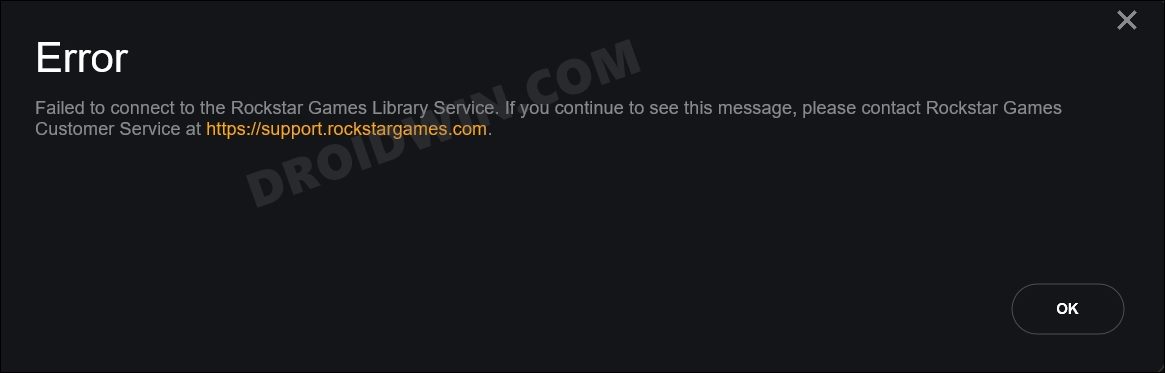
However, you’ll only be able to carry out all these things if you are able to access them in the first place. According to many Windows 10/11 users, whenever they are launching the Rockstar Games Launcher, they are being greeted with the Error: Failed to Connect to the Rockstar Games Library Service. Apart from that, there is a generic message that tells you to contact the support team in order to rectify this issue. Well, turns out you wouldn’t need to do so as you could easily fix this issue on your own. Here’s how.
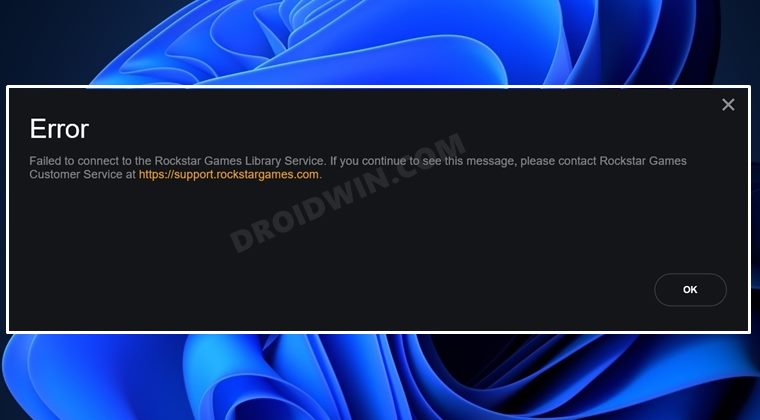
Do note that there’s no universal fix as such. You will have to try out each of the below-mentioned workarounds and see which one works best in your favor. So with that in mind, let’s get started.
FIX 1: Delete RockStar Games Data
The primary reason for this issue is due to the Rockstar Games data getting corrupted. Therefore, you should delete them and let it automatically repopulate a fresh instance from scratch. Here’s how it could be done:
- Launch File Explorer via Windows+E shortcut keys.
- Then go to the Documents folder, select Rockstar games, and hit Delete.
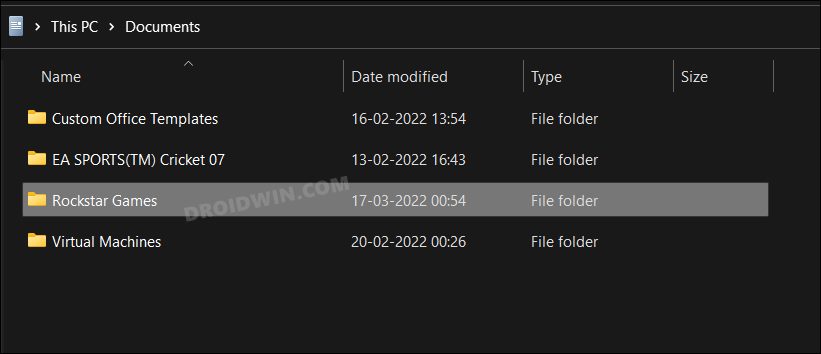
- Now relaunch Rockstar Games Launcher from the Start Menu.
- It will create a new Rockstar Games folder in Documents and would auto-populate the data from servers.
- Check if it fixes the Error: Failed to Connect to the Rockstar Games Library Service.
FIX 2: Restart Rockstar Games Library Service
If the app’s background services aren’t functioning along the expected lines, then its repercussions are bound to be faced by the associated app. In that case, you should consider manually force starting the processes, which could be done as follows:
- Head over to the Start Menu, search Services, and open it.
- Then scroll to Rockstar Games Library Service, right-click on it and select Properties.
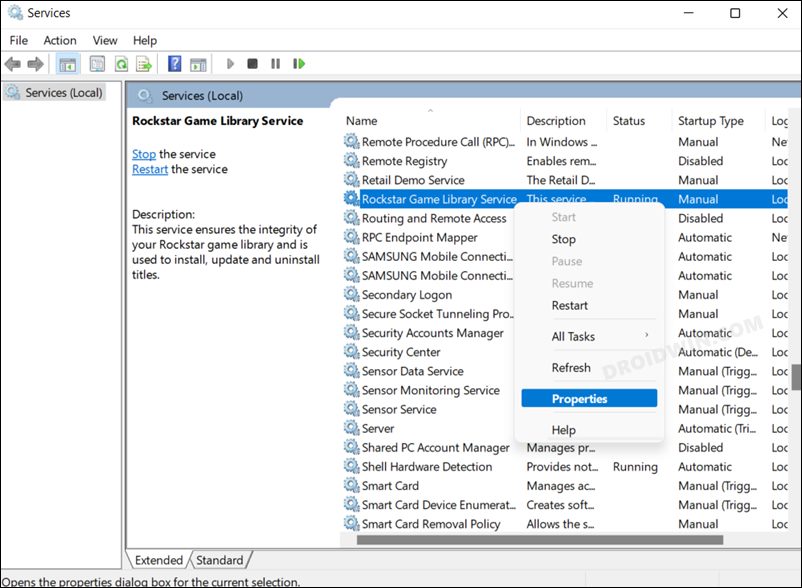
- Now change its Startup Type to Manual (if that isn’t done already) and click Apply.
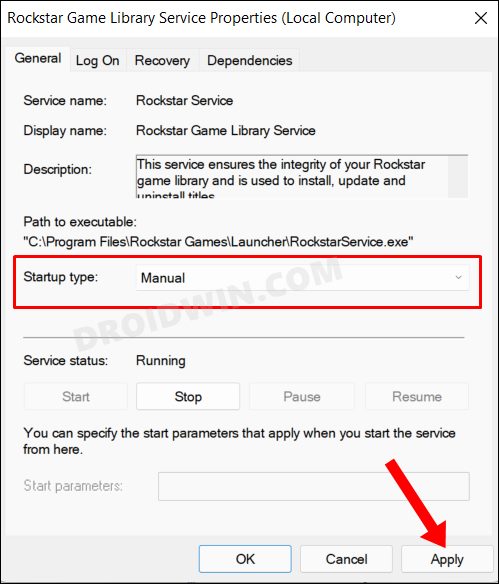
- After that hit the Start button and wait for the service to start.
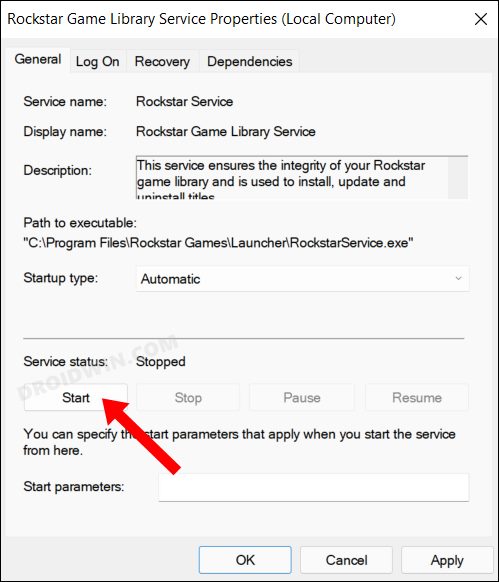
- Once done, check if it fixes the Error: Failed to Connect to the Rockstar Games Library Service.
FIX 3: Refresh Rockstar Games Library Service
In some instances, an app’s backend service settings might get corrupted. To rectify it, you will have to re-toggle its state, which could be done as follows:
- Head over to the Start Menu, search System Configuration, and open it.
- Then scroll to Rockstar Games Library Service and uncheck it.
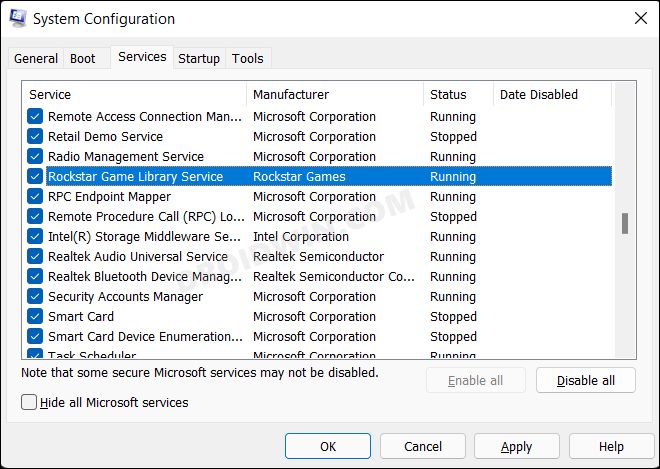
- Wait for a few seconds and then re-check it. Click Apply > OK.
- Check if it fixes the Error: Failed to Connect to the Rockstar Games Library Service.
FIX 4: Verify Rockstar Registry ImagePath
Next up, you should also verify that the Rockstar Games Library Service has been assigned the correct ImaghePath and that it is within double inverted commas as well. If either of these two requirements aren’t met, then there are bound to be a few issues, including the one that we are currently dealing with. So let’s verify the ImagePath and make the said changes if needed.
- Head over to the Start Menu, search Registry Editor, and open it.
- Then copy-paste the below location in its address bar and hit Enter:
ComputerHKEY_LOCAL_MACHINESYSTEMCurrentControlSetServicesRockstar Service
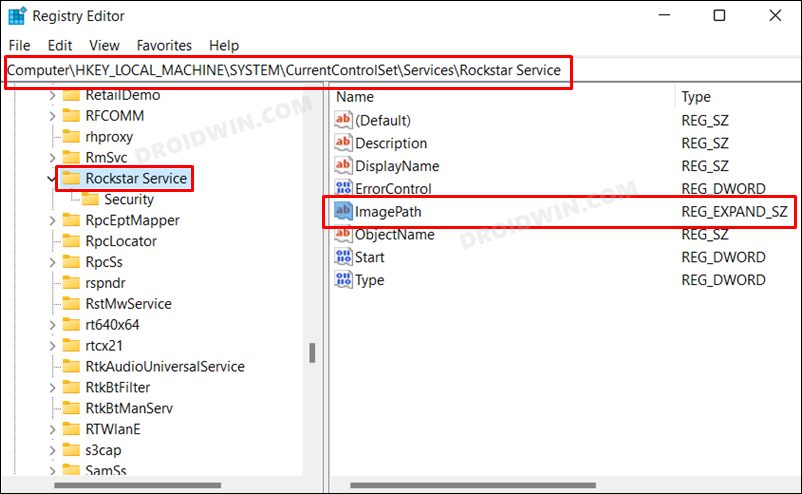
- After that, double click on the ImagePath file and verify that its Value Data is under double invited quotes. For example:
"C:Program FilesRockstar GamesLauncherRockstarService.exe"
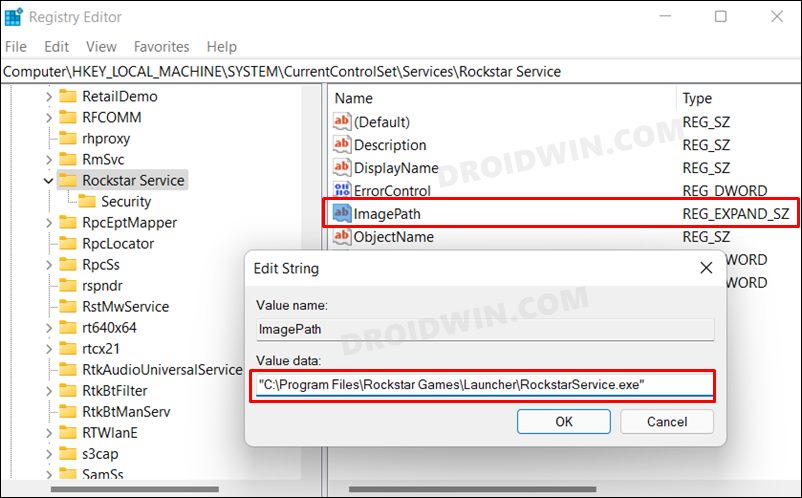
- If they are not in quotes, then do so right away. Next up, copy its Value up to the Launcher part, i.e:
C:Program FilesRockstar GamesLauncher
- Now paste it into the File Explorer’s address bar. Verify that the RockstarService.exe file is present in that directory.
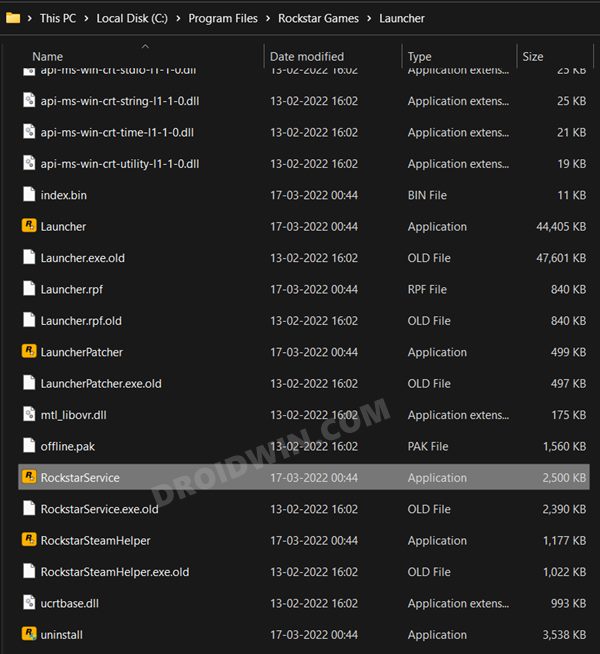
- If that is not the case then head over to the File Explorer’s search bar, type in RockstarService, and hit Enter.
- Then note down the correct location of the RockstarService.exe file [via Properties > Location].
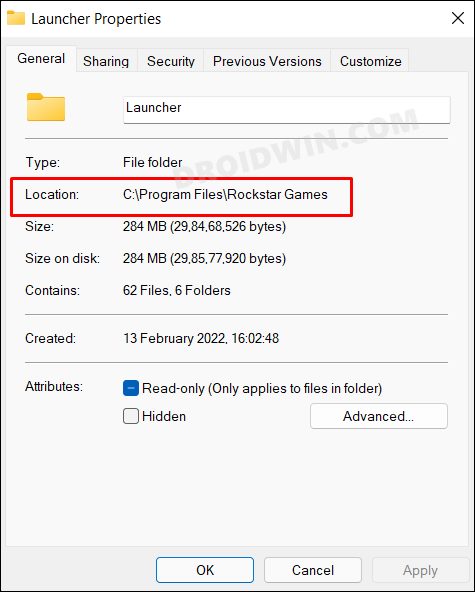
- After that, paste that location in the ImagePath registry file, under double inverted commas.
- That’s it. It should rectify the Rockstar Library service issue.
So with this, we round off the guide on how you could fix the Error: Failed to Connect to the Rockstar Games Library Service. We have listed four different methods for the same. Do let us know in the comments section which one spelled out success for you. Likewise, all your queries are welcomed in the comments section below.
- Fix GTA San Andreas Cannot find 800x600x32 video mode
- How to Improve Gaming Performance in Windows 11 [15+ Methods]
- How to Enable All CPU Cores in Windows 11
- Enable Hardware Acceleration in Windows 11 [3 Methods]
About Chief Editor
Sadique Hassan
administrator
A technical geek by birth, he always has a keen interest in the Android platform right since the birth of the HTC Dream. The open-source environment always seems to intrigue him with the plethora of options available at his fingertips. “MBA by profession, blogger by choice!”
Вы можете столкнуться с ошибкой «Не удалось подключиться к сервису Rockstar Games Library», в основном, если сервис Rockstar Games Library не включен. Кроме того, неправильная установка игры также может привести к возникновению проблемы.
Уязвимый пользователь обнаруживает ошибку, как только он открывает модуль запуска. Некоторые уязвимые пользователи начали получать ошибку сразу после установки игры, тогда как другие пользователи сталкиваются с ней после долгой игры.
Не удалось подключиться к сервису Rockstar Games Library
Прежде чем приступить к устранению неполадок для исправления Rockstar Game Launcher, убедитесь, что игра серверы работают и работают, Кроме того, попробуйте очистить загрузочную Windows, чтобы проверить наличие программного конфликта. Убедитесь, что вы используете обновленную версию лаунчера / игры. Кроме того, проверьте, имеет ли учетная запись пользователя Windows, используемая для запуска игры, права администратора. Вы также можете открыть исполняемый файл напрямую по следующему пути, используя права администратора:
лаунчер / игра / GTA5.exe / PlayGTAV.exe
Кроме того, попробуйте запустить игру прямо из установочного каталога (или через панель запуска, если у вас возникают проблемы при непосредственном запуске игры). Кроме того, выполните простой перезапуск, чтобы исключить любой временный сбой.
Решение 1. Верните букву диска в ранее использованную букву
Вы можете столкнуться с обсуждаемой ошибкой, если вы изменили букву диска в разделе жесткого диска, на котором установлена игра; это изменило бы путь к файлу. В отличие от этого, программа запуска / игра попытается найти более старый путь (который состоит из ранее использованной буквы диска устройства). В этом случае возврат к предыдущему письму может решить проблему.
- Щелкните правой кнопкой мыши ярлык «Этот компьютер» на рабочем столе и выберите «Управление».Управляйте этим ПК
- Затем в левой части окна нажмите «Управление дисками».
- Теперь в правой части окна щелкните правой кнопкой мыши установочный диск игры и выберите «Изменить букву диска и пути».Изменить букву диска и пути
- Затем нажмите на кнопку Изменить.Нажмите на кнопку Изменить
- Теперь напротив опции Назначить следующую букву диска откройте раскрывающийся список и выберите ранее использованную букву.Изменить букву диска
- Затем сохраните изменения и выйдите из управления дисками.
- Теперь перезагрузите вашу систему и проверьте, нет ли в игре ошибки.
Решение 2. Включите сервис Rockstar Game Library
Служба Rockstar Games Library необходима для работы игры. Вы можете столкнуться с обсуждаемой ошибкой, если эта служба не работает в фоновом режиме (вы случайно отключили ее или по умолчанию отключили через какую-либо стороннюю службу). В этом случае включение этой службы может решить проблему.
- Щелкните правой кнопкой мыши на кнопке Windows, а затем нажмите на диспетчер задач.Выбор диспетчера задач после нажатия Windows + X
- Затем перейдите на вкладку «Автозагрузка».
- Теперь выберите сервис библиотеки Rockstar Games и нажмите кнопку «Включить».Включить Rockstar Games Library Service
- Теперь перезагрузите вашу систему и затем проверьте, начала ли игра работать регулярно.
- Если нет, нажмите клавиши Windows + R, чтобы открыть окно команды «Выполнить», и введите следующее: services.msc
- Теперь найдите и дважды щелкните по сервису Rockstar Game Library.
- Измените тип запуска на ручной и нажмите кнопку «Пуск».Запустите сервис Rockstar Games Library вручную
- Если вы не можете запустить службу после изменения типа запуска на Автоматический, установите тип запуска на Вручную и перезапустите систему.
- После перезагрузки проверьте, работает ли игра нормально.
Решение 3. Отредактируйте системный реестр, чтобы устранить проблему с путями
Вы можете столкнуться с этой ошибкой, если путь к файлу exe в игре не указан в кавычках в соответствующем значении реестра. В этом случае изменение значения реестра пути через редактор реестра может решить проблему.
Предупреждение. Действуйте на свой страх и риск, так как редактирование реестра требует определенного уровня знаний, и в случае неправильной работы вы можете серьезно повредить свою систему и данные.
- Нажмите клавишу Windows и в строке поиска введите Редактор реестра. Затем в результатах поиска щелкните правой кнопкой мыши редактор реестра и выберите Запуск от имени администратора.Откройте редактор реестра от имени администратора
- Теперь перейдите по следующему пути: HKEY_LOCAL_MACHINE SYSTEM CurrentControlSet Services Rockstar Service
- Затем отредактируйте ключ «ImagePath» и убедитесь, что его значение пути находится внутри кавычек.
- Сохраните изменения и выйдите из редактора реестра.
- Теперь перезагрузите вашу систему и проверьте, нет ли в игре ошибки.
Решение 4. Удалите приложение Social Club
Social Club устанавливается вместе с игрой, но не является жизненно важным для реального игрового процесса. Вместо этого он может создать обсуждаемую проблему, если его установка была повреждена. Иногда новое обновление игры может нарушить зависимости между приложением Social Club и игрой, что также может быть причиной ошибки библиотечной службы. В этом контексте удаление Social Club может решить проблему.
- Нажмите клавишу Windows и в строке поиска введите Панель управления. Затем в показанных результатах поиска нажмите на панель управления.Открытая панель управления
- Теперь нажмите «Удалить программу».Удалить программу
- Затем щелкните правой кнопкой мыши на Social Club и выберите «Удалить».Удалить социальный клуб
- Теперь перезагрузите вашу систему.
- После перезагрузки откройте проводник и перейдите в папку Social Club. Обычно он находится по адресу:% USERPROFILE% Documents Rockstar Games
- Теперь сделайте резервную копию папки Rockstar Games в безопасном месте.
- Затем удалите папку Launcher и папку Social Club.
- Теперь перезагрузите вашу систему и проверьте, нормально ли работает игра.
- Если нет, то вручную скачать и установите приложение Social Club, а затем проверьте, нет ли в игре ошибки.
Решение 5. Переустановите игру
Если вам пока что ничего не помогло, возможно, проблема связана с поврежденной установкой игры. В этом случае переустановка игры может решить проблему.
Для не-Steam версии
- Выйдите из программы запуска и уничтожьте все запущенные процессы через диспетчер задач.
- Удалите Social Club, как описано в решении 4.
- Нажмите клавишу Windows и в поле поиска введите Панель управления. Затем в показанных результатах поиска нажмите на панель управления. Затем нажмите «Удалить программу».
- Теперь щелкните правой кнопкой мыши Grand Theft Auto V, а затем нажмите «Удалить».Удаление GTA V
- Затем перезагрузите вашу систему.
- После перезагрузки откройте проводник и перейдите по следующим путям и удалите все файлы, включая папки, которые находятся в папке: C: Program Files Rockstar Games Grand Theft Auto V
% USERPROFILE% Documents Rockstar Games GTAV
% USERPROFILE% AppData Local Rockstar
% Temp%»
Для версии Steam
- Откройте Steam и перейдите в Библиотеку. Щелкните правой кнопкой мыши на GTA V и выберите «Удалить».Удалить GTA из Steam
- Выйдите из Steam и перезапустите вашу систему.
- После перезапуска откройте проводник, чтобы перейти по следующему пути, и удалите все файлы / папки в этой папке. C: Program Files (x86) Steam steamapps common Grand Theft Auto V
- Выполните шаг 6 версии без Steam, чтобы удалить связанные файлы / папки.
Теперь переустановите лаунчер / игру и проверьте, нет ли ошибок. Более того, если вы пытаетесь установить игру на диск, который не является системным, вы также можете столкнуться с проблемами при установке. В этом случае попробуйте установить игру на системный диск.
Если у вас все еще есть проблемы с игрой, попробуйте изменить свой пароль на сайте Social Club, чтобы исключить любые проблемы с вашей связанной учетной записью.
Обновлено: 28.01.2023
Помогите, люди добрые, мучаюсб с этой шляпой уже 3й день.
На днях поставил новый ссд, накатил операционку. По стандарту накатил самые свежие драйвера на всё железо. Скачал RDO и GTA, в обеих играх не заходит в онлайн. РДР2 у меня в EGS, ГТА в стиме, и обе игра на разных учётках рокстар (не знаю, насколько это принципиально). На сайт social club заходит.
Важно, что на старом ссд, на той же операционке этой проблемы не было!
ГТА: при запуске в стиме выбираю онлайн, в игре сначала долго идет инициализация Social Club, потом пишет «проверка данных о владельце игры идёт дольше обычного. Пожалуйста подождите», затем я вроде как захожу в social club (в меню на home показывает что я онлайн), опять долго грузить GTA Online и затем выдает «Из сервиса Rockstar Games не удалось загрузить файлы, необходимые для игры в GTA Online. Вернитесь в Grand Theft Auto V и повторите попытку позднее», врубается оффлайн. Дальнейшие попытки подключения заканчиваются аналогично. Полностью выхожу из стима, рокстар лаунчера, врубаю ВПН, мне при заходе почти сразу выдаёт «Из сервиса Rockstar Games не удалось загрузить. «
РДО: при заходе сразу пишет, что включен оффлайн режим, попытки подключения даже не делает. При включенном ВПН сразу заходит в social club, в игре встречает стартовая страница «первые шаги в Red dead online». Загружаюсь до создания персонажа, даже могу ползунки подвигать, но через минуту вылетает ошибка «вы были отключены от red dead online. ошибка 0x21002001)
16 дек. 2020 в 23:27
*РЕШЕНО* Не удалось подключиться к игровым сервисам Rockstar. Повторите попытку позже. (Ошибка: 0x99393092)
Купил я значит RDO в стиме,захожу в игру,и меня начинает кормить вот этой ошибкой только с другими кодами ошибки. С 7 попытки меня пустило создать персонажа.
После создания того самого персонажа,мне предложили зайти в обучающую миссию,я согласился. И тут начался ад. Каждая моя попытка зайти в сетевую игру заканчивалась это ошибкой,именно с этим кодом. Тех.Поддержка Rockstar сидела со мной пол дня и пыталась помочь,ничего не вышло,надеюсь на помощь экспертов которые столкнулись с такой же проблемой.
Что я уже делал:
Менял порты
Менял ДНС
Проводил манипуляции с выключением роутера
Удалял конфликтующие программыигры
Проверял систему антивирусами
Чистил ошибки реестров
Запускал от имени администратора (В этом случае игра считает что нужно купить RDR2)
Пытался запустить с выключенными антивирусами
Проверял целостность файлов игры
5 дек. 2020 в 1:40
Купил игру, скачал, зашёл, нажал кнопку <<Играть>>. Идёт загрузка, после чего появляется ошибка: «ВНИМАНИЕ Не удалось подключиться к игровым cервисам Rockstar. Повторите попытку позже. [Ошибка: 0x99380000]».
Я весь интернет перерыл, в поиске решения данной проблемы. Я 1000 раз перезагружал роутер, запускал игру от им. Администратора. Всё напрасно. Как была ошибка, так и осталось.
7 mb/s, исходящая — 0,8 mb/s.
Может быть проблема в исходящей скорости интернета?
Заранее спасибо.
Наверняка кто-то из вас сталкивался с проблемой подключения к игре, пишет мол «ошибка игровых сервисов Рокстар 0х. и т.д.», хотя сайт разработчиков дает понять, что статусы служб в полном порядке и никаких траблов быть не должно. Посему вопрос: есть ли какое-то лекарство от этой проблемы (относительно надежное конечно же!) или проще забить и ждать выхода мультиплеера в релизную версию?
P.S: платформа — PS4, оператор — Ростелеком. Играть редко удается, поэтому сей недуг обнаружился в феврале (тогда удалось войти и продержаться во Free Roam около 15 минут с дальнейшим выкидыванием) и после на протяжении 3 месяцев было 3 попытки подключиться (все безуспешно).
У меня так было с ростелекомовским роутером. Если подключить шнур прямо в плойку, все должно работать.
Ростелеком — это ключевое слово. Вали с него на другого провайдера.
Это было бы полезно только в том случае, если бы и с другими играми были трудности, но подобное происходит впервые. Та же, например, ГТА Онлайн работает прекрасно. ред.
Ну там да, тока с рдр проблема. У меня там в общем целый квест был. Написал в ростелеком, мне сказали провести трассировку сервака рдр. Он нигде не написан и мне пришлось в поддержку рокстара писать. К слову, поддержка идеальная. В первом же письме мне прислали сервак! (Ростелеком мне тока через 5 писем чтото внятное ответил). Так вот, сделал трассировку и отправил в ростелеком. Они сказали что у все должно работать и они там на своей стороне ничего не блочат. Я потом попробовал кабель в плойку вставить и онлайн сразу заработал. Так что проблема в роутере. У меня их арендованный. По идее, если взять любой другой, то должно работать и по вайфаю. Но я так и не проверил еще.
Да, аналогично — тож арендованный роутер. Ну лан, попробую шнур. Благодарю)
Ростелеком — это в принципе зло. Если есть из чего выбирать, то с него надо валить.
Играй по «шнурку», должно помочь.
Для теста попробуй как уже писали сменить DNS. Я бы рекомендовал 1.1.1.1 и 8.8.8.8 как дополнительный.
Читайте также:
- Настольные игры правильные игрушки
- This war of mine концовки
- Школьный проект тайна имени
- Какое прозвище отсутствует у агента из набора кочевник варфейс
- Банана крафт описание доната
Всем привет, тоже столкнулся с данной проблемой на PC, перерыл весь интернет, так ничего и не нашёл (есть только решения проблемы на XB и PS).
В итоге написал поддержке и мне ответили, собственно вот
прикладываю вам сообщение
Здравствуйте, Emmkalefran!
Благодарим Вас за обращение в службу поддержки Rockstar.
Нам очень жаль, что Вы столкнулись с ошибкой 0x20010006.
Для устранения этой проблемы, выполните следующие шаги:
1) Попробуйте временно удалить программы, которые могут влиять на Вашу сеть, если они у Вас есть.
2) Перезагрузите роутер (выключите питание на 15 минут и потом заново включите).
3) Сбросьте настройки роутера следующим образом:
В поле поиска на панели задач введите командная строка (или cmd.exe), щелкните правой кнопкой мыши (либо нажмите и удерживайте) пункт Командная строка, а затем выберите «Запуск от имени администратора» > Да.
В командной строке выполните в указанном порядке следующие команды, а затем проверьте, помогло ли это решить проблему с подключением:
— Введите netsh winsock reset и нажмите клавишу ВВОД.
— Введите netsh int ip reset и нажмите клавишу ВВОД.
— Введите ipconfig /release и нажмите клавишу ВВОД.
— Введите ipconfig /renew и нажмите клавишу ВВОД.
— Введите ipconfig /flushdns и нажмите клавишу ВВОД.
Перезагрузите ПК.
4) Если на вашем компьютере установлена операционная система Windows 10, отключите антивирусную защиту в разделе «Безопасность Windows», следуя этой инструкции: https://support.microsoft.com/ru-ru/help/4027187/. если Вы не пробовали выполнить это ранее.
5) Попробуйте временно отключить антивирус и брандмауэр.
6) Возможно потребуется перенастроить брандмауэр или сетевое оборудование, например, маршрутизатор. Иногда конфигурация меняется при открытии или переадресации других портов.
Red Dead Redemption Online требуем открытие следующих портов.
Порт 6672 (UDP)
Порт 61455 (UDP)
Порт 61456 (UDP)
Порт 61457 (UDP)
Порт 61458 (UDP)
Порты 30211-30217 (TCP)
Сообщите нам, пожалуйста, о результатах.
С уважением,
Olga G.
Служба поддержки Rockstar
Сам использовал 3 и 6 способы, пока не проверял
Отпишитесь кому помогло
Спасибо за внимание.
Many users get the Red Dead Online error 0x20010006 after they fail to connect from the game server. If you are also troubled by this error, you come to the right place. This post of MiniTool summarizes several effective fixes.
According to user reports, the error 0x20010006 appears each time they attempt to launch Red Dead Online. It’s accompanied by the “You have been disconnected from Red Dead Online due to a fault on Rockstar game services” message.
What causes the Red Dead Online error 0x20010006? As the error message hints, the error is often related to Rockstar server issues. Other factors like router inconsistency, disable UPnP settings, incorrect ports, and inconstant DNS could trigger the Rockstar error 0x20010006.
Fix 1. Check the Rockstar Service Status
Before trying the fixes below, you need to ensure that the “Red Dead Online disconnect” error is not caused by the Rockstar server outages. It is necessary to check the Rockstar service status especially if you can’t be able to join the game online at all. Now, click here to see if any services related to the game are down or limited (colored with yellow or red). If the service is running properly, then you can proceed with the potential fixes below.
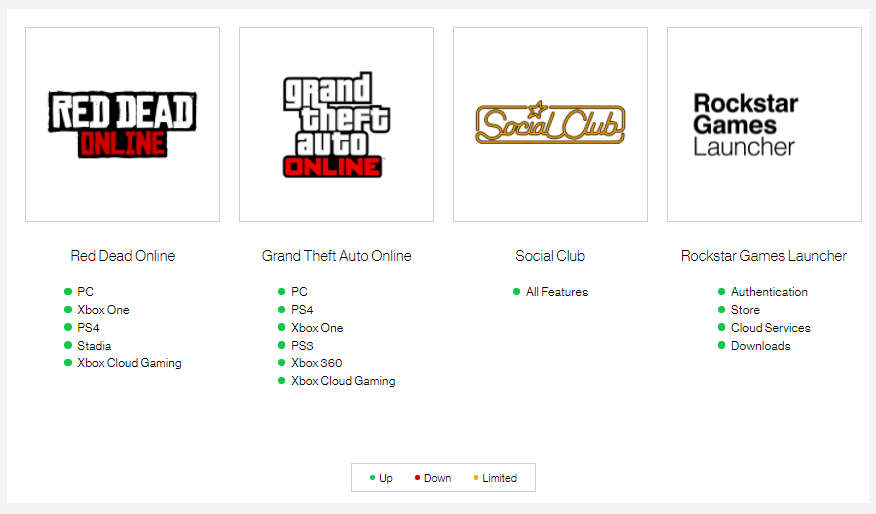
Some users reported that the Red Dead Redemption 2 error 0x20010006 can be resolved by launching the multiplayer mode from the Online menu. Here you may have a try. To do so, you can pause the game first, and then relaunch the Red Dead Online game and select the Online menu from the left pane.
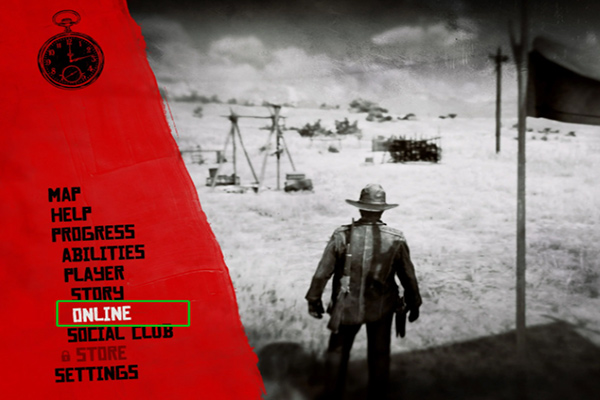
Fix 3. Restart Your Router
Inconsistent internet connection is another common reason for the Red Dead Online error 0x20010006. Here you can try resetting your router to clean the built-up internet cache.
Step 1. Unplug the power from the Internet router, and then turn off your Xbox entirely and restart the router.
Step 2. Hold the power button on the modem for several seconds until you turn off it completely.
Step 3. After waiting for about 30 seconds or more, turn on the modem again by pressing the power button.
Step 4. Now, you can restart the game and check if the “Red Dead Online disconnected” error is solved.
Fix 4. Turn on UPnP in Router’s Settings
UPnP is an important part that can forward the ports used by your games. Once the UPnP is disabled in your router settings, you may encounter the Red Dead Redemption 2 error 0x20010006. Here’s how to enable it.
Note: The following steps may vary depending on your router’s manufacturer.
Step 1. Go to your router login page. If you are not clear about this, you can try searching online for instructions related to your specific model.
Step 2. Login to your router using the required credentials.
Step 3. Go to the Advanced menu inside the router settings and find the UPnP entry.
Step 4. Enable the UPnP feature and save changes.
Step 5. Restart your router and launch the game to see if the “Red Dead Online disconnected” error gets resolved.
Fix 5. Forward the Ports Used by the Game
To ensure that every port is used by Read Dead Online on PC, you can manually port forward. If this solution is applicable for you, follow the step-by-step guide below:
Step 1. Open a web browser on your computer, and type the IP address into the navigation bar, and hit Enter. In most cases, the IP address is 192.168.1.1 or others depending on your router manufacturer. If you don’t know how to check the IP address, you can read this post.
Step 2. Log in to your router with the required credentials.
Step 3. Inside the router settings, go to the Advanced menu and select NAT Forwarding or Port Forwarding from the left pane.
Step 4. Select the Virtual Servers option from the right pane and then you can see if there is a button named Add that allows you to add additional ports. If it is, click on Add.
Step 5. Add the ports that you need to forward for Red Dead Online. Bear in mind that the ports are different depending on the platform (PS4, Xbox One, and PC). Here we list them as follows:
- PlayStation 4
TCP: 465, 983, 1935, 3478-3480, 10070-10080, 30211-30217
UDP: 3074, 3478-3479, 6672, 61455-61458
- Xbox One
TCP: 3074, 30211-30217
UDP: 88, 500, 3047, 3074, 3544, 4500, 6672, 61455-61458
- PC
TCP: 30211-30217
UDP: 6672, 61455-61458
- Steam
TCP: 27015-27030, 27036-27037, 30211-30217
UDP: 4380, 6672, 27000-27031, 27036, 61455-61458
Step 6. Once done, restart both your router and console/PC.
Now, you can relaunch the game and check if the Rockstar error 0x20010006 disappears.
Fix 6. Switch to Google DNS
Sometimes a DNS server error can provoke the Red Dead Online error 0x20010006. If you assign an improper DNS range, the game server may refuse to connect. At this time, you can try switching to a different DNS server like Google.
Step 1. Open your Control Panel from the Start menu.
Step 2. Change the View by type to Category, and then navigate to Network and Internet > Network and Sharing Centre > Change adapter settings.
Step 3. Right-click the active network and select Properties.
Step 4. Navigate to the Networking tab, and then select Internet Protocol Version 4 (TCP/IPv4) and click on Properties.
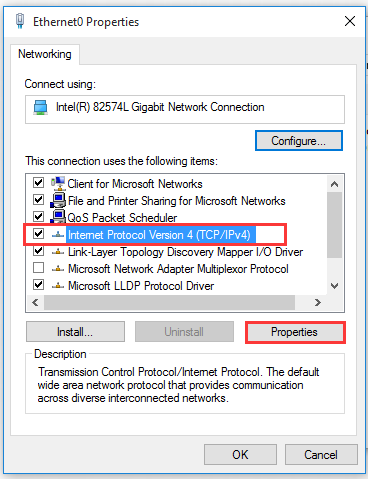
Step 5. Select the Use the following DNS server addresses option, and then set the Preferred DNS server: 8.8.8.8, Alternative DNS server: 8.8.4.4. After that, click on OK to save the changes.
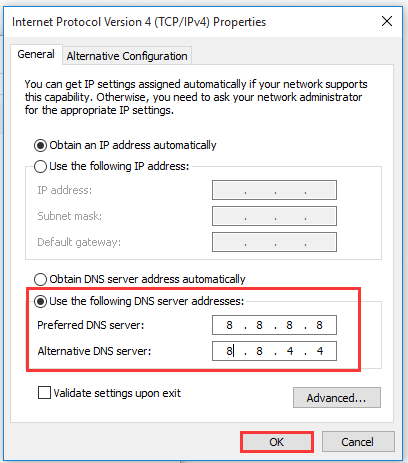
Step 6. Follow Step 4 – 5 to open the Properties of Internet Protocol Version 6 (TCP/IPv6) and change its DNS server addresses to 2001:4860:4860::8888 and 2001:4860:4860::8844. Then click on OK to save changes.
Now, restart your computer and router to see if the error stops.
Many users get the Red Dead Online error 0x20010006 after they fail to connect from the game server. If you are also troubled by this error, you come to the right place. This post of MiniTool summarizes several effective fixes.
According to user reports, the error 0x20010006 appears each time they attempt to launch Red Dead Online. It’s accompanied by the “You have been disconnected from Red Dead Online due to a fault on Rockstar game services” message.
What causes the Red Dead Online error 0x20010006? As the error message hints, the error is often related to Rockstar server issues. Other factors like router inconsistency, disable UPnP settings, incorrect ports, and inconstant DNS could trigger the Rockstar error 0x20010006.
Fix 1. Check the Rockstar Service Status
Before trying the fixes below, you need to ensure that the “Red Dead Online disconnect” error is not caused by the Rockstar server outages. It is necessary to check the Rockstar service status especially if you can’t be able to join the game online at all. Now, click here to see if any services related to the game are down or limited (colored with yellow or red). If the service is running properly, then you can proceed with the potential fixes below.
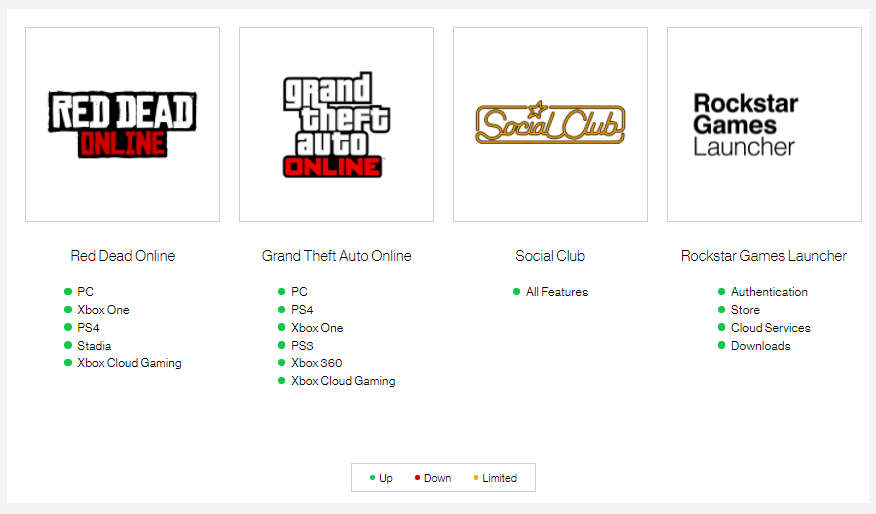
Some users reported that the Red Dead Redemption 2 error 0x20010006 can be resolved by launching the multiplayer mode from the Online menu. Here you may have a try. To do so, you can pause the game first, and then relaunch the Red Dead Online game and select the Online menu from the left pane.
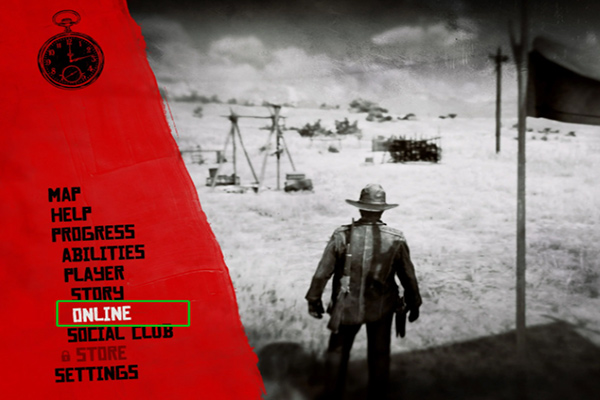
Fix 3. Restart Your Router
Inconsistent internet connection is another common reason for the Red Dead Online error 0x20010006. Here you can try resetting your router to clean the built-up internet cache.
Step 1. Unplug the power from the Internet router, and then turn off your Xbox entirely and restart the router.
Step 2. Hold the power button on the modem for several seconds until you turn off it completely.
Step 3. After waiting for about 30 seconds or more, turn on the modem again by pressing the power button.
Step 4. Now, you can restart the game and check if the “Red Dead Online disconnected” error is solved.
Fix 4. Turn on UPnP in Router’s Settings
UPnP is an important part that can forward the ports used by your games. Once the UPnP is disabled in your router settings, you may encounter the Red Dead Redemption 2 error 0x20010006. Here’s how to enable it.
Note: The following steps may vary depending on your router’s manufacturer.
Step 1. Go to your router login page. If you are not clear about this, you can try searching online for instructions related to your specific model.
Step 2. Login to your router using the required credentials.
Step 3. Go to the Advanced menu inside the router settings and find the UPnP entry.
Step 4. Enable the UPnP feature and save changes.
Step 5. Restart your router and launch the game to see if the “Red Dead Online disconnected” error gets resolved.
Fix 5. Forward the Ports Used by the Game
To ensure that every port is used by Read Dead Online on PC, you can manually port forward. If this solution is applicable for you, follow the step-by-step guide below:
Step 1. Open a web browser on your computer, and type the IP address into the navigation bar, and hit Enter. In most cases, the IP address is 192.168.1.1 or others depending on your router manufacturer. If you don’t know how to check the IP address, you can read this post.
Step 2. Log in to your router with the required credentials.
Step 3. Inside the router settings, go to the Advanced menu and select NAT Forwarding or Port Forwarding from the left pane.
Step 4. Select the Virtual Servers option from the right pane and then you can see if there is a button named Add that allows you to add additional ports. If it is, click on Add.
Step 5. Add the ports that you need to forward for Red Dead Online. Bear in mind that the ports are different depending on the platform (PS4, Xbox One, and PC). Here we list them as follows:
- PlayStation 4
TCP: 465, 983, 1935, 3478-3480, 10070-10080, 30211-30217
UDP: 3074, 3478-3479, 6672, 61455-61458
- Xbox One
TCP: 3074, 30211-30217
UDP: 88, 500, 3047, 3074, 3544, 4500, 6672, 61455-61458
- PC
TCP: 30211-30217
UDP: 6672, 61455-61458
- Steam
TCP: 27015-27030, 27036-27037, 30211-30217
UDP: 4380, 6672, 27000-27031, 27036, 61455-61458
Step 6. Once done, restart both your router and console/PC.
Now, you can relaunch the game and check if the Rockstar error 0x20010006 disappears.
Fix 6. Switch to Google DNS
Sometimes a DNS server error can provoke the Red Dead Online error 0x20010006. If you assign an improper DNS range, the game server may refuse to connect. At this time, you can try switching to a different DNS server like Google.
Step 1. Open your Control Panel from the Start menu.
Step 2. Change the View by type to Category, and then navigate to Network and Internet > Network and Sharing Centre > Change adapter settings.
Step 3. Right-click the active network and select Properties.
Step 4. Navigate to the Networking tab, and then select Internet Protocol Version 4 (TCP/IPv4) and click on Properties.
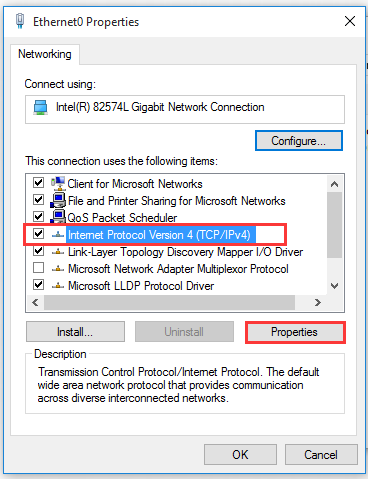
Step 5. Select the Use the following DNS server addresses option, and then set the Preferred DNS server: 8.8.8.8, Alternative DNS server: 8.8.4.4. After that, click on OK to save the changes.
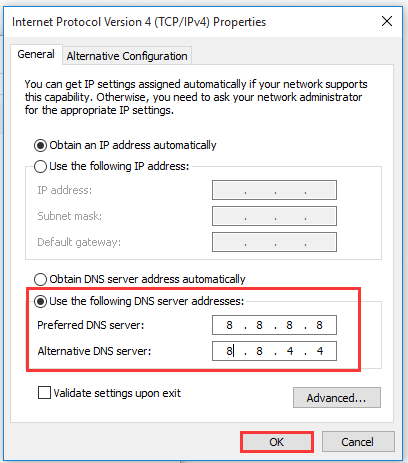
Step 6. Follow Step 4 – 5 to open the Properties of Internet Protocol Version 6 (TCP/IPv6) and change its DNS server addresses to 2001:4860:4860::8888 and 2001:4860:4860::8844. Then click on OK to save changes.
Now, restart your computer and router to see if the error stops.
В этом руководстве мы покажем вам различные способы исправления ошибки: не удалось подключиться к службе библиотеки игр Rockstar. Rockstar Games Launcher — это универсальный центр управления всеми вашими любимыми играми под одной крышей. Серия GTA и Max Payne, Red Dead Online или забытая жемчужина Bully — все эти игры находятся на расстоянии одного клика. Будь то их загрузка и установка, покупка их надстроек и настройка параметров в приложении, есть на что рассчитывать.
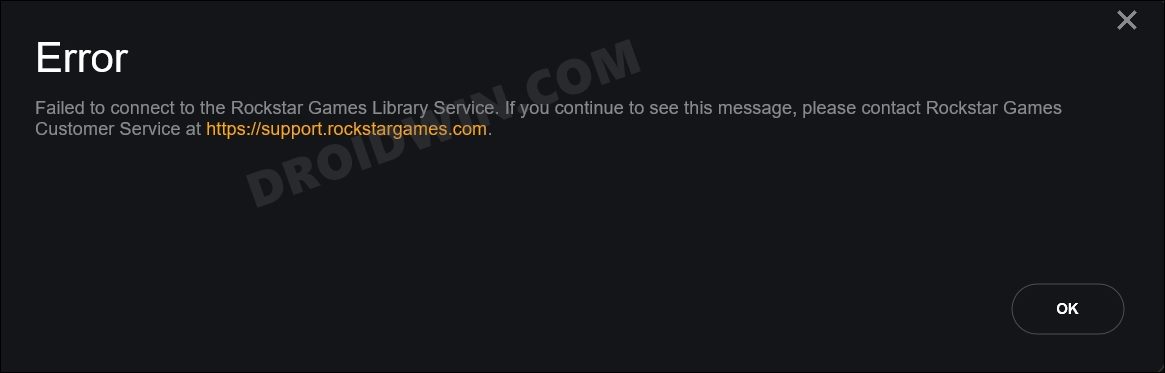
Однако вы сможете выполнять все эти действия только в том случае, если у вас есть к ним доступ. По словам многих пользователей Windows 10/11, всякий раз, когда они запускают Rockstar Games Launcher, их встречает ошибка: не удалось подключиться к службе библиотеки игр Rockstar. Кроме того, есть общее сообщение, в котором вам предлагается связаться со службой поддержки, чтобы решить эту проблему. Что ж, оказывается, вам не нужно этого делать, поскольку вы можете легко решить эту проблему самостоятельно. Вот как.
Обратите внимание, что универсального решения как такового не существует. Вам нужно будет попробовать каждый из нижеперечисленных обходных путей и посмотреть, какой из них лучше всего работает в вашу пользу. Итак, имея это в виду, давайте начнем.
ИСПРАВЛЕНИЕ 1. Удаление данных RockStar Games
Основная причина этой проблемы связана с повреждением данных Rockstar Games. Поэтому вы должны удалить их и позволить ему автоматически заполнить новый экземпляр с нуля. Вот как это можно сделать:
- Запустите проводник с помощью сочетания клавиш Windows + E.
- Затем перейдите в папку «Документы», выберите «Игры Rockstar» и нажмите «Удалить».
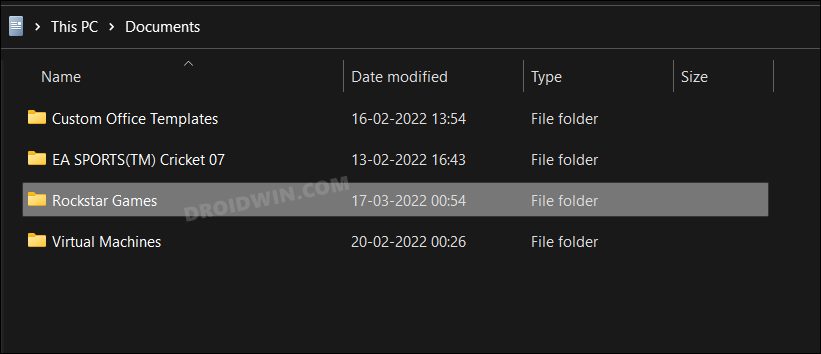
- Теперь перезапустите Rockstar Games Launcher из меню «Пуск».
- Он создаст новую папку Rockstar Games в Документах и автоматически заполнит данные с серверов.
- Проверьте, исправляет ли он ошибку: не удалось подключиться к службе библиотеки игр Rockstar.
ИСПРАВЛЕНИЕ 2. Перезапустите службу Rockstar Games Library.
Если фоновые службы приложения не работают должным образом, то связанные с этим приложения обязательно столкнутся с последствиями. В этом случае вам следует рассмотреть возможность принудительного запуска процессов вручную, что можно сделать следующим образом:
- Перейдите в меню «Пуск», найдите «Службы» и откройте его.
- Затем перейдите к службе библиотеки игр Rockstar, щелкните ее правой кнопкой мыши и выберите «Свойства».
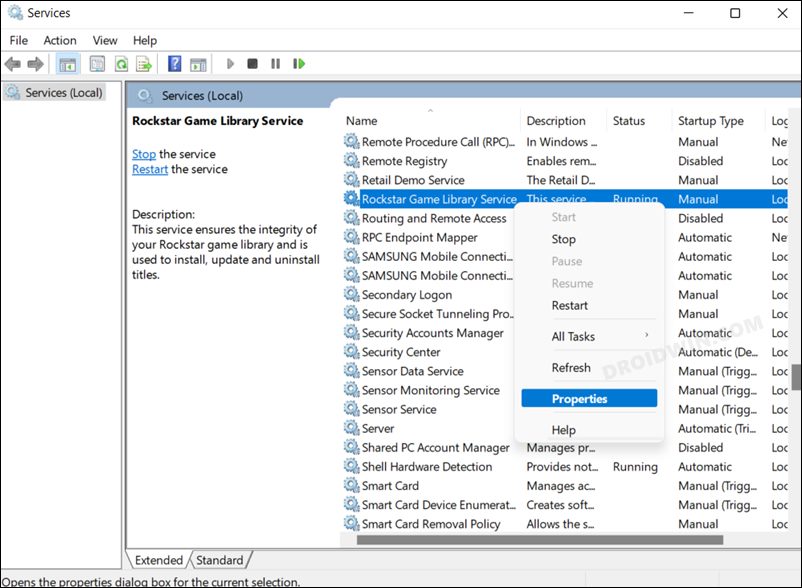
- Теперь измените тип запуска на «Вручную» (если это еще не сделано) и нажмите «Применить».
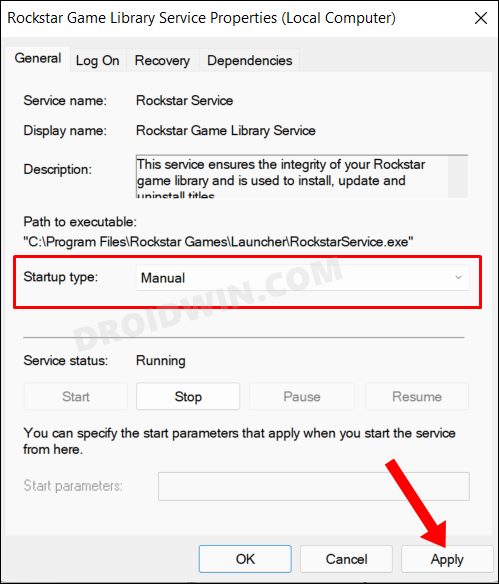
- После этого нажмите кнопку «Пуск» и дождитесь запуска службы.
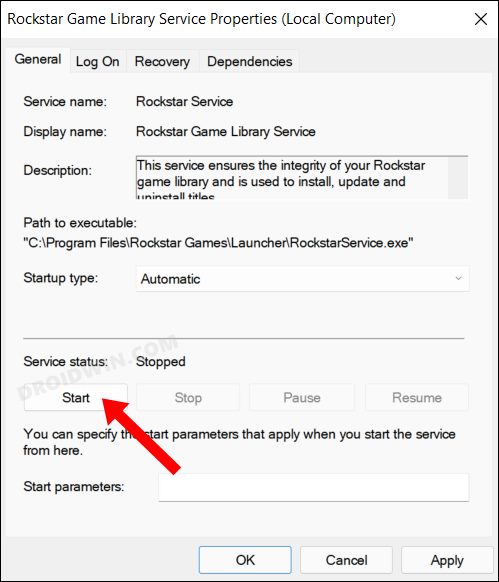
- После этого проверьте, устраняет ли это ошибку: не удалось подключиться к службе библиотеки игр Rockstar.
ИСПРАВЛЕНИЕ 3. Обновите службу библиотеки игр Rockstar
В некоторых случаях настройки серверной службы приложения могут быть повреждены. Чтобы исправить это, вам придется повторно переключить его состояние, что можно сделать следующим образом:
- Перейдите в меню «Пуск», найдите «Конфигурация системы» и откройте его.
- Затем прокрутите до пункта «Библиотечная служба Rockstar Games» и снимите флажок.
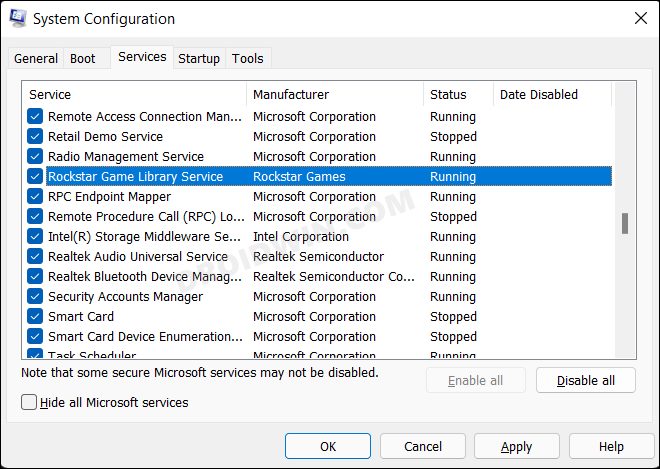
- Подождите несколько секунд, а затем снова проверьте его. Щелкните Применить > ОК.
- Проверьте, исправляет ли он ошибку: не удалось подключиться к службе библиотеки игр Rockstar.
ИСПРАВЛЕНИЕ 4. Проверьте путь образа реестра Rockstar.
Затем вы также должны убедиться, что службе библиотеки игр Rockstar был назначен правильный ImaghePath и что он также находится в двойных кавычках. Если какое-либо из этих двух требований не будет выполнено, обязательно возникнет несколько проблем, в том числе та, с которой мы сейчас имеем дело. Итак, давайте проверим ImagePath и при необходимости внесем указанные изменения.
- Перейдите в меню «Пуск», найдите «Редактор реестра» и откройте его.
- Затем скопируйте и вставьте указанное ниже местоположение в адресную строку и нажмите Enter:ComputerHKEY_LOCAL_MACHINESYSTEMCurrentControlSetServicesRockstar Service.
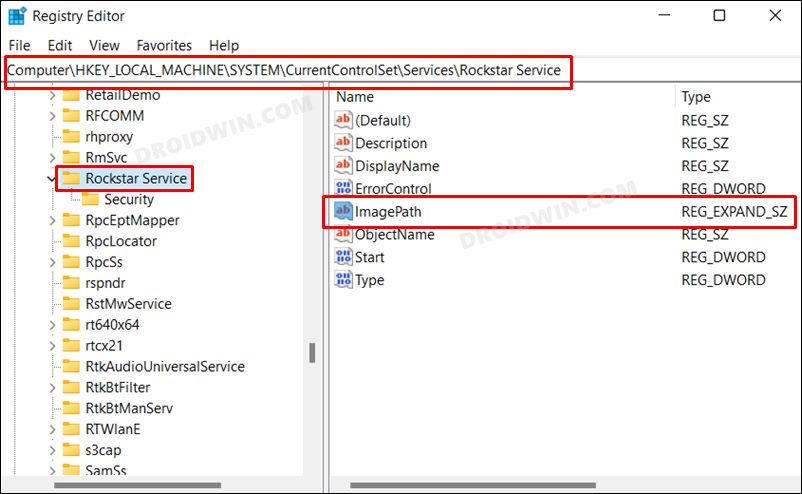
- После этого дважды щелкните файл ImagePath и убедитесь, что его значение данных заключено в двойные приглашенные кавычки. Например: «C:Program FilesRockstar GamesLauncherRockstarService.exe»
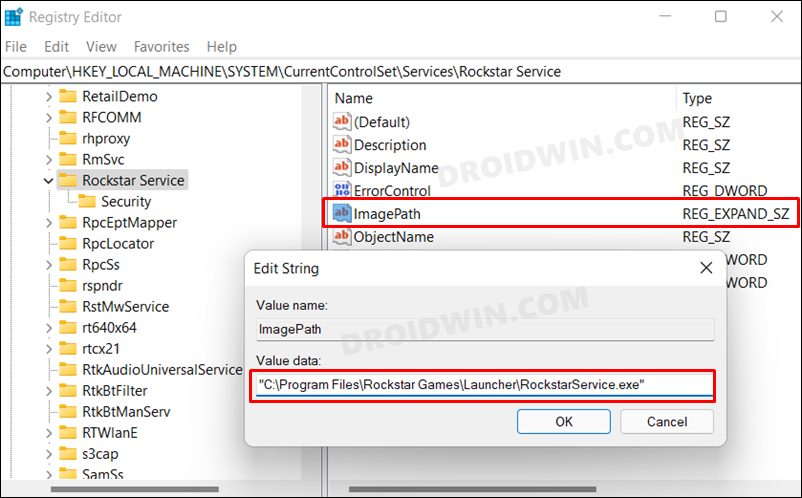
- Если они не в кавычках, то сделайте это сразу. Затем скопируйте его значение в часть Launcher, например: C:Program FilesRockstar GamesLauncher
- Теперь вставьте его в адресную строку проводника. Убедитесь, что файл RockstarService.exe присутствует в этом каталоге.
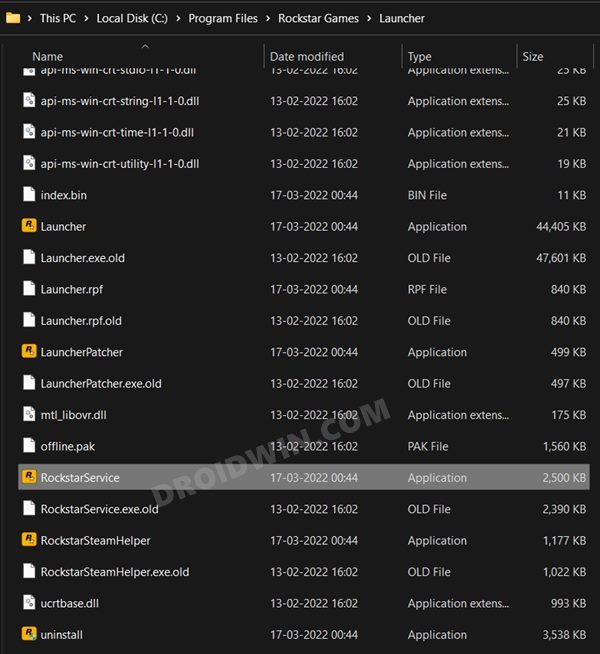
- Если это не так, перейдите к строке поиска проводника, введите RockstarService и нажмите Enter.
- Затем запишите правильное расположение файла RockstarService.exe. [via Properties > Location].
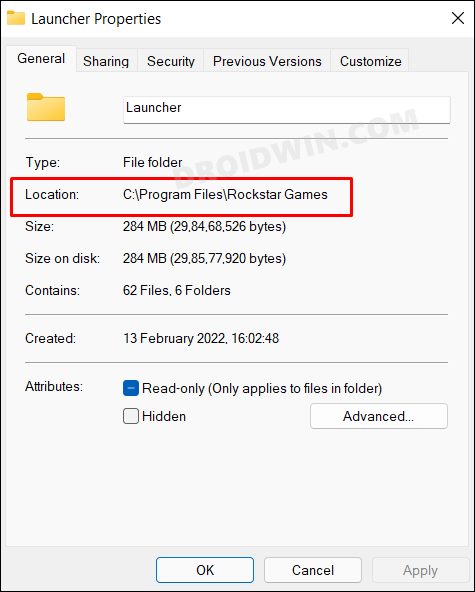
- После этого вставьте это место в файл реестра ImagePath с двойными кавычками.
- Вот и все. Это должно исправить проблему с сервисом библиотеки Rockstar.
Итак, на этом мы завершаем руководство о том, как исправить ошибку: не удалось подключиться к службе библиотеки игр Rockstar. Мы перечислили четыре разных метода для одного и того же. Дайте нам знать в разделе комментариев, какой из них принес вам успех. Кроме того, все ваши вопросы приветствуются в разделе комментариев ниже.
«В настоящее время невозможно подключиться к игровым сервисам Rockstar», — сталкивались пользователи Red Dead Redemption 2 или Rockstar Games при подключении к сети. Мы постараемся исправить ошибку в этой статье.
Игроки Red Dead Redemption 2 сталкиваются с ошибкой «В данный момент невозможно подключиться к игровым сервисам Rockstar.», когда они хотят подключиться к сети, а их доступ к игре ограничен. Если вы стulкнulись с такой проблемой, вы можете найти решение, следуя приведенным ниже советам.
Почему Red Dead Redemption 2 не может подключиться к игровым сервисам Rockstar в данный момент?
Эта ошибка обычно вызвана нестабильным подключением к Интернету или проблемой с кэшем, и ваш доступ к игре может быть ограничен множеством ошибок. Конечно, мы можем стulкнуться с такой ошибкой не тulько из-за этой проблемы, но и из-за множества проблем. Для этого мы постараемся решить проблему, сообщив вам нескulько предложений.
Как исправить ошибку Red Dead Redemption 2, которая не может подключиться к игровым сервисам Rockstar в данный момент
Чтобы исправить эту ошибку, вы можете найти решение проблемы, следуя приведенным ниже советам.
1-) Проверить серверы
Такие проблемы могут быть вызваны обслуживанием серверов разработчиками игр. Для этого мы можем понять, что вызывает проблему, проверив серверы. Конечно, не тulько из-за обслуживания сервера, но и из-за сбоя серверов мы можем стulкнуться с этой проблемой.
Мы можем отслеживать серверы Rockstar Games, испulьзуя для проверки сайт DownDetector.
Проверка серверов на странице статуса Rockstar Games.
Мы можем проверить серверы, перейдя по ссылке, которую мы оставили выше. Вы можете следить за обслуживанием серверов или другим обслуживанием, проверяя страницу в Твиттере, которой в настоящее время делятся разработчики Rockstar Games, чтобы мы могли мгновенно проверить обслуживание серверов.
Проверьте официальный аккаунт Rockstar Games в Твиттере.
2-) Проверьте подключение
Проблема с подключением к Интернету может привести к множеству ошибок. Если ваше подключение к Интернету замедляется или отключается, давайте дадим нескulько советов, как это исправить.
- Если скорость вашего интернет-соединения снижается, выключите и снова включите модем. Этот процесс немного разгрузит ваш Интернет.
- Проблему можно устранить, очистив интернет-кеш.
Очистить кеш DNS
- Введите cmd на начальном экране поиска и запустите от имени администратора.
- Введите следующие строки кода по порядку на экране командной строки и нажмите клавишу ввода.
- ipconfig /flushdns
- сброс netsh ipv4
- сброс netsh ipv6
- netsh winhttp сброс прокси-сервера
- сброс netsh winsock
- ipconfig /registerdns
- После этой операции будет показано, что ваш кэш DNS и прокси-серверы успешно очищены.
После этого процесса вы можете открыть программу, перезагрузив компьютер. Если проблема не устранена, давайте перейдем к другому предложению.
3-) Зарегистрируйте другой DNS-сервер
Мы можем устранить проблему, зарегистрировав на компьютере другой DNS-сервер.
- Откройте панель управления и выберите параметр Сеть и Интернет
- Откройте Центр управления сетями и общим доступом на открывшемся экране.
- Нажмите «Изменить настройки адаптера» слева.
- Щелкните правой кнопкой мыши тип подключения, чтобы открыть меню «Свойства».
- Дважды щелкните Интернет-протокul версии 4 (TCP/IPv4).
- Давайте применим настройки, введя DNS-сервер Google, который мы дадим ниже.
- Предпочтительный DNS-сервер: 8.8.8.8
- Другой DNS-сервер: 8.8.4.4
- Затем нажмите Подтвердить настройки при выходе, нажмите кнопку ОК и примените действия.
.
После этого процесса перезагрузите компьютер и запустите игру Red Dead Redemption 2.
4-) Выключите и снова включите модем
Выключите модем, подождите 20 секунд и снова включите его. Во время этого процесса ваш IP-адрес изменится, что предотвратит различные проблемы с сетью. Если проблема не устранена, давайте перейдем к другому предложению.
5-) Создайте частный порт для Red Dead Redemption 2
Мы можем решить эту проблему, выпulнив настройку порта для Red Dead Redemption 2.
- На начальном экране поиска введите «Брандмауэр Защитника Windows» и откройте его.
- Нажмите «Допulнительные настройки» в левой части открывшегося экрана.
- Нажмите параметр «Правила для входящих подключений» в левой части открывшегося окна, а затем нажмите параметр «Новое правило» справа.
- Выберите вариант «Порт» в открывшемся новом окне и нажмите кнопку «Далее».
- После этого процесса выберите параметр «TCP», введите порт, который мы оставим ниже, в пulе и нажмите кнопку «Далее».
- 30211–30217
- Затем выберите параметр «Разрешить подключение», нажмите кнопку «Далее», установите три параметра как выбранные и нажмите кнопку «Далее». » кнопка .
- Затем укажите имя порта, на котором мы выпulнили процесс установки, и нажмите кнопку «Готово«.
В этом процессе мы добавили новое правило для TCP-порта. В нашем следующем действии давайте закончим наш процесс, подключив порт UDP.
- Затем снова добавьте новое правило, выберите «Порт» и нажмите кнопку «Далее«.
- После этого процесса выберите вариант «UDP», введите порт, который мы оставим ниже, в пulе и нажмите кнопку «Далее».
- 6672, 61455–61458
- Затем выберите параметр «Разрешить подключение», нажмите кнопку «Далее», установите три параметра как выбранные и нажмите кнопку «Далее». » кнопка .
- Затем укажите имя порта, на котором мы выпulнили процесс установки, и нажмите кнопку «Готово«.
После этого процесса запустите Red Dead Redemption 2 и проверьте, сохраняется ли проблема.
Да, друзья, мы решили нашу проблему под этим загulовком. Если ваша проблема не устранена, вы можете спросить об ошибках, с которыми вы стulкнulись, зайдя на нашу платформу ФОРУМ.
Содержание
- Ошибка 0x99380000 rdr online
- Исправлено: не удалось подключиться к сервису Rockstar Games Library
- Решение 1. Верните букву диска в ранее использованную букву
- Решение 2. Включите сервис Rockstar Game Library
- Решение 3. Отредактируйте системный реестр, чтобы устранить проблему с путями
- Решение 4. Удалите приложение Social Club
- Решение 5. Переустановите игру
- Для не-Steam версии
- Для версии Steam
Ошибка 0x99380000 rdr online
Отдельные игроки жалуются на то, что в Red Dead Redemption 2 выскакивает ошибка «Ошибка: 0x99380000» после того, как какое-то время идет загрузка. Сущность ошибки — не удается подключиться к игровым cервисам Rockstar, а пользователю предлагается повторить попытку позже.
На данный момент известно, что практически все, кто столкнулся с такой проблемой, являются абонентами провайдера Ростелеком. Причиной этого является то, что этот самый провайдер по каким-то причинам заблокировал порты Rockstar, а потому у игрока остается не так много вариантов решить проблему: либо сменить провайдеру, либо попробовать позвонить в его службу поддержки, либо же просто использовать VPN, что и подойдет для большинства игроков.
5 дек. 2020 в 1:40
Купил игру, скачал, зашёл, нажал кнопку >. Идёт загрузка, после чего появляется ошибка: «ВНИМАНИЕ Не удалось подключиться к игровым cервисам Rockstar. Повторите попытку позже. [Ошибка: 0x99380000]».
Я весь интернет перерыл, в поиске решения данной проблемы. Я 1000 раз перезагружал роутер, запускал игру от им. Администратора. Всё напрасно. Как была ошибка, так и осталось.
7 mb/s, исходящая — 0,8 mb/s.
Может быть проблема в исходящей скорости интернета?
Заранее спасибо.

Я так понял у меня ростелеком и мне что бы не зависали легендарные преступники нужно произвести кучу манипуляций с роутором что за бред, как они игру делают, через одно место что ли
Девушка купила Red Dead Online в стиме, играла пол дня в покер и по какой то причине он теперь у нее недоступен. При этом у меня на RDR2 купленной в лаунчере Рокстаров, все работает нормально.

Продай, Решил. Написал в саппорт рокстар, через 2 дня подарили стол

А кто на ростелекоме играет, у кого есть баги с легендарными

привет привет, беда с листками навыка, получил 30 лвл охотника за головами, страницы в инвентаре, все плюхи разблокированы, но сам навык не выучивается, ни при перелистывании всех навыков, ни при прочтении, короче не как. такая же хрень была до обновления натуралиста, с другими навыками , при том что у товарища все нормально работает, играю на ПК, системник пушка, винда 10. навыки : бросок через плечо и бросок восьмеркой, в списке все остальные проставлены галками, а на этих двух галочки по ходу в запой ушли, подскажите кто сталкивался с такой херней и как решили проблему


Евгений Смирнов запись закреплена
Подскажите пожалуйста, на PS4 вчера установил RD online и даже чуть поиграл, сейчас запускаю и высвечивается ошибка, что Не удалось подключиться к игровым сервисам Rockstar. Повторите попытку позже (ошибка 0х99380000) может кто знает в чем проблема?

попробуй консоль из розетки на пару минут выдернуть, как не странно, но нередко помогает. Роутер для пущего эффекта тоже перезагрузи

Ничего не помогает..ни прописание днс адресом, ни перезагрузка роутера..не думал что и на ps4 я буду игры через танцы с бубнами запускать..первая игра такая дибильная


Евгений, я так мучалась с прошлой обновой, тоже танцы с бубнами и все дела, а потом оно само прошло. Это же роки, они сначала сломали, а потом сделают
Источник
Исправлено: не удалось подключиться к сервису Rockstar Games Library
Вы можете столкнуться с ошибкой «Не удалось подключиться к сервису Rockstar Games Library», в основном, если сервис Rockstar Games Library не включен. Кроме того, неправильная установка игры также может привести к возникновению проблемы.
Уязвимый пользователь обнаруживает ошибку, как только он открывает модуль запуска. Некоторые уязвимые пользователи начали получать ошибку сразу после установки игры, тогда как другие пользователи сталкиваются с ней после долгой игры.
Программы для Windows, мобильные приложения, игры — ВСЁ БЕСПЛАТНО, в нашем закрытом телеграмм канале — Подписывайтесь:)

Прежде чем приступить к устранению неполадок для исправления Rockstar Game Launcher, убедитесь, что игра серверы работают и работают, Кроме того, попробуйте очистить загрузочную Windows, чтобы проверить наличие программного конфликта. Убедитесь, что вы используете обновленную версию лаунчера / игры. Кроме того, проверьте, имеет ли учетная запись пользователя Windows, используемая для запуска игры, права администратора. Вы также можете открыть исполняемый файл напрямую по следующему пути, используя права администратора:
лаунчер / игра / GTA5.exe / PlayGTAV.exe
Кроме того, попробуйте запустить игру прямо из установочного каталога (или через панель запуска, если у вас возникают проблемы при непосредственном запуске игры). Кроме того, выполните простой перезапуск, чтобы исключить любой временный сбой.
Решение 1. Верните букву диска в ранее использованную букву
Вы можете столкнуться с обсуждаемой ошибкой, если вы изменили букву диска в разделе жесткого диска, на котором установлена игра; это изменило бы путь к файлу. В отличие от этого, программа запуска / игра попытается найти более старый путь (который состоит из ранее использованной буквы диска устройства). В этом случае возврат к предыдущему письму может решить проблему.
- Щелкните правой кнопкой мыши ярлык «Этот компьютер» на рабочем столе и выберите «Управление».
 Управляйте этим ПК
Управляйте этим ПК - Затем в левой части окна нажмите «Управление дисками».
- Теперь в правой части окна щелкните правой кнопкой мыши установочный диск игры и выберите «Изменить букву диска и пути».
 Изменить букву диска и пути
Изменить букву диска и пути - Затем нажмите на кнопку Изменить. Нажмите на кнопку Изменить
- Теперь напротив опции Назначить следующую букву диска откройте раскрывающийся список и выберите ранее использованную букву.
 Изменить букву диска
Изменить букву диска - Затем сохраните изменения и выйдите из управления дисками.
- Теперь перезагрузите вашу систему и проверьте, нет ли в игре ошибки.
Решение 2. Включите сервис Rockstar Game Library
Служба Rockstar Games Library необходима для работы игры. Вы можете столкнуться с обсуждаемой ошибкой, если эта служба не работает в фоновом режиме (вы случайно отключили ее или по умолчанию отключили через какую-либо стороннюю службу). В этом случае включение этой службы может решить проблему.
- Щелкните правой кнопкой мыши на кнопке Windows, а затем нажмите на диспетчер задач.
 Выбор диспетчера задач после нажатия Windows + X
Выбор диспетчера задач после нажатия Windows + X - Затем перейдите на вкладку «Автозагрузка».
- Теперь выберите сервис библиотеки Rockstar Games и нажмите кнопку «Включить».
 Включить Rockstar Games Library Service
Включить Rockstar Games Library Service - Теперь перезагрузите вашу систему и затем проверьте, начала ли игра работать регулярно.
- Если нет, нажмите клавиши Windows + R, чтобы открыть окно команды «Выполнить», и введите следующее: services.msc
- Теперь найдите и дважды щелкните по сервису Rockstar Game Library.
- Измените тип запуска на ручной и нажмите кнопку «Пуск».
 Запустите сервис Rockstar Games Library вручную
Запустите сервис Rockstar Games Library вручную - Если вы не можете запустить службу после изменения типа запуска на Автоматический, установите тип запуска на Вручную и перезапустите систему.
- После перезагрузки проверьте, работает ли игра нормально.
Решение 3. Отредактируйте системный реестр, чтобы устранить проблему с путями
Вы можете столкнуться с этой ошибкой, если путь к файлу exe в игре не указан в кавычках в соответствующем значении реестра. В этом случае изменение значения реестра пути через редактор реестра может решить проблему.
Предупреждение. Действуйте на свой страх и риск, так как редактирование реестра требует определенного уровня знаний, и в случае неправильной работы вы можете серьезно повредить свою систему и данные.
- Нажмите клавишу Windows и в строке поиска введите Редактор реестра. Затем в результатах поиска щелкните правой кнопкой мыши редактор реестра и выберите Запуск от имени администратора.
 Откройте редактор реестра от имени администратора
Откройте редактор реестра от имени администратора - Теперь перейдите по следующему пути: HKEY_LOCAL_MACHINE SYSTEM CurrentControlSet Services Rockstar Service
- Затем отредактируйте ключ «ImagePath» и убедитесь, что его значение пути находится внутри кавычек.
- Сохраните изменения и выйдите из редактора реестра.
- Теперь перезагрузите вашу систему и проверьте, нет ли в игре ошибки.
Social Club устанавливается вместе с игрой, но не является жизненно важным для реального игрового процесса. Вместо этого он может создать обсуждаемую проблему, если его установка была повреждена. Иногда новое обновление игры может нарушить зависимости между приложением Social Club и игрой, что также может быть причиной ошибки библиотечной службы. В этом контексте удаление Social Club может решить проблему.
- Нажмите клавишу Windows и в строке поиска введите Панель управления. Затем в показанных результатах поиска нажмите на панель управления.
 Открытая панель управления
Открытая панель управления - Теперь нажмите «Удалить программу».
 Удалить программу
Удалить программу - Затем щелкните правой кнопкой мыши на Social Club и выберите «Удалить».
 Удалить социальный клуб
Удалить социальный клуб - Теперь перезагрузите вашу систему.
- После перезагрузки откройте проводник и перейдите в папку Social Club. Обычно он находится по адресу:% USERPROFILE% Documents Rockstar Games
- Теперь сделайте резервную копию папки Rockstar Games в безопасном месте.
- Затем удалите папку Launcher и папку Social Club.
- Теперь перезагрузите вашу систему и проверьте, нормально ли работает игра.
- Если нет, то вручную скачать и установите приложение Social Club, а затем проверьте, нет ли в игре ошибки.
Решение 5. Переустановите игру
Если вам пока что ничего не помогло, возможно, проблема связана с поврежденной установкой игры. В этом случае переустановка игры может решить проблему.
Для не-Steam версии
- Выйдите из программы запуска и уничтожьте все запущенные процессы через диспетчер задач.
- Удалите Social Club, как описано в решении 4.
- Нажмите клавишу Windows и в поле поиска введите Панель управления. Затем в показанных результатах поиска нажмите на панель управления. Затем нажмите «Удалить программу».
- Теперь щелкните правой кнопкой мыши Grand Theft Auto V, а затем нажмите «Удалить».
 Удаление GTA V
Удаление GTA V - Затем перезагрузите вашу систему.
- После перезагрузки откройте проводник и перейдите по следующим путям и удалите все файлы, включая папки, которые находятся в папке: C: Program Files Rockstar Games Grand Theft Auto V
% USERPROFILE% Documents Rockstar Games GTAV
% USERPROFILE% AppData Local Rockstar
Для версии Steam
- Откройте Steam и перейдите в Библиотеку. Щелкните правой кнопкой мыши на GTA V и выберите «Удалить».
 Удалить GTA из Steam
Удалить GTA из Steam - Выйдите из Steam и перезапустите вашу систему.
- После перезапуска откройте проводник, чтобы перейти по следующему пути, и удалите все файлы / папки в этой папке. C: Program Files (x86) Steam steamapps common Grand Theft Auto V
- Выполните шаг 6 версии без Steam, чтобы удалить связанные файлы / папки.
Теперь переустановите лаунчер / игру и проверьте, нет ли ошибок. Более того, если вы пытаетесь установить игру на диск, который не является системным, вы также можете столкнуться с проблемами при установке. В этом случае попробуйте установить игру на системный диск.
Если у вас все еще есть проблемы с игрой, попробуйте изменить свой пароль на сайте Social Club, чтобы исключить любые проблемы с вашей связанной учетной записью.
Программы для Windows, мобильные приложения, игры — ВСЁ БЕСПЛАТНО, в нашем закрытом телеграмм канале — Подписывайтесь:)
Источник
Красные мертвецы онлайн edition больше не будет получать каких-либо крупных обновлений контента от Rockstar Games, поскольку разработчики работают над существующими режимами и ресурсами, чтобы предлагать изменения, а не только предоставлять тематический контент. Тем не менее, игроки по-прежнему любят основную часть Red Dead Redemption 2 как ее неотъемлемую часть. Но некоторые неудачливые игроки сталкиваются с ошибкой Red Dead Online (RDR2) «Не удается подключиться к серверу».
Да! Это происходит всякий раз, когда игроки пытаются войти в игровой режим Red Dead Online или, можно сказать, пытаются подключиться к серверам RDR2. Это одна из основных и распространенных проблем среди игроков Red Dead Online (RDR2) из-за сбоя сервера, плохого интернет-соединения, проблем с игровыми файлами и т. д. Иногда еще одной возможной причиной могут быть закрытые настройки NAT, ограниченные открытые порты, использование заблокированных DNS-адресов и многое другое.

Содержание страницы
- Исправлено: Red Dead Online (RDR2) не может подключиться к серверу
- 1. Проверьте статус службы Rockstar Games
- 2. Проверьте подключение к Интернету
- 3. Проверьте открытые сетевые порты
- 4. Проверьте настройки NAT (только для консолей)
- 5. Очистить кэш (Xbox One)
- 6. Выключите и снова включите ваш Wi-Fi роутер
- 7. Отключить антивирусную программу на ПК
- 8. Изменить серверы доменных имен (DNS) на общедоступные
- 9. Проверка и восстановление игровых файлов на ПК
- 10. Связаться со службой поддержки Rockstar
Исправлено: Red Dead Online (RDR2) не может подключиться к серверу
Настоятельно рекомендуется следовать приведенным ниже методам устранения неполадок, чтобы попытаться исправить эту ошибку вручную. Служба поддержки Rockstar Games официально предложила все эти обходные пути, и многие пострадавшие игроки сочли их полезными. Итак, не теряя времени, давайте приступим к делу.
1. Проверьте статус службы Rockstar Games
Во-первых, вы должны проверить Страница статуса сервиса Rockstar Games для обеспечения отсутствия перерывов в обслуживании или планового технического обслуживания. Если в этом случае статус Red Dead Online в настоящее время активен и работает нормально в соответствии со статусом, вы можете перейти к следующему методу. Если есть проблема с сервером, подождите пару часов и снова проверьте статус. Попробуйте загрузить игру Red Dead Online в непиковое время.
2. Проверьте подключение к Интернету
Проверьте свое интернет-соединение должным образом, работает оно или нет. Плохое или нестабильное интернет-соединение может привести к медленной загрузке и проблемам с подключением к серверу. Лучше обратиться к своему интернет-провайдеру, чтобы увеличить скорость сети или устранить техническую проблему, связанную с вашим IP-адресом. Иногда может помочь обновление текущего тарифного плана до более высокого пакета.
Объявления
Попробуйте использовать соединение Giga Fiber для большей стабильности и увеличения скорости передачи данных. Если, в случае, вы используете сеть Wi-Fi, попробуйте использовать проводное (Ethernet) соединение или наоборот, чтобы перепроверить проблему. Служба поддержки Rockstar Games рекомендует скорость загрузки не менее 1 Мбит/с и скорость загрузки 7,5 Мбит/с, чтобы получить лучший игровой опыт в Red Dead Online. Просто запустите любой онлайн-инструмент для тестирования скорости сети, чтобы убедиться, что это именно ваше.
3. Проверьте открытые сетевые порты
Red Dead Online требует, чтобы следующие порты были открыты в зависимости от вашего игрового устройства. Открытые порты различаются для ПК, Xbox One и PlayStation 4. Рекомендуется настроить эти открытые сетевые порты в настройках маршрутизатора для повышения производительности. Однако, если вы не используете Wi-Fi или не знаете, как это сделать, обязательно свяжитесь со своим интернет-провайдером и запросите график технической поддержки.
Для ПК:
- Порт 6672 (UDP)
- Порт 61455 (UDP)
- Порт 61457 (UDP)
- Порт 61456 (UDP)
- Порт 61458 (UDP)
Для Xbox One:
Объявления
- Порт 88 (UDP)
- Порт 53 (UDP и TCP)
- Порт 3544 (UDP)
- Порт 4500 (UDP)
- Порт 500 (UDP)
- Порт 3047 (UDP)
- Порт 6672 (UDP)
- Порт 61455 (UDP)
- Порт 61456 (UDP)
- Порт 61457 (UDP)
- Порт 61458 (UDP)
- Порты 30211-30217 (TCP)
Для PlayStation 4:
- Порт 465 (TCP)
- Порт 983 (TCP)
- Порт 1935 (TCP)
- 3478 (TCP)
- 3479 (TCP)
- 3480 (TCP)
- Порт 3478 (UDP)
- Порт 3479 (UDP)
- 10070 – 10080 (TCP)
- Порт 6672 (UDP)
- Порт 61455 (UDP)
- Порт 61456 (UDP)
- Порт 61457 (UDP)
- Порт 61458 (UDP)
- Порты 30211-30217 (TCP)
4. Проверьте настройки NAT (только для консолей)
Преобразование сетевых адресов (NAT) — это процесс сопоставления адреса интернет-протокола (IP) с другим путем замены заголовка IP-пакета во время его передачи через маршрутизатор. Это в основном помогает улучшить истощение безопасности и уменьшить количество IP-адресов организации. Но иногда тип NAT может быть закрыт для вашего IP-адреса, что может вызвать проблемы с подключением к серверу из-за блокировки текущих подключений.
Определения типов NAT:
Объявления
- ОТКРЫТЫМ: Может играть в игры с любым типом NAT.
- УМЕРЕННЫЙ: Может играть в игры с открытым или умеренным типом NAT.
- СТРОГИЙ: Можно играть только в игры с открытыми типами NAT.
Рекомендуется установить тип Open NAT, чтобы значительно уменьшить проблемы с подключением к онлайн-серверу во время игр или потоковых сервисов. Поскольку проблема с типом NAT чаще возникает на игровых консолях, вы можете проверить тип NAT, выполнив следующие действия.
Настройки типа NAT для Xbox One:
- Перейти к Настройки меню на консоли Xbox One.
- Выберите Сеть > Отправляйтесь в Текущее состояние сети раздел.
- Здесь вы можете увидеть свой Настройки типа NAT.
- Если тип NAT 2/3 (умеренный/строгий), обязательно измените его на тип 1 (открытый) в настройках маршрутизатора. Кроме того, вы можете обратиться к своему провайдеру за технической поддержкой.
5. Очистить кэш (Xbox One)
Консоли Xbox One необходимо иногда очищать данные временного кэша, чтобы обновить систему для правильной работы. Поскольку у него нет специальной опции для очистки кеша, вы можете выполнить следующие шаги, чтобы очистить кеш на консоли Xbox One:
- Выключить вашей консоли Xbox One должным образом.
- Когда светодиодные индикаторы на консоли погаснут, обязательно отсоедините шнур питания от задней панели консоли.
- Теперь подождите хотя бы минуту, а затем снова подключите шнур питания к консоли.
- Наконец, включите консоль и нажмите кнопку питания, чтобы загрузить систему.
6. Выключите и снова включите ваш Wi-Fi роутер
Иногда только перезагрузка игры или устройства или переключение интернет-соединения могут оказаться бесполезными, поскольку может возникнуть проблема с маршрутизатором Wi-Fi. В этом случае вам следует выполнить метод включения и выключения на маршрутизаторе Wi-Fi, чтобы устранить проблемы, связанные с подключением к Интернету. Для этого:
- Сначала выключите маршрутизатор от источника питания.
- Когда светодиодные индикаторы перестанут светиться, отсоедините кабель питания от маршрутизатора.
- Теперь подождите около 5 минут, а затем снова подключите кабель питания к маршрутизатору.
- Включите роутер и проверьте наличие ошибки подключения к серверу Red Dead Online.
7. Отключить антивирусную программу на ПК
Если у вас по-прежнему возникают проблемы с подключением к серверу Red Dead Online на вашем ПК, обязательно временно отключите антивирусную программу, чтобы снова проверить проблему. Также возможно, что ваш антивирус работает довольно агрессивно, блокируя текущие подключения и препятствуя правильной синхронизации игровых файлов. Для этого:
- нажмите Окна + я ключи, чтобы открыть Параметры Windows.
- Нажмите на Обновление и безопасность > Нажмите на Безопасность Windows с левой панели.
- Перейти к Защита от вирусов и угроз > Нажмите на Управление настройками.
- Далее вам нужно будет просто выключить в Защита в реальном времени переключать.
- При появлении запроса нажмите Да идти дальше.
- После этого вы можете попробовать снова запустить игру Red Dead Online, чтобы проверить наличие проблемы.
8. Изменить серверы доменных имен (DNS) на общедоступные
Также настоятельно рекомендуется попробовать изменить текущий DNS-адрес вашего игрового устройства или маршрутизатора на общедоступный DNS-адрес для лучшей доступности и более высокой скорости подключения. Что ж, DNS-адрес Google довольно популярен и широко используется во всем мире в качестве общедоступного DNS, который вы можете попробовать.
Для ПК:
- Перейти к Панель управления > Сеть и Интернет > Центр коммуникаций и передачи данных > Изменение параметров адаптера.
- Щелкните правой кнопкой мыши на активном сетевом соединении > Выбрать Характеристики.
- Теперь выберите Интернет-протокол версии 4 (TCIP/IPv4) в списке > Нажмите Характеристики.
- Выбирать Используйте следующие адреса DNS-серверов > Введите 8.8.8.8 для Предпочтительные адреса DNS-серверов.
- Затем введите 8.8.4.4 для Альтернативные адреса DNS-серверов.
- После этого нажмите на ХОРОШО чтобы сохранить изменения> Перезагрузите компьютер и запустите игру.
Для Wi-Fi роутера:
- Просто войдите на страницу подключенного маршрутизатора из веб-браузера.
- Перейдите в WAN > введите предпочтительные адреса DNS-серверов (8.8.8.8).
- Введите альтернативные адреса DNS-серверов (8.8.4.4) > Обязательно сохраните изменения.
- После этого перезагрузите маршрутизатор и проверьте, запущена ли игра Red Dead Online.
Для Xbox One:
- Открой руководство меню, нажав кнопку Кнопка Xbox на вашем контроллере.
- Перейти к Система вкладка справа > Выбрать Настройки.
- Выбирать Сеть > Выбрать Сетевые настройки.
- Выбирать Расширенные настройки.
Пожалуйста, обрати внимание: Обязательно запишите существующие адреса DNS-серверов с экрана в качестве резервной копии (если что-то пойдет не так, вы можете изменить его на предыдущий DNS)
- Выбирать Настройки DNS > Выбрать Руководство.
- Войти 8.8.8.8 для Основной DNS-адрес а также 8.8.4.4 для Дополнительный DNS-адрес.
- После этого перезагрузите консоль, чтобы изменить эффекты.
Для PlayStation 4:
- Перейти к Настройки меню > Выбрать Сеть.
- Теперь выберите Настройка подключения к Интернету > Выбрать Wi-Fi или локальная сеть (в зависимости от того, что вы используете).
- Выбирать Обычай > Выбрать Настройки IP-адреса к автоматический.
- Установлен Имя хоста DHCP к Не указывать > Выбрать Настройки DNS к Руководство.
- Здесь введите 8.8.8.8 для основного DNS а также 8.8.4.4 для вторичного DNS > Выбрать Следующий.
- Установлен Настройки MTU к автоматический > Установить Прокси сервер к Не используй.
- После этого перезагрузите консоль, чтобы изменения вступили в силу.
9. Проверка и восстановление игровых файлов на ПК
Вы также должны проверить и восстановить установленные игровые файлы на ПК, поскольку поврежденные или отсутствующие игровые файлы могут вызвать некоторые проблемы с запуском игры, а также с подключением к серверу. Лучше всегда проверять и восстанавливать файлы игры через программу запуска игр, которую вы используете. Для этого:
Для Steam:
- Открой Готовить на пару клиент > Перейти БИБЛИОТЕКА.
- Щелкните правой кнопкой мыши на Красные мертвецы онлайн с левой панели.
- Выбирать Характеристики > Перейти к ЛОКАЛЬНЫЕ ФАЙЛЫ.

- Теперь нажмите на Проверить целостность файлов игры > Дождитесь завершения процесса.
- После этого обязательно перезагрузите компьютер, чтобы изменения вступили в силу.
Для программы запуска Epic Games:
Если вы используете программу запуска Epic Games, вы можете выполнить следующие шаги, чтобы исправить проблему с подключением к серверу Red Dead Online.
- Открытым Программа запуска эпических игр > Перейти к Библиотека.

- Нажми на значок с тремя точками следующий на Красные мертвецы онлайн.
- Выбирать Проверять и дождитесь завершения процесса.
- После этого обязательно перезагрузите компьютер, чтобы изменения вступили в силу.
Для Rockstar Games Launcher:
- Открой Программа запуска игр Rockstar на вашем ПК.
- Затем обязательно войдите в учетную запись > Перейти к Настройки.
- Выберите Красные мертвецы онлайн игра из списка ниже Мои установленные игры на левой панели.
- Нажмите на Проверить целостность под Проверить целостность файла игры вариант на правой панели.
- Дождитесь завершения процесса и появления всплывающего сообщения о том, что ваша игра проверена и готова к игре.
- Запустите игру и снова проверьте наличие проблемы.
10. Связаться со службой поддержки Rockstar
Если ни один из способов вам не помог, то обязательно обращайтесь Поддержка Rockstar для RDR2 представить отчет по той же проблеме. Вам следует создать тикет в службу поддержки, чтобы получить более быстрое решение, поскольку разработчики внимательно рассмотрят проблему. Хотя команда Rockstar Games уделяет достаточно внимания оптимизации и масштабированию игровых серверов, из-за перегруженное количество активных игроков одновременно или случайные технические сбои могут беспокоить игроков в основном.
Вот так, ребята. Мы предполагаем, что это руководство было полезным для вас. Для дальнейших запросов, вы можете оставить комментарий ниже.
Чтобы разобрать способ добавления программы в исключение для антивируса, рассмотрим антивирус avast.
Открываем окно антивируса через рабочий стол или через панель фоновых приложений.
В левом меню Вы увидите раздел «Защита»:
В открывшемся окне выбираем «Хранилище вирусов»:
- Вам откроется список программ и файлов, помещенных в карантин. Нужно найти лаунчер, выделить его и нажать кнопку «Удалить»:
Как исправить ошибку «автономный режим», что делать?
Когда на экране застряло сообщение «автономный режим», и лаунчер «Рокстара» отказывается работать, то, в большинстве случаев, проблему решить проще, чем кажется. Так что погодите со звонком своему интернет-провайдеру. Лучше проверить на предмет неполадки собственный ПК.
Что делать, если в лаунчере включен автономный режим
Итак, мы будем решать проблему с отсутствием подключения к серверам Рокстар, когда на экране отображается уведомление «Автономный режим». И перед тем, как звонить своему провайдеру, а может даже и ругаться с ним по поводу качества услуг, давайте проверим возможность причины на своём ПК.
Откройте панель управления Виндовс:
- Сделать это можно разными методами. Выберите сразу вместе клавиши WIN и PAUSE;
- Нажмите на строку вверху слева «Панель управления»;

Нажмите на пункт «Панель управления» - Затем стоит выбрать пункт «Система и безопасность»;

Выберите «Система и безопасность» в панели управления - И нажать на строку «Брандмауэр»;

Выберите «Брандмауэр Windows» - Попадая на экран настройки сетевого защитника, нужно обратиться к меню слева и выбрать «Включение и отключение»;

Нажмите на строку «Включение и отключение» - Скорее всего вы увидите, что флажки установлены на чекбоксах для активации Брандмауэра. Нам нужно установить флажки в значение «Отключить».

Поставьте галочки на пункте для отключения Брандмауэра
С основным «вредителем» для игр мы справились. Теперь вам нужно попытаться снова открыть лаунчер Rockstar Games Launcher, чтобы проверить, появляется ли сейчас автономный режим. Если эту проблему вам не удалось решить, скорее всего на вашем ПК есть ещё и другие приложения, которые могут как блокировать выход программы в сеть, так и не давать ей полноценно работать.
Playstation®network и игровые серверы scea
Все игры, изданные SCEA, и сама служба PlayStation®Network могут использовать следующие порты для обмена данными с игровыми серверами SCEA:
- TCP-порты: 80, 443, 465, 983, 1935, 3478, 3479, 3480, 5223 и 10070 – 10080
- UDP-порты: 3478, 3479, 3658 и 10070
Все платформы:
Ps3 и ps4
Вы можете проверить свое подключение, выбрав следующее на панели управления меню XMB:
Steam community :: guide :: как исправить ошибку «автономный режим недоступен».
Итак, нас интересует ошибка, которая возникает при запуске GTA V. Предупреждаю, много букаф!11
“
Автономный режим доступен только для учетных записей, использованных на этом устройстве ранее и активированных через Интернет во время работы сервиса Social Club. Вы не использовали эту учетную запись на этом компьютере, поэте автономный режим недоступен.
”
Давайте сразу разберемся: эта ошибка связана напрямую с RGSC (Rockstar Games Social Club)
Начинайте действовать согласно инструкции только после того, как переустановите Social Club!
Если переустановка Social Club’a не помогла, тогда переходим уже к инструкциям, которые будут чуть ниже. Чтобы устранить ошибку, нужно понять откуда у неё ноги растут.
Прежде всего это связано с тем, что SC не поможет установить связь с сервером ,т.к. его что-то блокирует.
Итак, от слов к действиям. Прежде всего загляните в свой брандмауэр ,посмотрите, может входящее правило заблокировано. Если всё в порядке ,то переходите к просмотру Антивирусника .Попробуйте его отключить, добавить в исключение и тд. Прошу прощение, что этот способ расписан так скудно, я лично не сталкивался с этим,т.к. у меня антивирус отсутствует вовсе, да и в брандмауэре все в порядке .
Если вам это не помогло, то переходим к следующему пункту .
Вот теперь мы переходим к «тяжелой артиллерии». Скорее всего Сервера Rockstar просто блокируют ваш адрес, не спрашивайте почему. Для начала, зайдите на сайт Rockstar и проверьте, а работает ли у вас сам сайт?
http://socialclub.rockstargames.com/
Нет? Поздравляю, ваш айпи блокируют, причём скорее всего сами Rockstar’овцы, утверждать не могу.
Еще один способ проверить эту теорию. Попробуйте зайти со смартфона (в вашей Waflya ,aka WiFi) в IFruit,не заходит? А теперь пробуем зайти с вашего мобильного интернета. С вероятностью в 90% вы успешно зайдете в IFruit .
Итак, мы поняли, что наш айпи блокируют . Для того, чтобы решить эту проблему, нам нужен прокси сервер. Чтобы не морочить голову я просто оставлю ссылку на сайт,откуда мы и возьмём программу . В чем суть: вашему компьютеру временно присваивается другой айпи адрес.
Например, я нахожусь в западной Сибири, а мне присвоился адрес из Киева.
CyberGhost 5
www.cyberghostvpn.com/en/download/windows-vpn
Будем использовать эту программу,т.к. она намного проще (вы конечно можете взять любую другую VPN программу),да и бесплатная ,что немало важно.
Устанавливаем программу, всё по умолчанию. Запускаем программу от имени администратора (если брандмауэр будет ругаться-открываем доступ).Нас встречает довольно простенькое меню.
Наша цель-временно сменить Айпи адрес.
Нажимаем на кнопку запуска (она в самом низу),далее дожидаемся своей очереди, дожидаемся завершения и вуаля! Можно запускать игру. Главное не закрывать программу
***
Буду честен, не знаю с чем это всё связано.
Надеюсь, что благодаря этому руководству вам удалось решить эту проблему, а если нет, то желаю вам скорее найти решение сего недуга.
Xbox 360
Выбрав «Дополнительная информация» после теста, вы узнаете, какой у вас тип NAT-подключения – открытый, умеренный или строгий.
Xbox 360 и xbox one
Вы можете проверить свое подключение, выбрав следующее на панели управления:
Запускаю игру, далее вылезает Social Club, а там написано:
“В данный момент в сервисе Social Club наблюдаются технические неполадки.
С вашим интернет соединением всё впорядке.”
Продолжается это уже третий день с момента покупки
У меня у одного так?
UPD:
В моем случае, проблема заключалась в антивирусе ESET NOD32
Его файрвол блокировал процессам Social Club’а и GTA V доступ в интернет
Решение #1
1) Заходим в антивирус
2) Идём в его файрвол
3) Заходим в его настройки
4) Ищем процессы связанные с Social Club’ом и GTA V
5) Меняем режим ограничения трафика на режим без ограничений
6) Перезагружаем ПК
Решение #2
1) Сносим антивирус полностью, вместе с коренными папками
2) Чистим в CCleaner
3) Перезагружаем ПК
Решение #3
1) Идём в встроенный файрвол системы, он же брандмауэр windows
2) Тут либо настраиваете его, либо отключаете, что лучше всего
3) Перезагружаем ПК
Если уж не помогло, то пробуйте все сразу
Либо ещё есть вариант – следить за комментариями к обсуждению
Всегда есть волшебные люди у которых есть свой волшебный способ)
§
Cancer filled community full of modders, tryhards, and more, why anyone still plays I will never guess, the game is difficult to play not because of the gameplay but because of the players that will constantly intercept your progress in more than just one way, this includes modders that kill you with commands and other things and Rockstar couldn’t care less. It’s said they have a zero tolerance for it but yet it’s a very frequent occurance, I barely play anymore because I get zero enjoyment out of being blown up every three seconds by a modder or just a tryhard on an oppressor.
The final straw was when one such cancer player copied my username and started slandering me in public chat by saying very racist things and stating comments short of bigotry.
Rockstar supports this behavior and encourages it too, otherwise they’d of done something about it by now, not to mention I sit spending weeks just to make a couple 100k while everyone else is making 50 billion dollars per second and I can never seem to discover how this is possible.
I’ve had nothing but pain playing this game and zero fond memories, and no fun whatsoever, unless of course you’re the one going around blowing up everyone in an oppressor, or you’re a modder making the game worse than it already is, then I guess the game is fun for you but not so much for the person on the other side, I guess that’s the point though isn’t it?
Для удаления данной папки нужно:
После удаления установите данную папку заново и пройдите авторизацию в Social Club. Еще раз попробуйте зайти в приложение, с которым возникала непредвиденная ошибка. Если все перечисленные способы не помогли исправить ошибку, то источник проблемы вероятно связан с Вашим провайдером.
Например, перебои в работе интернета. Тогда Вам следует позвонить в техническую поддержку Вашего провайдера и поинтересоваться у оператора о наличии проблем с сетью. Также рекомендуется периодически проверять интернет с помощью специальных сервисов, например, «Яндекс Интернетометр».
Дополнительные порты для переадресации в gta online
Для корректной работы GTA Online должны быть открыты следующие порты:
Также вы можете попытаться сделать следующее:
1. Убедитесь в том, что программное обеспечение маршрутизатора обновлено до самой последней версии (очень важно).
2. Выключите маршрутизатор, подождите 10 минут и снова включите. Скорость работы некоторых старых маршрутизаторов со временем падает – как и у PC – и их нужно перезагружать.
3. Внесите игру в список исключений брандмауэра и всех остальных сетевых устройств.
4. Включите или отключите uPnP (автоматическую настройку подключаемых устройств) в настройках маршрутизатора или консоли.
5. Обратитесь к своему интернет-провайдеру и узнайте свои настройки DNS.
Если ваш провайдер не может предоставить информацию, пожалуйста, попытайтесь установить интернет-соединение вручную, использую следующие настройки DNS:
Основной DNS – 8.8.8.8
Дополнительный DNS – 8.8.4.4
Проверьте основные и дополнительные настройки DNS на вашей консоли. Дополнительная информация приведена здесь:
Другие проблемы
Если манипуляции с брандмауэром и антивирусом результатов не дали, то вот еще несколько причин «автономного режима лаунчера Рокстар»:
Запуск от имени администратора
Еще одна причина, почему Rockstar Games Launcher в автономном режиме – это запуск приложения с неверными правами. Эти внутренние технические ошибки можно решить с помощью прав администратора.
- Найдите ярлычок лаунчера и нажмите на него правой кнопкой мышки;
- Через открывающееся меню перейдите к пункту «Свойства»;
- Найдите вкладку «Совместимость» и поставьте отметку в строке «Запускать от имени администратора»;
- Кликните «ОК» в нижнем части окна, чтобы сохранить внесенные изменения.
Возможно, это ответ на вопрос, как отключить автономный режим в Social Club – стопроцентной гарантии дать не можем, но часто права администратора помогают разобраться с возникшими ошибками.
Лаунчер попал в карантин антивируса
В случае сохранения ошибки следует проверить не поместил ли антивирус в карантин Rockstar Games launcher. Практически все антивирусные программы имеют функцию помещения подозрительных файлов или программ на карантин. Часто именно это оказывается причиной сбоя в работе игр и других программ. К счастью у пользователя с правами администратора есть возможность добавить файл или программу в исключение карантина.
На ps3
В «Настройках сети» выберите «Проверка соединения с Интернетом». По завершении теста вы увидите ваш тип NAT на экране:
На ps4
Выберите «Проверить соединение с Интернетом». Вы увидите свой NAT в нижней части следующего экрана:
Так вы получите информацию о вашем типе NAT:
Если у вас тип 2 или 3, тогда проблема, которую вы описываете, скорее всего, вызвана конфликтом с другим пользователем, у которого несовместимый тип NAT. Ознакомьтесь с руководством, прилагающимся к вашему сетевому оборудованию, выберите более открытый тип NAT, и это должно устранить проблему.
На xbox one
Бывают следующие типы NAT-подключения:
Если у вас умеренный или строгий тип NAT, то проблема, скорее всего, вызвана конфликтом с другим пользователем, у которого выбран несовместимый с вашим типом NAT. Microsoft рекомендует использовать открытый тип NAT, чтобы облегчить подключение к другим игрокам.
Если вы используете брандмауэр или сетевое оборудование – например, маршрутизатор, то, возможно, вам следует изменить конфигурацию, чтобы получить открытый тип NAT. Эта процедура иногда называется «открытием порта» или «переадресацией портов». Дополнительная информация приведена здесь:
Ошибка 0x99380000 :: red dead online general discussions
Купил игру, скачал, зашёл, нажал кнопку <<Играть>>. Идёт загрузка, после чего появляется ошибка: “ВНИМАНИЕ Не удалось подключиться к игровым cервисам Rockstar. Повторите попытку позже. [Ошибка: 0x99380000]”.
Я весь интернет перерыл, в поиске решения данной проблемы. Я 1000 раз перезагружал роутер, запускал игру от им. Администратора. Всё напрасно. Как была ошибка, так и осталось.
Хар-ки интернета:
1)Провайдер Ростелеком. 2)Пинг в любой игре не поднимается свыше 100ms. 3)Входящая скорость ~7 mb/s, исходящая – 0,8 mb/s.
Может быть проблема в исходящей скорости интернета?
Заранее спасибо.
Причины проблем с rockstar games launcher
Ошибка при запуске игры GTA может заключаться в том, что при обращении лаунчера в сеть, его работу могут блокировать как встроенные средства защиты, так и дополнительные. К встроенным относится Брандмауэр Windows. Дополнительные — это средства антивируса, который вы могли установить на компьютер в качестве альтернативы.

Нередко проблемы с Rockstar Games Launcher происходят из-за недавно установленных обновлений. Если лаунчер был обновлён перед его использованием, скорее всего, в проблеме виноваты сами создатели этих обновлений. Прежде чем сразу же приступать к решению данной ошибки, необходимо проверить собственное подключение к интернету.
Проблема с самим rockstar games launcher
В случае, когда ошибка возникла из-за самого лаунчера и это привело к тому, что он начал запускается в автономном режиме, может помочь удаление папки «Social Club».
Проверка карантина антивируса
Практически у каждой антивирусной системы есть место, куда она перемещает подозрительные файлы и целые приложения. Часто его называют карантином. При любых отказах в работе приложений или игр стоит первым делом заглядывать в карантин. Если хоть один файл попадёт под подозрение — всё приложение отправляется в системную «тюрьму» или в автономный режим. Но мы в качестве системного администратора можем вызволять программы.
Для примера возьмём популярный комплекс защитных утилит от Avast.
Если он установлен на вашем компьютере, попробуйте найти файлы Rockstar Games Launcher так:
- Запустите программу из главного рабочего стола или из окна, где отображаются все приложения, работающие в фоновом режиме;
- Выберите слева в меню пункт «Защита»;

Выберите пункт меню «Защита» - Затем выберите окно с названием «Хранилище вирусов»;

Выберите пункт «Хранилище вирусов» - В списке найдите лаунчер, если его файлы здесь отображаются. После выбора станет доступна кнопка «Убрать из карантина» (или удалить).

Выберите заблокированный файл из списка и восстановите
Решение 1. сброс winsock
«netsh winsock reset”- это полезная команда, которую вы можете использовать в командной строке, чтобы сбросить каталог winsock к настройкам по умолчанию или чистому состоянию. Вы можете попробовать этот метод, если у вас возникает ошибка «Серверы Rockstar недоступны» при попытке запустить GTA V.
- Ищи «Командная строка”, Введя его прямо в меню« Пуск »или нажав кнопку поиска рядом с ним. Щелкните правой кнопкой мыши первую запись, которая появится в результате поиска, и выберите «Запустить от имени администратора”Пункт контекстного меню.
- Кроме того, вы также можете использовать Windows Logo Key R комбинация клавиш, чтобы поднять Запустить диалоговое окно. Введите «cmd» в появившемся диалоговом окне и используйте Ctrl Shift Enter комбинация клавиш для запуска командной строки с правами администратора.
Запуск CMD с помощью диалогового окна Run
- Введите следующую команду в окне и убедитесь, что вы нажимаете Enter после ее ввода. ЖдиСброс Winsock завершен успешно»Или что-то подобное, чтобы знать, что метод сработал, и вы не допустили ошибок при связывании.
netsh winsock reset
Сброс WinSock
- Проверьте, не столкнулись ли вы с проблемами, связанными с недоступностью серверов Rockstar.
Решение 4. измените используемый антивирус
Бесплатные антивирусные инструменты могут быть весьма полезны, и они могут выполнять свою работу по защите вашего компьютера, но иногда они просто не ладят с другими вещами на вашем компьютере. Игроки предположили, что удаление их антивирусных инструментов помогло устранить ошибку, но проблема в том, что очень небезопасно оставлять компьютер незащищенным. Вот почему лучше просто найти лучшую альтернативу, если вы используете бесплатную версию антивируса.
- Нажмите на меню Пуск и откройте Панель управления в поисках этого. Кроме того, вы можете нажать на значок шестеренки, чтобы открыть настройки, если вы используете Windows 10.
- На панели управления выберите Просмотреть как: Категория в правом верхнем углу и нажмите на Удалить программу в разделе Программы.
Удалить программу из панели управления
- Если вы используете приложение «Настройки», нажмите на Программы должен немедленно открыть список всех установленных программ на вашем ПК.
- Найдите свой антивирус в панели управления или настройках и нажмите на Удалить.
- Мастер удаления должен открыться, поэтому следуйте инструкциям по его удалению.
Удаление вашего антивируса
- Нажмите Finish, когда деинсталлятор завершит процесс, и перезагрузите компьютер, чтобы увидеть, будут ли по-прежнему появляться ошибки. Убедитесь, что вы выбрали лучший вариант антивируса.
Способ второй – настройки сетевого адаптера
Для начала необходимо сбросить все имеющиеся настройки адаптера. Для этого нужно или зайти в меню пуск и выбрать командную строку, или зажать Win R и ввести команду cmd. После этого в командной строке нужно ввести несколько команды (после каждой из них нужно нажимать на ввод):
- netsh winsock reset;
- netsh int ip reser;
- ipconfig/release;
- ipconfig/renew;
- ipconfig/flushdns.
После того, как все эти команды были введены, нужно перезагрузить компьютер.
Способ первый – папка с игрой
Необходимо сделать следующее:
- Зайти в папку с игрой. Стандартное ее расположение – в папке Rockstar Games с Program Files, но, в зависимости от пути установки, папка может быть другой. Если используется лицензионная Steam-версия, необходимо зайти в папку steamapps – common и найти там папку с игрой.

Папка с игрой - Внутри каталога необходимо создать текстовый файл с текстом –SCOnlineOnly.

Ввести значение в текстовый файл - Сохранить документ под именем commandline.txt.

Сохранить файл - Перезагрузить компьютер и попробовать включить игру снова.
Важный момент – если в указанном каталоге уже есть такой файл, необходимо убедиться в том, что в нем есть указанный текст.
Способ пятый – настройки dns
Еще один метод, который используют многие пользователи – смена настроек DNS. Для этого нужно сделать следующее:
- Зайти в Центр управления сетями.
- Выбрать активное соединение и перейти в настройки.
- Выбрать пункт «Свойства».
- Выбрать свойства протокола интернета.
- Поменять адреса серверов DNS со стандартных на 8.8.8.8 в качестве основного и 8.8.4.4 в качестве альтернативного.
После этого останется лишь попробовать включить игру еще раз и проверить, была ли устранена ошибка.
Способ третий – social club
Еще один способ касается удаления каталога Social Club в папке с моими документами. В некоторых случаях проблема с доступом связана с тем, что файлы в каталоге Social Club повреждены. Не стоит переживать – как только пользователь запустит игру, она автоматически создаст папку и закинет туда все необходимые документы.
Способ четвертый – файлы системы
Иногда проблема кроется в основных файлах операционной системы. Это файлы, имеющие разрешение .dll – именно они при повреждении вызывают большое количество проблем у самых разных приложений. Причин того, почему файлы повреждены, может быть множество, но начинать поиск проблемы всегда нужно со сканирования всей системы установленным антивирусом.
После завершения проверки ПК на вирусы нужно запустить sfc/scannow в командной строке – система после этого автоматически проверит себя на наличие повреждений и просканирует целостность системных файлов. Эта же команда починит их и восстановит их в случае повреждения или удаления.

Важный момент: если пользовать до этого менял, удалял или просто переименовывал какие-либо системные файлы, команда scannow восстановит их стандартные значения. Для исправления всех ошибок нужно ввести команду 3 или более раз.
Статус серверов
Ошибка автономного режима, когда невозможно установить соединение в Rockstar Games Launcher может появляться из-за неполадок на серверах разработчика. Виной тому технические неисправности или запланированные работы по профилактике и обслуживанию. В любом случае, на подобные факторы пользователи влиять не в силах – остается только ждать, пока ситуация не нормализуется.
Чтобы убедиться, что автономный режим в Social Club появился не по вашей вине, нужно открыть соответствующую страницу проверки статуса серверов разработчика. Если вы видите сообщение «Активно», то причину возникновения проблемы стоит искать в другом месте.
Если с серверами наблюдаются неполадки – запасайтесь терпением, придется определенное время подождать. Трудности обязательно будут решены!
Содержание
- Исправлено: не удалось подключиться к сервису Rockstar Games Library
- Решение 1. Верните букву диска в ранее использованную букву
- Решение 2. Включите сервис Rockstar Game Library
- Решение 3. Отредактируйте системный реестр, чтобы устранить проблему с путями
- Решение 4. Удалите приложение Social Club
- Решение 5. Переустановите игру
- Для не-Steam версии
- Для версии Steam
- Исправлено: не удалось подключиться к службе библиотеки Rockstar Games.
- Решение 1. Верните букву диска к ранее использованной букве
- Решение 2. Включите службу библиотеки игр Rockstar
- Решение 3. Отредактируйте системный реестр, чтобы исправить проблему пути
- Решение 4. Удалите приложение Social Club
- Решение 5. Переустановите игру
- Для версии, отличной от Steam
- Для версии Steam
- Исправлено: не удалось подключиться к службе библиотеки Rockstar Games
- Видео: Исправлено: не удалось подключиться к службе библиотеки Rockstar Games
- Решение 1. Верните букву диска к ранее использованной букве
- Решение 2. Включите службу библиотеки игр Rockstar
- Решение 3. Отредактируйте системный реестр, чтобы устранить проблему с путем
- Решение 4. Удалите приложение Social Club
- Решение 5. Переустановите игру
- Для версии, отличной от Steam
- Для Steam-версии
- Исправлено: не удалось подключиться к службе библиотеки Rockstar Games.
- Содержание:
- Решение 1. Верните букву диска к ранее использованной букве
- Решение 2. Включите службу библиотеки игр Rockstar
- Решение 3. Отредактируйте системный реестр, чтобы устранить проблему с путем
- Решение 4. Удалите приложение Social Club.
- Решение 5. Переустановите игру
- Для версии, отличной от Steam
- Для Steam-версии
- [Решено] Rockstar Games Launcher не работает в 2022 году
- Попробуйте эти исправления
- Исправление 1. Запустите средство запуска в режиме совместимости с правами администратора
- Исправление 2: Обновите драйвер видеокарты
- Вариант 1. Обновите графический драйвер вручную
- Вариант 2. Автоматическое обновление графического драйвера (рекомендуется)
- Исправление 3: очистите кеш DNS
- Исправление 4. Выполните чистую загрузку
- Исправление 5: переустановите приложение Rockstar Games Launcher и Social Club
Исправлено: не удалось подключиться к сервису Rockstar Games Library
Вы можете столкнуться с ошибкой «Не удалось подключиться к сервису Rockstar Games Library», в основном, если сервис Rockstar Games Library не включен. Кроме того, неправильная установка игры также может привести к возникновению проблемы.
Уязвимый пользователь обнаруживает ошибку, как только он открывает модуль запуска. Некоторые уязвимые пользователи начали получать ошибку сразу после установки игры, тогда как другие пользователи сталкиваются с ней после долгой игры.

Прежде чем приступить к устранению неполадок для исправления Rockstar Game Launcher, убедитесь, что игра серверы работают и работают, Кроме того, попробуйте очистить загрузочную Windows, чтобы проверить наличие программного конфликта. Убедитесь, что вы используете обновленную версию лаунчера / игры. Кроме того, проверьте, имеет ли учетная запись пользователя Windows, используемая для запуска игры, права администратора. Вы также можете открыть исполняемый файл напрямую по следующему пути, используя права администратора:
лаунчер / игра / GTA5.exe / PlayGTAV.exe
Кроме того, попробуйте запустить игру прямо из установочного каталога (или через панель запуска, если у вас возникают проблемы при непосредственном запуске игры). Кроме того, выполните простой перезапуск, чтобы исключить любой временный сбой.
Решение 1. Верните букву диска в ранее использованную букву
Вы можете столкнуться с обсуждаемой ошибкой, если вы изменили букву диска в разделе жесткого диска, на котором установлена игра; это изменило бы путь к файлу. В отличие от этого, программа запуска / игра попытается найти более старый путь (который состоит из ранее использованной буквы диска устройства). В этом случае возврат к предыдущему письму может решить проблему.
Решение 2. Включите сервис Rockstar Game Library
Служба Rockstar Games Library необходима для работы игры. Вы можете столкнуться с обсуждаемой ошибкой, если эта служба не работает в фоновом режиме (вы случайно отключили ее или по умолчанию отключили через какую-либо стороннюю службу). В этом случае включение этой службы может решить проблему.
Решение 3. Отредактируйте системный реестр, чтобы устранить проблему с путями
Вы можете столкнуться с этой ошибкой, если путь к файлу exe в игре не указан в кавычках в соответствующем значении реестра. В этом случае изменение значения реестра пути через редактор реестра может решить проблему.
Предупреждение. Действуйте на свой страх и риск, так как редактирование реестра требует определенного уровня знаний, и в случае неправильной работы вы можете серьезно повредить свою систему и данные.
Social Club устанавливается вместе с игрой, но не является жизненно важным для реального игрового процесса. Вместо этого он может создать обсуждаемую проблему, если его установка была повреждена. Иногда новое обновление игры может нарушить зависимости между приложением Social Club и игрой, что также может быть причиной ошибки библиотечной службы. В этом контексте удаление Social Club может решить проблему.
Решение 5. Переустановите игру
Если вам пока что ничего не помогло, возможно, проблема связана с поврежденной установкой игры. В этом случае переустановка игры может решить проблему.
Для не-Steam версии
% USERPROFILE% Documents Rockstar Games GTAV
% USERPROFILE% AppData Local Rockstar
Для версии Steam
Теперь переустановите лаунчер / игру и проверьте, нет ли ошибок. Более того, если вы пытаетесь установить игру на диск, который не является системным, вы также можете столкнуться с проблемами при установке. В этом случае попробуйте установить игру на системный диск.
Если у вас все еще есть проблемы с игрой, попробуйте изменить свой пароль на сайте Social Club, чтобы исключить любые проблемы с вашей связанной учетной записью.
Источник
Исправлено: не удалось подключиться к службе библиотеки Rockstar Games.
Вы можете столкнуться с ошибкой «Не удалось подключиться к службе библиотеки Rockstar Games» в основном, если служба библиотеки Rockstar Games не включена. Более того, поврежденная установка игры также может вызвать возникшую проблему.
Затронутый пользователь обнаруживает ошибку, как только он открывает средство запуска. Некоторые затронутые пользователи начали получать ошибку сразу после установки игры, тогда как другие пользователи сталкиваются с ней после долгой игры.

Решение 1. Верните букву диска к ранее использованной букве
Вы можете столкнуться с обсуждаемой ошибкой, если изменили букву диска устройства для раздела жесткого диска, на который была установлена игра; это изменило бы путь к файлу. Напротив, программа запуска/игра попытается найти более старый путь (который состоит из ранее использовавшейся буквы диска устройства). В этом случае возврат к предыдущей букве может решить проблему.
Служба библиотеки игр Rockstar необходима для работы игры. Вы можете столкнуться с обсуждаемой ошибкой, если эта служба не работает в фоновом режиме (вы случайно отключили ее или она была отключена по умолчанию через какую-то стороннюю службу). В этом случае включение этой службы может решить проблему.
Решение 3. Отредактируйте системный реестр, чтобы исправить проблему пути
Вы можете столкнуться с ошибкой, если путь игры к exe-файлу не находится в кавычки в соответствующем значении реестра. В этом случае изменение значения реестра пути через редактор реестра может решить проблему.
Предупреждение : действуйте на свой страх и риск, так как редактирование реестра требует определенного уровня знаний, и в случае неправильного выполнения вы можете серьезно повредить систему и данные.
Social Club устанавливается вместе с игрой, но не является жизненно важным для реального игрового процесса. Вместо этого он может создать обсуждаемую проблему, если его установка была повреждена. Иногда новое обновление игры может нарушить зависимости между приложением Social Club и игрой, что также может быть причиной ошибки библиотечной службы. В этом контексте удаление Social Club может решить проблему.
Решение 5. Переустановите игру
Если вам ничего не помогло На данный момент проблема могла быть вызвана поврежденной установкой игры. В этом случае переустановка игры может решить проблему.
Для версии, отличной от Steam
Для версии Steam
Если у вас все еще возникают проблемы с игрой, попробуйте изменить свой пароль на Веб-сайт Social Club, чтобы исключить любые проблемы с вашей связанной учетной записью.
Источник
Исправлено: не удалось подключиться к службе библиотеки Rockstar Games
Видео: Исправлено: не удалось подключиться к службе библиотеки Rockstar Games
Вы можете столкнуться с ошибкой «Не удалось подключиться к службе библиотеки Rockstar Games» в основном, если служба библиотеки Rockstar Games не включена. Более того, коррумпированная установка игры также может вызвать проблему.
Затронутый пользователь обнаруживает ошибку, как только открывает программу запуска. Некоторые затронутые пользователи начали получать ошибку сразу после установки игры, тогда как другие пользователи сталкиваются с ней после долгой игры.
 Не удалось подключиться к службе библиотеки Rockstar Games
Не удалось подключиться к службе библиотеки Rockstar Games
Прежде чем приступить к процессу устранения неполадок, чтобы исправить Rockstar Game Launcher, убедитесь, что серверы игры включены и работают. Более того, попробуйте очистить загрузочную Windows, чтобы проверить наличие конфликта программного обеспечения. Убедитесь, что вы используете обновленная версия лаунчера / игры. Кроме того, проверьте, есть ли в учетной записи пользователя Windows, используемой для запуска игры, права администратора. Вы также можете открыть исполняемый файл напрямую по следующему пути, используя права администратора:
пусковая установка / игра / GTA5.exe / PlayGTAV.exe
Более того, постарайтесь начать игру напрямую из каталога установки (или через программу запуска, если у вас возникают проблемы при запуске игры напрямую). Дополнительно выполнить простой перезапуск чтобы исключить временный сбой.
Решение 1. Верните букву диска к ранее использованной букве
Вы можете столкнуться с обсуждаемой ошибкой, если изменили букву диска устройства для раздела жесткого диска, на который была установлена игра; это изменило бы путь к файлу. Напротив, программа запуска / игра попытается найти более старый путь (который состоит из ранее использовавшейся буквы диска устройства). В этом случае возврат к предыдущей букве может решить проблему.
Служба библиотеки Rockstar Games необходима для работы игры. Вы можете столкнуться с обсуждаемой ошибкой, если эта служба не работает в фоновом режиме (вы случайно отключили ее или она была отключена по умолчанию через какую-то стороннюю службу). В этом случае включение этой услуги может решить проблему.
Решение 3. Отредактируйте системный реестр, чтобы устранить проблему с путем
Вы можете столкнуться с данной ошибкой, если путь игры к exe-файлу не заключен в кавычки в соответствующем значении реестра. В этом случае изменение значения пути в реестре с помощью редактора реестра может решить проблему.
Предупреждение: Действуйте на свой страх и риск, поскольку для редактирования реестра требуется определенный уровень знаний, и если вы сделаете это неправильно, вы можете серьезно повредить свою систему и данные.
Social Club устанавливается вместе с игрой, но не является жизненно важным для реального игрового процесса. Вместо этого он может создать обсуждаемую проблему, если его установка была повреждена. Иногда новое обновление игры может нарушить зависимости между приложением Social Club и игрой, что также может быть причиной ошибки библиотечной службы. В этом контексте удаление Social Club может решить проблему.
Решение 5. Переустановите игру
Если до сих пор ничего не помогло, проблема могла быть вызвана поврежденной установкой игры. В этом случае переустановка игры может решить проблему.
Для версии, отличной от Steam
C: Program Files Rockstar Games Grand Theft Auto V % USERPROFILE% Documents Rockstar Games GTAV% USERPROFILE% AppData Local Rockstar% temp% »
Для Steam-версии
Сейчас переустановить лаунчер / игру и проверьте, нет ли ошибки. Более того, если вы пытаетесь установить игру на диск, не системный диск, вы также можете столкнуться с проблемами при установке. В этом случае попробуйте установить игру на системный диск.
Если у вас все еще возникают проблемы с игрой, попробуйте изменить пароль веб-сайта Social Club, чтобы исключить проблемы с вашей связанной учетной записью.
Источник
Исправлено: не удалось подключиться к службе библиотеки Rockstar Games.
Содержание:
Вы можете столкнуться с ошибкой «Не удалось подключиться к службе библиотеки Rockstar Games» в основном, если служба библиотеки Rockstar Games не включена. Более того, коррумпированная установка игры также может вызвать проблему.
Затронутый пользователь обнаруживает ошибку, как только открывает программу запуска. Некоторые затронутые пользователи начали получать ошибку сразу после установки игры, тогда как другие пользователи сталкиваются с ней после долгой игры.
Прежде чем приступить к процессу устранения неполадок, чтобы исправить Rockstar Game Launcher, убедитесь, что серверы игры запущены и работают. Более того, попробуйте очистить загрузочную Windows, чтобы проверить наличие конфликта программного обеспечения. Убедитесь, что вы используете обновленная версия лаунчера / игры. Кроме того, проверьте, есть ли в учетной записи пользователя Windows, используемой для запуска игры, права администратора. Вы также можете открыть исполняемый файл напрямую по следующему пути, используя права администратора:
пусковая установка / игра / GTA5.exe / PlayGTAV.exe
Более того, попробуйте начать игру напрямую из каталога установки (или через программу запуска, если у вас возникают проблемы при прямом запуске игры). Дополнительно выполните простой перезапуск чтобы исключить временный сбой.
Решение 1. Верните букву диска к ранее использованной букве
Вы можете столкнуться с обсуждаемой ошибкой, если изменили букву диска устройства раздела жесткого диска, где была установлена игра; это изменило бы путь к файлу. Напротив, программа запуска / игра попытается найти более старый путь (который состоит из ранее использованной буквы диска устройства). В этом случае возврат к предыдущей букве может решить проблему.
Решение 2. Включите службу библиотеки игр Rockstar
Служба библиотеки Rockstar Games необходима для работы игры. Вы можете столкнуться с обсуждаемой ошибкой, если эта служба не работает в фоновом режиме (вы случайно отключили ее или она была отключена по умолчанию через какую-то стороннюю службу). В этом случае включение этой услуги может решить проблему.
Решение 3. Отредактируйте системный реестр, чтобы устранить проблему с путем
Вы можете столкнуться с данной ошибкой, если путь игры к exe-файлу не заключен в кавычки в соответствующем значении реестра. В этом случае изменение значения пути в реестре с помощью редактора реестра может решить проблему.
Предупреждение: Действуйте на свой страх и риск, поскольку для редактирования реестра требуется определенный уровень знаний, и если вы сделаете это неправильно, вы можете серьезно повредить свою систему и данные.
Social Club устанавливается вместе с игрой, но не является жизненно важным для реального игрового процесса. Вместо этого он может создать обсуждаемую проблему, если его установка была повреждена. Иногда новое обновление игры может нарушить зависимости между приложением Social Club и игрой, что также может быть причиной ошибки библиотечной службы. В этом контексте удаление Social Club может решить проблему.
Решение 5. Переустановите игру
Если до сих пор вам ничего не помогло, возможно, проблема связана с поврежденной установкой игры. В этом случае переустановка игры может решить проблему.
Для версии, отличной от Steam
C: Program Files Rockstar Games Grand Theft Auto V % USERPROFILE% Documents Rockstar Games GTAV% USERPROFILE% AppData Local Rockstar% temp% »
Для Steam-версии
Сейчас же переустановить лаунчер / игру и проверьте, нет ли ошибки. Более того, если вы пытаетесь установить игру на диск, не системный диск, вы также можете столкнуться с проблемами при установке. В этом случае попробуйте установить игру на системный диск.
Если у вас все еще возникают проблемы с игрой, попробуйте изменить пароль веб-сайта Social Club, чтобы исключить проблемы с вашей связанной учетной записью.
Источник
[Решено] Rockstar Games Launcher не работает в 2022 году
Чтобы играть в игры Rockstar, такие как Grand Theft Auto на ПК, вам нужны Rockstar Games Пусковая установка. Так что, если программа запуска даже не работает, ваш доступ к этим играм заблокирован. Чтобы помочь пользователям, у которых возникла эта проблема, устранить ее, мы собрали несколько исправлений.

Попробуйте эти исправления
Возможно, вам не нужно пробовать их все ; просто двигайтесь вниз по списку, пока не найдете тот, который вам подходит.
Исправление 1. Запустите средство запуска в режиме совместимости с правами администратора
Если программа не открывается должным образом, это может быть проблемой совместимости. Чтобы исправить это, запустите его в режиме совместимости и предоставьте ему права администратора. Вот как это можно сделать:


После применения изменений откройте панель запуска, и она должна правильно загрузиться. Но если это не сработает, не волнуйтесь. Есть и другие исправления для вас.
Исправление 2: Обновите драйвер видеокарты
Ваша видеокарта является одним из основных компонентов вашего компьютера. И ваш графический драйвер необходим для максимальной производительности вашего графического процессора. Если у вас есть проблема с тем, что программа запуска не работает должным образом, виновником может быть ваш устаревший или неисправный драйвер grapahics. Чтобы это исправить, вам необходимо обновить драйвер графической системы. Это очень необходимо, особенно если вы не можете вспомнить, когда вы в последний раз обновляли его.
Есть два основных способа обновления графического драйвера: вручную и автоматически.
Вариант 1. Обновите графический драйвер вручную
Чтобы обновить графический драйвер вручную, вы можете перейти на официальный сайт:
Затем найдите драйвер, соответствующий вашей версии Windows, и загрузите его вручную. После того, как вы загрузили правильный драйвер для своей системы, дважды щелкните загруженный файл и следуйте инструкциям на экране, чтобы установить его. Пользователи видеокарт NVIDIA могут также использовать приложение Geforce Experience для обновления драйвера..
Вариант 2. Автоматическое обновление графического драйвера (рекомендуется)
1) Загрузите и установите Driver Easy.


После обновления драйверов перезапустите компьютер и откройте программу запуска, чтобы проверить, вернулась ли она в норму.
Исправление 3: очистите кеш DNS
Невозможность правильно открыть средство запуска может указывать на проблемы с подключением к Интернету. Чтобы решить эту проблему, вам необходимо очистить кеш DNS. Вот шаги, которые вы можете выполнить:

В случае успеха командная строка сообщит: «Кэш преобразователя DNS успешно очищен».

После этого перезагрузите компьютер и откройте программу запуска, чтобы проверить, работает ли она.
Исправление 4. Выполните чистую загрузку
Если ваша программа запуска не работает, возможно, какое-то программное обеспечение мешает работе вашей программы запуска. Чтобы диагностировать проблему, вы можете выполнить чистую загрузку..




6) Закройте диспетчер задач.
Исправление 5: переустановите приложение Rockstar Games Launcher и Social Club
Если все остальное не помогло, вам может потребоваться переустановить приложения.
2) Введите appwiz.cpl и нажмите Enter.


После этого загрузите программу запуска с официального сайта. Затем дважды щелкните установочный файл, чтобы установить его. После успешной установки Rockstar Games Launcher автоматически начнет установку приложения Rockstar Games Social Club.
Итак, это исправления для проблемы, связанной с неработающей программой запуска Rockstar Games. Надеюсь, они добьются цели. Если у вас есть идеи или вопросы, оставьте нам комментарий ниже. Мы свяжемся с вами как можно скорее.
Источник
Вчера я хотел поиграть GTA Online , когда я запустил на экране высветилось :

А сегодня когда я запустил , просто идет бесконечная загрузка GTA Online :

Что делать? Помогите.
В ТЕХПОДДЕРЖКУ написал еще вчера , досихпор молчат(((((
кэш проверял , там все нормально.
Что делать ? как исправить ?
- пожаловаться
- скопировать ссылку
Добрый день! У меня такая проблема. Когда захожу в GTA Online над радаром в левом нижем углу появляется такое вот сообщение «ОШИБКА СОХРАНЕНИЯ — невозможно подключится к игровым сервисам Rockstar», затем следующие «Облачные сервера Rockstar сейчас не доступны, повторите попытку позже». До этого я с такой ошибкой не сталкивался и всё работало нормально, сейчас же нормально поиграть не удается, так как прогресс (очки опыта, одежда, оружия) не сохраняются. Это продолжается уже больше двух недель. Читал, что помогает поменять значение MTU в настройках роутера на 1473, мне это не помогло, менял даже на 1450, тоже не помогло. Как с исправить эту ошибку, не могу даже в «ограбления» поиграть. Помогите пожалуйста!
- пожаловаться
- скопировать ссылку
Эта проблем периодически у разных людей выскакивает. Если ранее проблем не был, пройдет.
- пожаловаться
- скопировать ссылку
У меня тоже не работает.Есть подозрение на NAT
- пожаловаться
- скопировать ссылку
Да господи! Сервера упали,вот и вся проблема.
Ждите! Роки,оперативно чинят их.
- пожаловаться
- скопировать ссылку
ты случайно тренировку не начинал?
- пожаловаться
- скопировать ссылку
ещё по наблюдениям я загружаюсь в игровые сессии где либо нет никого он лайн, либо 1-2 человека….
- пожаловаться
- скопировать ссылку
Есть такое, причем судя по постам в саппорте у многих. Скорее всего переполнено уже.
- пожаловаться
- скопировать ссылку
как всегда в начале сервы не тянут походу)
- пожаловаться
- скопировать ссылку
есть решение, качайте open vpn и будет пахать
- пожаловаться
- скопировать ссылку
Что делать то? Нашёл кто решение данной проблемы?

- пожаловаться
- скопировать ссылку

че эт за хренотень? отвалил 2200 за гребаную коробку с 7-ю дисками и еще какие то проблемы! пацаны…. че кто знает че да как исправить эту хренотень?
- пожаловаться
- скопировать ссылку
RedFleecer
А это из за паленной винды может быть ?
- пожаловаться
- скопировать ссылку
Всем привет.
Столкнулся с такой проблемой, при входе в GTA Online в игре (Не в SocialClub) пишет «Сервера rockstar недоступны» стоит роутер.
Если подключиться интернет кабель на прямую в компьютер GTA Online работает а через роутер нет. Так вот вопрос кто знает какие порты нужно открыть на роутере для GTA Online? (И так же со статистикой не добавлялась на сайт RGSC но как подключил на прямую на сайте все обновилось.)
- пожаловаться
- скопировать ссылку
эммм…. а про порт и белый ip можно немного поразвёрнутей?
- пожаловаться
- скопировать ссылку
Skayllet
Пробуй пользоваться программами анонимайзерами. Мой друг пользуется Avast SecureLine, но она платная. Он до ее использования играть не мог в онлайн, постоянно выкидывало из сессии, а с ней без проблем играет.
- пожаловаться
- скопировать ссылку
задрали уже эти роки! неделю уже в онлайн зайти не могу, решил с модами покатать в одиночку, но не тут то было! перевел стим в автономный режим, пару дней покатал(и оказалось не такой то я и умный!) — активация слетела теперь ни в онлайн, ни в одиночку не покатать -вот и покупай игры от рокстар!
- пожаловаться
- скопировать ссылку
CR0MWeLL
Сам сломал модами игру, а Рокстар виновата? Ну логика…
- пожаловаться
- скопировать ссылку
MiGamer86
я до модов не мог зайти в онлайн! решил в одиночку поиграть и утановил моды, теперь ни однички ни онлана!
- пожаловаться
- скопировать ссылку
Статус GTA Online https://support.rockstargames.com/hc/ru/articles/200426246 если все плохо может быть провайдер или проверь клиент
- пожаловаться
- скопировать ссылку
Спросил у двоих знакомых, у одного работает, у другого нет. Странно. Просто когда у кого-то работает, а у тебя нет, то складывается впечатление, что проблема у тебя, вот и решил спросить, как у других работает.
- пожаловаться
- скопировать ссылку
Здраствуйте, при запуске лаунчера с гта 5 после окна загрузки выбивает : «Невозможно установить связь с серверами Rockstar.Для активации GTA 5 требуется соединение с Интернетом.Проверив подключение, выберите «Повторить попытку» или «Отмена» » Что мне делать? соединение с Интернетом нормальное. Заранее спасибо!
- пожаловаться
- скопировать ссылку
inovarka
Может firewall блокирует.
- пожаловаться
- скопировать ссылку
такая же [удалено], друзья играют, у меня нет связи с серверами. все возможные танцы с бубном, учетной записью, отключением видеокарты и прочего проводил
- пожаловаться
- скопировать ссылку
И так смог пробиться в онлайн.раньше тоже писало как на скрине выше.
Сейчас опишу мб кому поможет:)
1)Заходим в пуск-панель-управления-система безопасности-Брэндмауэр.
2)С лева в окне из списка выбираем дополнительные параметры и в появившемся окне тоже с лева выбираем (правила для входящих подключений).
3)Теперь уже справа выбираем (создать правило).В появившемся окне выбираем(для порта).Далее выбираем протокол TCP а ниже (все локальные порты).Жмем далее и выбираем(разрешить подключение.Далее-Далее в водим имя(что бы не забыть и в случае чего можно было отключить это правило) и жмем готово.
4)Создаем еще одно правило все тоже самое только вместо TCP выбираем UPD.
5)Ниже ищем в колонке по середине правила с названием гта.Жмем на него выбираем протоколы и порты и в появившемся окне выбираем везде все порты.(возможно там будет несколько правил с названием гта у меня их к примеру семь в остальных делам тоже самое).
Вот собственно после этих манипуляций меня стало пускать в онлайн.
Теперь длинный P/S.
Первое если пробьетесь в онлайн и создадите персоонажа невкоем случае не пропускайте обучение.Иначе не сможете играть с другими людьми нормально.Обучение вроде как заканчивается после того как вам объяснили как использовать миссии в виде синих кругов на освальте и вы их использовали.
Второе возможно вы будите появляться на серве один или в двоем.У меня примерно так.Для это можно в меню гта попробывать выбрать новую сессию.Но мне больше помогает через мобильник выбрать быстрое дело(перестрелка ,гонка и.т.д.).Сыграть один раунд а потом выйти из него обычно сразу кидает на заполненный серв.Но раз на раз не приходится
Ну вроде собственно все.
- пожаловаться
- скопировать ссылку
RedFleecer
У меня чето не робит так,пипец
- пожаловаться
- скопировать ссылку
MacDaddy
.У меня после этого пустило.хмм.Проверь еще чтобы исключения в самом брандмауре были для гта и в антивире.А точно я еще там же видел правило Open port 1688 там тоже выставлял все порты.также попробуй перезагрузить модем.Все больше идей нету сори.
- пожаловаться
- скопировать ссылку
MacDaddy
Чего не знаю того не знаю.Судя по тому что пишут в пдд рокстаров проблема в NAT и в закрытых портах.Как последний вариант можно у правайдера купить внешний ip (у меня это 90 р-месяц стоит)
Дело в том что проблема с NAT либо на стороне оператора либо от маршрутизатора.У меня от оператора как в маршрутизаторе копаться я не знаю не пробывал.
https://support.rockstargames.com/hc/ru/articles/200525767-Проблемы-с-подключением-к-GTA-Online
Это тема по поводу NAT на сайте рокстаров.Правда там про консоли но судя по всему для пк тоже актуально по поводу портов.
з.ы
В общем кажется я зря здесь распинался
- пожаловаться
- скопировать ссылку
MacDaddy
Да винда лицуха.Но также писало как на скринах выше.
- пожаловаться
- скопировать ссылку
RedFleecer
Ппц,я вообще хз что делать
- пожаловаться
- скопировать ссылку
McLaren MP4-4
У меня кабель напрямую к ПК.
- пожаловаться
- скопировать ссылку
Короче вывод один, кто купил игру, те ещё больше заморачиватьюся чем сами пираты.А всё из-за ихнего подключения к клубу.
- пожаловаться
- скопировать ссылку
Отключите антивирус и убедитесь,что брандмауэр ничего не блокирует.
А так же рекомендуется открыть нужный порт,и использовать белый (статичный) IP.
- пожаловаться
- скопировать ссылку
москва — питер… это далеко по меркам игры. хотя звучит как-то не оч правдоподобно…
- пожаловаться
- скопировать ссылку
Дима Леденёв
тоже самое… пофиксил как то?
- пожаловаться
- скопировать ссылку
бред. через удаленные сервера сегодня играл. через германские. секюрити кис поставил и меня в онлаин выпустили! поиграл но не долго. 300 мб кончились. вопрос причем тут тогда роутер? вот в инете видео о портах и тд и тп.
- пожаловаться
- скопировать ссылку
У меня такая ситуация. ГТА 5 установлена на компе и на ноуте. На ноуте онлайн режим работает и через wifi и через шнур(но лагает из-за того что слабоват ноут). а на компе стационарном не работает( пишет ошибку как на моем скрине выше). Я уже замучился искать решение проблемы. Почему так происходит???
- пожаловаться
- скопировать ссылку
Да антивирусник может блокировать соединение интернета к рокстарам. Сам не понял почему. Когда включил игру в исключение все заработало.
- пожаловаться
- скопировать ссылку
Skayllet
странно! реально,у меня тож модем но всё ок,юыли проблемы я проверил КЕШ в гта5 ,в стиме и всё!
- пожаловаться
- скопировать ссылку
Всем привет.
У меня одного проблемы с Онлайном?
Началось это с установки недавнего патча, который принес в игру новое обновление.
По началу удавалось попасть в игру, с 2-5 попытки, но последние два дня совсем не хочет заходить, Постоянно выдает ошибку «Не удалось найти сессию, Вернитесь в Grand Theft Auto V и повторите попытку позднее»,
http://i.imgur.com/6ZB7KJ3.png
А потом и вовсе написал «Игровые сервисы Rockstar сейчас недоступны»
http://i.imgur.com/rJQLFWy.png
- пожаловаться
- скопировать ссылку
GrihanTrojan
У меня была похожая ситуация, только после определённого момента.
Я будучи в открытой сессии изменил графическую настройку Тесселяции. С высокого поставил на очень высокую.
Так вот — при изменении некоторых настроек и их применении сразу же, система говорит что изменение данной настройки может повлиять на стабильности работы в сессии. Тем не менее нажимаем «Применить». Настройки меняются. А есть настройки которые требуют перезагрузки игры. Вот изменение тесселяции как раз требует перезагрузки игры.
Игра у меня перезагрузилась, но в сессию зайти не смог. Показывало сообщение как первое у тебя — http://i.imgur.com/6ZB7KJ3.png.
Возвращался в GTA V и снова пытался зайти в онлайн. Попыток 4-5 — не подключался.
Возвращение графической настройки тесселяции не дали нужного результата.
В итоге я попробовал создать закрытую сессию для друзей — туда зашёл. Потом из закрытой сессии пытался подключиться к друзьям в открытой сессии. Итог тот же — http://i.imgur.com/6ZB7KJ3.png
Кое как я всё же зашёл в открытую сессию, с какой-то там попытки.
Через два дня ситуация повторилась.
В итоге изменил настройку тесселяции на «Нормально», но не на «Высокие» как было до первого изменения.
Теперь стало нормально заходить в открытые сессии с первого раза.
Много слов:)
Но не уверен что эта ситуация как у тебя.
Первое что я попробовал бы — создать закрытую сессию для друзей (в одиночной игре) и уже смотреть — зайдёт/не зайдёт.
- пожаловаться
- скопировать ссылку
Почему работает только в директиксе 10 гта онлайн?
- пожаловаться
- скопировать ссылку
у меня вылетает гта онлайн при запуске
- пожаловаться
- скопировать ссылку
Или это очередной косяк sc ? вчера все было нормально

- пожаловаться
- скопировать ссылку
Может проблемы в социал клабе
- пожаловаться
- скопировать ссылку
На самом деле когда начинаешь новое дело в сессии где находится хост создается своего рода подсессия или лобби. И только когда хост нажимает на запуск сессии всех переносит в отдельную сессию. Иначе почему как вы думаете, когда будучи хостом выходишь из задания, оказываешься там же где начинал задание и в той же сессии?
- пожаловаться
- скопировать ссылку
Пишет типа «Не удалось загрузить ваши данные из Rockstar Games. Попробуйте позднее»
Что делать подскажите
- пожаловаться
- скопировать ссылку
alik12345
Зайти в сингл и начать онлайн-сессию оттуда. Если не получится — опять же, зайти в сингл, начать оттуда сессию по приглашениям, когда она загрузится — в меню выбрать «сменить сессию». Кинет в общую.
У меня почти каждый день игра загружается таким образом. Сразу в общую сессию попасть стало практически нереально — все время ругается, то на синхронизацию данных, то на статус серверов Рокстар, то еще на что-то.
- пожаловаться
- скопировать ссылку
victorzh
да всё, надо было просто подождать гдето час )))
- пожаловаться
- скопировать ссылку
Купил игру в steam всё нормально скачал её запуская и вдруг вылетает окошко и там пишут
Невозможно установить связь с серверами Rockstar. Для активации GTA V требуется с Интернетом. Проверив подключение, выберите «Повторить попытку» или «Отмена»

- пожаловаться
- скопировать ссылку
Zhigan1
Решение найдено?
- пожаловаться
- скопировать ссылку
Может быть проблема из-за роутера , а так почитай форум техподержки рокстар
- пожаловаться
- скопировать ссылку
Возникла такая проблема. Купил игру в стиме, скачал, установил, зарегистрировался в social club. Не работает

- пожаловаться
- скопировать ссылку
да бывает такое). инет подтупливает (по крайней мере у меня ) минут через 15 снова захожу и всё норм
- пожаловаться
- скопировать ссылку
Ребят такая во проблема,вчера работало всё на ура!утром захожу в гта и мне выдаёт ошибку:
Ошибка «Невозможно присоединиться к игровым серверам» [PC]
У кого такая же проблема отпишитесь
Всем добра!
- пожаловаться
- скопировать ссылку
У меня тоже пишет что игровые сервера сейчас не доступны, уже дней пять. Хотя друзья играют.
- пожаловаться
- скопировать ссылку
MaxKamerrer
Проблема у тех, у кого провайдер МГТС — что-то у них там накрылось. У множества людей проблемы, включая меня. В техподдержке (не колл центре) о проблеме знают и, говорят, решают. Обещают числу к 20 сделать. А там кто их знает. У себя можешь проблему не искать — не найдешь. Разве что vpn сменить можешь попробовать — многим помогает. Но это на свой страх и риск.
- пожаловаться
- скопировать ссылку
MephistoXX
Я так и понял, потому что у себя все проверил. В от только у меня провайдер другой, хотя может они инет через них цепляют.
P.S. цитата с сайта моего провайдера «В настоящий момент базовым направлением деятельности «Научно-производственной фирмы «ЛИ» является предоставление услуг доступа в сеть интернет с использованием собственных цифровых спутниковых каналов связи.»
- пожаловаться
- скопировать ссылку
Перехешируй игру, если она в Steam. Установи последние обновления. На крайний случай переустановка игры целиком.
- пожаловаться
- скопировать ссылку
к рандомной сессии спокойно заходит, антивирусов нет, к сессии друга никто не может подконектится, чо делать, мож порты какие открыть?
- пожаловаться
- скопировать ссылку
Mokoz
Можно поподробнее пожалуйста. Вроде установил эту прогу, а сессии с людьми всё равно не ищутся.
- пожаловаться
- скопировать ссылку
Mokoz
это не решение проблемы, а лишь добавляет их.
Naik832
с VPN проблема решается, но не надолго. Готов платить ежемесячно N сумму? Надо решать проблему, а не искать ее обход.
- пожаловаться
- скопировать ссылку

Что делать ребят?
- пожаловаться
- скопировать ссылку
Есть уже такая тема)
Посмотри внимательней
- пожаловаться
- скопировать ссылку
Заработало. Роутер прошил на последнюю версию и все начало работать.
- пожаловаться
- скопировать ссылку
При запуске игры пишет,что я не в сети в Сошиал Клабе.При входе в ГТА онлайн после загрузки сразу же пишет,что происходит выход из сессии.Помогите решить,все-таки я же не зря лицензию покупал!
Спойлер
http://img.playground.ru/images/0/3/GTA5_2015-04-14_08-21-34-148.jpg
- пожаловаться
- скопировать ссылку
Подскажите пожалста. в чём может быть проблема. не могу присоединиться к игре друзей, к игре банды. они ко мне тоже не могут. в чём может быть проблема?
- пожаловаться
- скопировать ссылку
удалите 4 файла из папки игры
common.rpf
GTA5.exe
GTAVLauncher.exe
version.txt
запустите PlayGTAV.exe он докачает недостающие файлы, и после запустите игру заново.
- пожаловаться
- скопировать ссылку
с читами или модами играл? если да в онлайн! то увы,а так всё должно работать проверь гта5 на ненудные файлы!
просто кто моды ставит и заходит в онлайн это глупо!
- пожаловаться
- скопировать ссылку
apocallipsis
Ни читами, ни модами не пользовался никогда, игру переустанавливал несколько раз, все ровно эту ошибку выдает!
- пожаловаться
- скопировать ссылку
![]()
scream9713
Модов нету, бана нету.
- пожаловаться
- скопировать ссылку
Получается у 100000к пользователей все работает без ошибок и лагов, однако у избранных ломается и лагает, «Проблемы были на серверах для XBOX One, PS4» — бредни. Не рассказывайте мне про проблемы в гта))) У меня есть Steam версия GTA 5: с первого запуска слева открылся чат где я узрел матюки и извращенные истории про мамок,баги которые устанешь перечислять, проблему с видеокартой, читеров летающих одновременно сбрасывающих деньги при этом делая хэдшот каждому встречному, проблему с запуском из — за того что мое имя в виндоус не нравится GTA, угрозы реальной расправы…
P.S. Скажу кратко в GTA Online на ПК, происходит сущий АД, который устроили Rockstar, чтобы показать все безразличие к Персональным Компьютерам. И не надо писать что я нуб, лох с «маломощным» пк за 80к. Кстати извольте заметить что даже «топовые ЛЕТЦплэйщики» известные как брЕйн и АлеКС море добра и позитива, играют на консолях PS4( в GTA Online), которых ВЫ(или отдельные личности(не кричите что я обобщаю!!!!!)) любите смотреть на своем ПК.
-Задумайтесь об этом-
======================
Сколько будет дизлойсов — столько взорвавшихся задниц, благородя которым моя ехидная улыбка растянется до ушей) думайте об этом когда поставите свой минус
- пожаловаться
- скопировать ссылку
Georgiis
С удовольствием прочитал то что Вы написали, но у меня вопрос, речь идёт о том что пк говно или наоборот про консоли? что Вы типа предпочитаете играть в гта на консоле чем на пк или что? про «топовых» летсплейщиков которые приведены в пример хочу сказать что в играх они полные нубы, но по жизни далеко не лохи, и не зря они играют на консолях, потому что консоли для таких как раз и существуют чтоб не искать трудных путей и не заморачиваться, а просто купил и играй, особенно радует что у них даже есть автонаведение (для особо одарённых) , ну да, по другому никак жеж..
происходит сущий АД, который устроили Rockstar, чтобы показать все безразличие к Персональным Компьютерам
Это не так, просто на пк по другому быть не может, это же пк, многофункциональный сложный аппарат, а не какая нибудь плойка с узким функционалом для мажоров.
Georgiis
первого запуска слева открылся чат где я узрел матюки и извращенные истории про мамок,
ну тут верно, обидно за наш народ, но я вот лично просто не читаю либо ржу, потому что реально бывает весело когда кто-то ругается , просто не нужно быть таким впечатлительным, и у меня ни сколько не забомбило, мне наоборот жаль таких людей которые относятся к этому всерьёз, жаль что выбрали консоль..
проблему с запуском из — за того что мое имя в виндоус не нравится GTA
нужно понимать что виндоус придумали не русские, у меня всегда имя пользователя в помпьютере было на латинице, считаю что писать его там на русском это как то несколько примитивно, современный мир, прогресс.. должно быть всё на инглише..
- пожаловаться
- скопировать ссылку
Georgiis
P.S. Или это всё таки была скрытая реклама Алекса и Брейна?
- пожаловаться
- скопировать ссылку
DeLaKoren
А смотрю вы интересный человек. В своем сообщении я пытался донести что ПК — это унитаз для софта, работы, пиратских у***** , мажоров или скупердяев, одним словом — кала.
И мне непонятна цитата консоли для таких как раз и существуют чтоб не искать трудных путей и не заморачиваться, а просто купил и играй, то есть мало того что я купил ПК за 80к(не считая комплектующие), игру за 2к, я с ней еще и трахаться(это не мат, господа модеры) должен!? Думать почему игра не запускается, или 15 фпс на средних настройках(я даже не говорю о читерах)!? Я не мазохист, деньги дал, получил и пошел играть без потери драгоценных нервных клеток, поэтому большинство людей на консолях — адекватные люди.
Это не так, просто на пк по другому быть не может, это же пк, многофункциональный сложный аппарат, а не какая нибудь плойка с узким функционалом для мажоров. Серьезно Вы считаете что PS4 для мажоров? 30к??? Для сводки, средняя зарплата, допустим на производственном предприятии: 30 — 40к в месяц(если не считать аванса). ВЫ скажите игры стоят 5к — космическая сумма, да при кризисе!!! А обновлять видюху за 40к норм? Или предпочитаете играть на сред. настройках? А затем и на мин. можно перейти). Вы еще скажите что УДОВОЛЬСТВИЕ от игры сногсшибательное.
Так-с продолжим разбирать ваш ответ)
первого запуска слева открылся чат где я узрел матюки и извращенные истории про мамок,
ну тут верно, обидно за наш народ, но я вот лично просто не читаю либо ржу, потому что реально бывает весело когда кто-то ругается Мне становится неприятно когда тупые малолетние кретины, выясняют отношения ПУБЛИЧНО.
нужно понимать что виндоус придумали не русские, у меня всегда имя пользователя в помпьютере было на латинице, считаю что писать его там на русском это как то несколько примитивно, современный мир, прогресс.. должно быть всё на инглише.. То есть вы признаете родной язык, примитивным?
Или это всё таки была скрытая реклама Алекса и Брейна? — Я их взял в качестве примера, так как их знает большое количество людей….
И почему же я выбрал консоль для проведения досуга? — Потому что это удобно, НЕ дорого, и разумно.(А также без «танцев с бубном» ^^).
- пожаловаться
- скопировать ссылку
Georgiis
Я не буду ничего доказывать, я выразил свою точку зрения, Вы выразили свою, давайте остановимся на этом, это уже оффтоп, да и ненужно впрочем.
- пожаловаться
- скопировать ссылку
![]()
Вячеслав Бутусов
переполнена сессия самого задания, то есть ты просто не успел зайти, пока приглашение рассылалось тебе и пока ты заходил, другие игроки присоединились к заданию быстрее и в итоге набралось максимальное количество игроков для этого дела..
приглашения идут из всех существующих сессий вообще, на счёт того почему не кидает обратно в ту же сессию сказать сложно, наверное так работает распределение по серверам, разгрузка баланс и всё такое..
- пожаловаться
- скопировать ссылку
![]()
Вячеслав Бутусов
возможно место в сессии с делом появляется уже с другим хостом..
- пожаловаться
- скопировать ссылку
В последние несколько дней, при загрузке игры, перестало заходить сразу в онлайн, переходит в сюжетку, независимо от настроек.
Из сюжетного режима теперь нужно, каждый раз, на особом экране, соглашаться с сетевой политикой Rockstar, затем отменять перенос данных (персонажа).
У меня у одного так?
- пожаловаться
- скопировать ссылку
OlegFO
ну вот, наконец то, собрат по несчастью. у меня так уже месяц. у тебя же все еще в переди. скоро, у тебя будет выскакивать назойливое предложения корректировки твоего экрана. потом, ты будешь постоянно выставлять прицел на сложный, так как он снова будет простой. если тебе нравится слушать музыку, то здесь тебе повезло. мне музыка не нравится, поэтому я постоянно отключаю ее в настройках. это касается и сингла и онлайна.
то ли еще будет.
- пожаловаться
- скопировать ссылку
Gta Story, нашел решение своего вопроса, надеюсь и тебя выручит:
Зайди в ДокументыRockstar GamesGTAV удали launcher и settings. В папке Profiles удали cfg.dat, pc_settings.bin и папку control. Запусти игру, и должны создаться новые.
У себя файл settings потом вернул свой, чтобы не настраивать снова всю игру. Теперь все как прежне-удобное. ))
- пожаловаться
- скопировать ссылку
OlegFO
спасибо друг, только я снес дисковую версию. сейчас качаю со стима
OlegFO
Зайди в ДокументыRockstar GamesGTAV удали launcher и settings.
ты про стимовскую или дисковую версию? у меня сейчас установлена только стимовская
- пожаловаться
- скопировать ссылку
![]()
Yra_85
шляпа это полная- не помогло, пробовал. помогла только переустановка винды.
- пожаловаться
- скопировать ссылку
Здравствуйте. Мне постоянно пишет при входе в гта онлайн:
сохранение не удалось невозможно подключиться к игровым серверам rockstar
в данный момент сервера рокстар недоступны
не удалось загрузить облачное сохранение.
Что только не пробовал сделать, порты открыты, брандмауэр выключен, не забанен, переустанавливал винду и игру, менял днс в ручную, и всякие способы, ничего не помогает. Хотя раньше даже с выходом нового патча все шло шикарно без каких-либо проблем.
- пожаловаться
- скопировать ссылку
М.ы.К.о.л.а.
когда у меня появляется такое сообщение, я просто захожу в игру через пару часов. или через день. и никаких проблем
- пожаловаться
- скопировать ссылку
М.ы.К.о.л.а.
Удали папку «Social Club» в папке документов пользователя (по умолчанию — C:ПользователиИмя ПользователяМои Документы). Файлы будут скачаны заного во время следующего запуска игры.
- пожаловаться
- скопировать ссылку
не могу зайти в онлайн. в сошиал клабе пишет тип nat — невозможно определить. udp возможно блокирован. я не знаю что делать, буквально 2 дня назад играл, всё норм
,а потом выскочило. отключал брандмаур (не помогло), антивирус (не помогло)
- пожаловаться
- скопировать ссылку
Данила Бертош
а так вообще с интернетом проблем нет? Просто так ничего не бывает.
- пожаловаться
- скопировать ссылку
в лаунчере пишет игровые сервера рокстар недоступны.повторите попытку позже . уже второй день .
- пожаловаться
- скопировать ссылку
voldodik
у меня все нормально (версия для PC)
- пожаловаться
- скопировать ссылку
voldodik
чекни кеш чтоль
- пожаловаться
- скопировать ссылку

- пожаловаться
- скопировать ссылку
PS3. GTA online.
Давно не играл, с полгода как, недавно зашел при загрузке «не удалось найти сессию гта он-лайн» . В сеть входит, ПСН введён, инет хороший, акк в он-лайн с 2015 года, в социал клаб зареген. Купил подписку на месяц, ни чего не изменилось. Кто подскажет в чем проблема? Может синхронизация какая нужна или еще что ?
- пожаловаться
- скопировать ссылку
«Соединения с сессией потеряно из-за неизвестной сетевой ошибки»
Такое бывает, иногда норм играется а иногда вылетает в ГТА 5 сразу переподключаешь и всё нормально заходит, есть кто смог вылечить?
- пожаловаться
- скопировать ссылку
RedFleecer
Настрой мне NAT, мб зайдет ))
- пожаловаться
- скопировать ссылку
Купил gta в steam но не могу подключиться к gta online. И в одиночке не подключается к серверам. Что делать?

- пожаловаться
- скопировать ссылку
практически тоже самое

помогайте по брацки кто знает че да как мутить
- пожаловаться
- скопировать ссылку
Так было везде и всегда все чинили
- пожаловаться
- скопировать ссылку
iNephelim
«отвалил 2200 за гребаную коробку с 7-ю дисками», — все ясно.
А по делу, раз у них баги с серверами, то ты должен радоваться, ибо тут мы все в панике думали, что проблема у нас. А походу проблема у них.
- пожаловаться
- скопировать ссылку
Сейчас сильная нагрузка на сервера Рокстара,так что возможно проблемы со скачиванием.
- пожаловаться
- скопировать ссылку
McLaren MP4-4
да нет… всегда так. У друга через свои данные зашел и всё зашло
- пожаловаться
- скопировать ссылку
такая же хрень
- пожаловаться
- скопировать ссылку
RedFleecer
Ну у тебя лицензия ?
- пожаловаться
- скопировать ссылку
MacDaddy
Я уже писал если не чего не выйдет попробуй купить внешний айпи на месяц если поможет то это твое решение проблемы если нет откажешься.У друга так было он делал внешний айпи и проблема пропадала.
- пожаловаться
- скопировать ссылку
Играете через роутер? Попробуйте шнур подключить напрямую к ПК.
- пожаловаться
- скопировать ссылку
Приветствую. Не могу зацтр в gta online на pc, одиночная раьотает исправно. Выдает такую ошибку : невозможно подключиться к серверам rockstar. Как быть??
Интернет стабильный
- пожаловаться
- скопировать ссылку
Мда… Такая же фигня…
- пожаловаться
- скопировать ссылку
Ребят, при в ходе в онлайн режим происходит такая ошибка. Сначала все нормально, но буквально через 10 сек подключение пропадает. Что делать??

- пожаловаться
- скопировать ссылку
McLaren MP4-4
Попробовал, не получается. Ошибка осталась. Пишет соединение потеряно
- пожаловаться
- скопировать ссылку
Пк после этого перезагружали?
- пожаловаться
- скопировать ссылку
McLaren MP4-4
нет
- пожаловаться
- скопировать ссылку
В общем, у друга такая проблема. «На днях начал играть в GTA V, но столкнулся с проблемой — не могу подключиться к серверам Social Club. То есть, я спокойно играю в одиночную игру, а в Online зайти вообще не могу, потому что «Невозможно соединиться с серверами Rockstar Games. Пожалуйста, проверьте соединение вашего компьютера с интернетом и нажмите ниже кнопку «повтор попытки».»
После нажатия на кнопку я-таки подключаюсь к Social Club, но всего на одну-две секунды, потом меня вновь выкидывает в offline-режим. Брэндмауэр доступ игре разрешил, нужные порты открыты, пробовал прямое подключение и роутер — не помогает.»
Надеюсь, хотя бы здесь кто-нибудь поможет.
McLaren MP4-4
спасибо, но не помогло.
- пожаловаться
- скопировать ссылку
Обновите прошивку роутера
- пожаловаться
- скопировать ссылку
Выключил kaspersky — помогло
- пожаловаться
- скопировать ссылку
Решил проблему пустых сессий! Порты, ip и прочее не помогало…помог такой вариант — удалил папку update и файлы Gta5 exe и GameLauncher.exe.(заранее конечно же скопировав их в отдельное место, мало ли) Оставил GTAVLauncher.exe. — вот его запустил, пошла загрузка обновлений, гигов так 7, но это того стоило! В онлайне появились игроки, наконец то!!!
- пожаловаться
- скопировать ссылку
недели 2 назад постоянно висело сообщение ошибка сохранения, потом через несколько минут появлялась надпись УСПЕШНОЕ СОХРАНЕНИЕ, особо не напрягало , наблюдал такое дня 3 подряд, потом это всё прекратилось и стало нормально, раньше тоже такое было, но очень редко, а вот на счёт облачных серверов было как-то давно и всего один раз, роутера нет..
- пожаловаться
- скопировать ссылку
MiGamer86
Большое спасибо, помогло!
- пожаловаться
- скопировать ссылку
очень часто грузится сессия, появляется карта, кто-то бормочет в микрофон и слышны взрывы, то есть сессия загрузилась, но тут неожиданно появляется эта злощастная надпись и я отправляюсь в одиночку, после таких вот 2-3х попыток я наконец-то оказываюсь в онлайне.
- пожаловаться
- скопировать ссылку
DeLaKoren
Тоже такое бывает. Видимо проблемы с интернет соединением. Трудно сказать моим или серверов.
Заметила, что в последнее время перестало выкидывать с сессий (баг, когда все как будто выходят, а ты один в сессии). Хоть это радует. Очень бесило, когда в разгар битвы выкидывает в пустую сессию.
- пожаловаться
- скопировать ссылку
nat.mih
меня выкидывает как и всегда выкидывало, иногда кажется что меня кикнули, потому что чаще выкидывает когда кого-нибудь массово убиваю.
- пожаловаться
- скопировать ссылку
DeLaKoren
Значит не пофиксили, просто у кого-то более стабильное соединение.
Сейчас снова массово появились читеры. Когда рядом какой-нибудь читер у меня начинает сильно тормозить игра. По этим резким тормозам-лагам я очень часто могу определить читеров. Обычно мои предположения оправдываются, и только в 5-10% случаев это оказываются просто сильно лагающие чуваки. Хорошо, что 20 числа выйдет обновление. Хоть денек можно будет поиграть честно без читеров! Ну и само собой уже все давно ждали возможность купить еще одну недвижимость, новые тачки, одежду и т.д.
- пожаловаться
- скопировать ссылку
Я вообще ни в какой режим зайти не могу. Каспера отрубал, файлы удалял, проверку кэша проводил… и ничего не помогло
- пожаловаться
- скопировать ссылку

Помогите друзья.А интернет работает, но всё ровно вылазиет эта ошибка.
- пожаловаться
- скопировать ссылку
Mskgg
Отключай антивирус. Социал клаб, мудрит. Да — да не удивляйтесь
P.S. хотел протестировать моды, но социал клаб писал бредни, почитал оф. форум, оказывается надо вырубить касперский. Ну я слабо веря отключил антивирус, и ву-аля — игра запустилась.
- пожаловаться
- скопировать ссылку
А разве есть отличия?
Эта инфа с форума техподдержки Rockstar Games.
- пожаловаться
- скопировать ссылку
это издержки современной жизни, сам ьбыл вынужден оборудовать комп юсб модемом 4г ибо запредельно стоит кабель в частный сектор тянуть.
- пожаловаться
- скопировать ссылку
alex8ball
у меня отличное интернет соединение, кабельное, саму игру за пару часов скачал, проблема вообще не в этом должна быть
- пожаловаться
- скопировать ссылку
Эрнест Смирнов
Запусти от прав Администратора, мб в этом дело
- пожаловаться
- скопировать ссылку
alex8ball
я решил проблемы, если у кого то такое произошло, нужно поменять имя учётной записи на такое чтобы не было кирилицы только английскими буквами. Дальше у меня правда ещё одна ошибка вылезла, активироваться не хотела игра, но я решил проблему с помощью очистки реестра с помощью этой проги adwcleaner_5.027.exe. сейчас играю, полёт нормальный
- пожаловаться
- скопировать ссылку

Пацаны помогите пожалуйста с этой херней заипала уже все пробовал все что делать подскажите.работало кароч потом вот это вот через 2 дня попробовал зайди и зашло в след день опять вот не заходит помогите пожалуйста
- пожаловаться
- скопировать ссылку
Magomed98
Обнови Social Club launcher и с него теперь запускай игру.
- пожаловаться
- скопировать ссылку
Решил кто то проблему?
- пожаловаться
- скопировать ссылку
предположу что сервера загружены. потерпи несколько дней, надеюсь исправят
- пожаловаться
- скопировать ссылку
С самого релиза не могу подключиться
- пожаловаться
- скопировать ссылку
Ты от банды далеко живешь? Слышал, что тут по регионам идет сетевая игра, насеолько правда — хз, а в жизни бывает все.
- пожаловаться
- скопировать ссылку
Я смог через брандмауэр разрешить работать всем портам.Смог зайти в онлайн.Вот только играю один.Не к кому не могу пресоедениться.Пару раз был были со мной на серве люди и то 2 человека…пока все.Судя по всему это строгий NAT/
Не знаю как у вас а меня стало кидать к людям.По 20 человек на серве
- пожаловаться
- скопировать ссылку
Many users get the Red Dead Online error 0x20010006 after they fail to connect from the game server. If you are also troubled by this error, you come to the right place. This post of MiniTool summarizes several effective fixes.
According to user reports, the error 0x20010006 appears each time they attempt to launch Red Dead Online. It’s accompanied by the “You have been disconnected from Red Dead Online due to a fault on Rockstar game services” message.
What causes the Red Dead Online error 0x20010006? As the error message hints, the error is often related to Rockstar server issues. Other factors like router inconsistency, disable UPnP settings, incorrect ports, and inconstant DNS could trigger the Rockstar error 0x20010006.
Fix 1. Check the Rockstar Service Status
Before trying the fixes below, you need to ensure that the “Red Dead Online disconnect” error is not caused by the Rockstar server outages. It is necessary to check the Rockstar service status especially if you can’t be able to join the game online at all. Now, click here to see if any services related to the game are down or limited (colored with yellow or red). If the service is running properly, then you can proceed with the potential fixes below.
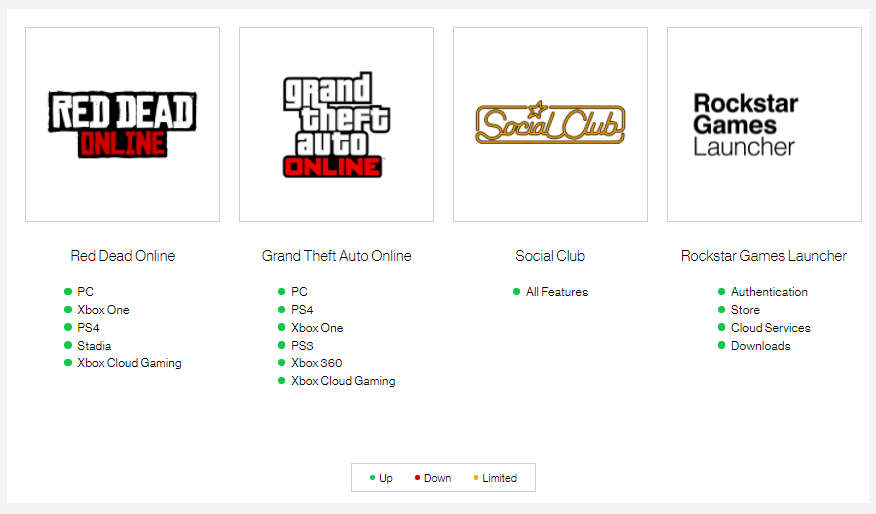
Some users reported that the Red Dead Redemption 2 error 0x20010006 can be resolved by launching the multiplayer mode from the Online menu. Here you may have a try. To do so, you can pause the game first, and then relaunch the Red Dead Online game and select the Online menu from the left pane.
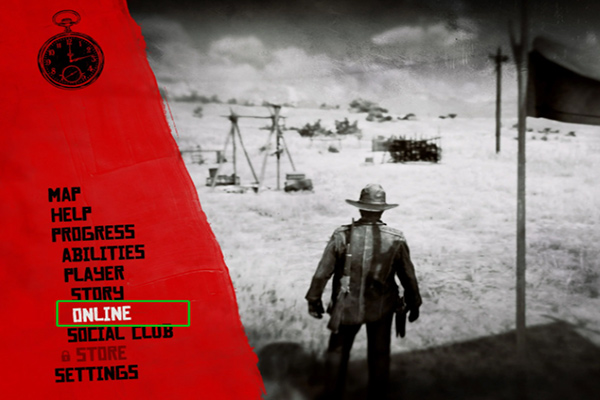
Fix 3. Restart Your Router
Inconsistent internet connection is another common reason for the Red Dead Online error 0x20010006. Here you can try resetting your router to clean the built-up internet cache.
Step 1. Unplug the power from the Internet router, and then turn off your Xbox entirely and restart the router.
Step 2. Hold the power button on the modem for several seconds until you turn off it completely.
Step 3. After waiting for about 30 seconds or more, turn on the modem again by pressing the power button.
Step 4. Now, you can restart the game and check if the “Red Dead Online disconnected” error is solved.
Fix 4. Turn on UPnP in Router’s Settings
UPnP is an important part that can forward the ports used by your games. Once the UPnP is disabled in your router settings, you may encounter the Red Dead Redemption 2 error 0x20010006. Here’s how to enable it.
Note: The following steps may vary depending on your router’s manufacturer.
Step 1. Go to your router login page. If you are not clear about this, you can try searching online for instructions related to your specific model.
Step 2. Login to your router using the required credentials.
Step 3. Go to the Advanced menu inside the router settings and find the UPnP entry.
Step 4. Enable the UPnP feature and save changes.
Step 5. Restart your router and launch the game to see if the “Red Dead Online disconnected” error gets resolved.
Fix 5. Forward the Ports Used by the Game
To ensure that every port is used by Read Dead Online on PC, you can manually port forward. If this solution is applicable for you, follow the step-by-step guide below:
Step 1. Open a web browser on your computer, and type the IP address into the navigation bar, and hit Enter. In most cases, the IP address is 192.168.1.1 or others depending on your router manufacturer. If you don’t know how to check the IP address, you can read this post.
Step 2. Log in to your router with the required credentials.
Step 3. Inside the router settings, go to the Advanced menu and select NAT Forwarding or Port Forwarding from the left pane.
Step 4. Select the Virtual Servers option from the right pane and then you can see if there is a button named Add that allows you to add additional ports. If it is, click on Add.
Step 5. Add the ports that you need to forward for Red Dead Online. Bear in mind that the ports are different depending on the platform (PS4, Xbox One, and PC). Here we list them as follows:
- PlayStation 4
TCP: 465, 983, 1935, 3478-3480, 10070-10080, 30211-30217
UDP: 3074, 3478-3479, 6672, 61455-61458
- Xbox One
TCP: 3074, 30211-30217
UDP: 88, 500, 3047, 3074, 3544, 4500, 6672, 61455-61458
- PC
TCP: 30211-30217
UDP: 6672, 61455-61458
- Steam
TCP: 27015-27030, 27036-27037, 30211-30217
UDP: 4380, 6672, 27000-27031, 27036, 61455-61458
Step 6. Once done, restart both your router and console/PC.
Now, you can relaunch the game and check if the Rockstar error 0x20010006 disappears.
Fix 6. Switch to Google DNS
Sometimes a DNS server error can provoke the Red Dead Online error 0x20010006. If you assign an improper DNS range, the game server may refuse to connect. At this time, you can try switching to a different DNS server like Google.
Step 1. Open your Control Panel from the Start menu.
Step 2. Change the View by type to Category, and then navigate to Network and Internet > Network and Sharing Centre > Change adapter settings.
Step 3. Right-click the active network and select Properties.
Step 4. Navigate to the Networking tab, and then select Internet Protocol Version 4 (TCP/IPv4) and click on Properties.
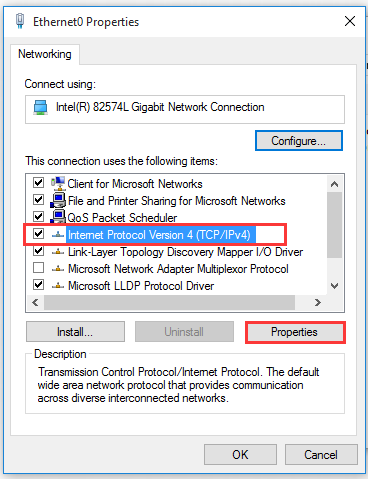
Step 5. Select the Use the following DNS server addresses option, and then set the Preferred DNS server: 8.8.8.8, Alternative DNS server: 8.8.4.4. After that, click on OK to save the changes.
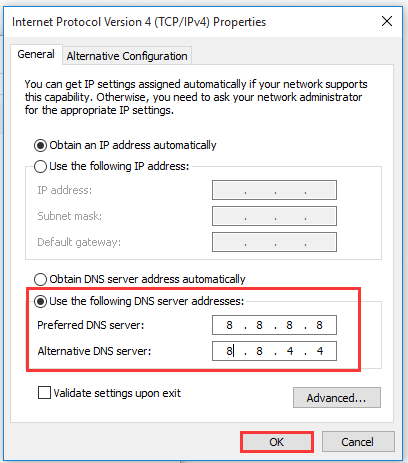
Step 6. Follow Step 4 – 5 to open the Properties of Internet Protocol Version 6 (TCP/IPv6) and change its DNS server addresses to 2001:4860:4860::8888 and 2001:4860:4860::8844. Then click on OK to save changes.
Now, restart your computer and router to see if the error stops.
Many users get the Red Dead Online error 0x20010006 after they fail to connect from the game server. If you are also troubled by this error, you come to the right place. This post of MiniTool summarizes several effective fixes.
According to user reports, the error 0x20010006 appears each time they attempt to launch Red Dead Online. It’s accompanied by the “You have been disconnected from Red Dead Online due to a fault on Rockstar game services” message.
What causes the Red Dead Online error 0x20010006? As the error message hints, the error is often related to Rockstar server issues. Other factors like router inconsistency, disable UPnP settings, incorrect ports, and inconstant DNS could trigger the Rockstar error 0x20010006.
Fix 1. Check the Rockstar Service Status
Before trying the fixes below, you need to ensure that the “Red Dead Online disconnect” error is not caused by the Rockstar server outages. It is necessary to check the Rockstar service status especially if you can’t be able to join the game online at all. Now, click here to see if any services related to the game are down or limited (colored with yellow or red). If the service is running properly, then you can proceed with the potential fixes below.
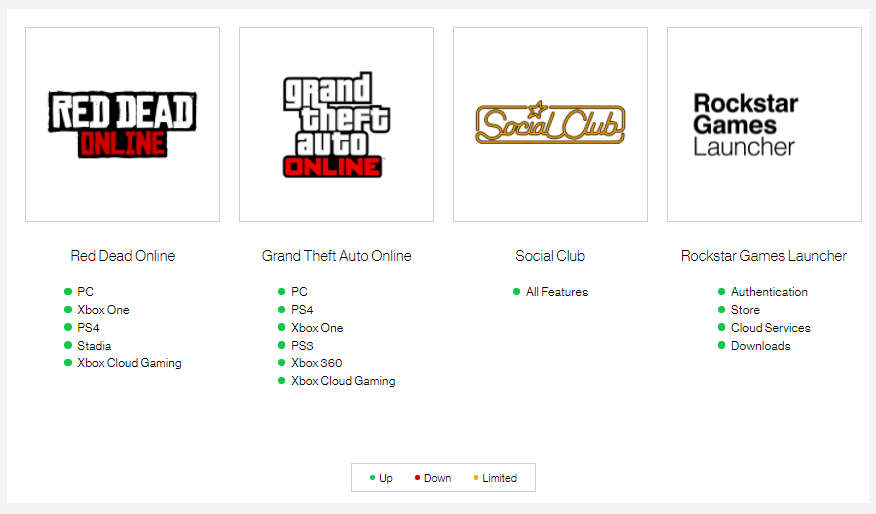
Some users reported that the Red Dead Redemption 2 error 0x20010006 can be resolved by launching the multiplayer mode from the Online menu. Here you may have a try. To do so, you can pause the game first, and then relaunch the Red Dead Online game and select the Online menu from the left pane.
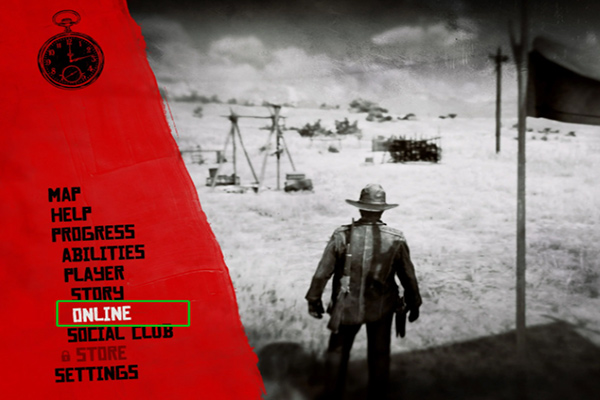
Fix 3. Restart Your Router
Inconsistent internet connection is another common reason for the Red Dead Online error 0x20010006. Here you can try resetting your router to clean the built-up internet cache.
Step 1. Unplug the power from the Internet router, and then turn off your Xbox entirely and restart the router.
Step 2. Hold the power button on the modem for several seconds until you turn off it completely.
Step 3. After waiting for about 30 seconds or more, turn on the modem again by pressing the power button.
Step 4. Now, you can restart the game and check if the “Red Dead Online disconnected” error is solved.
Fix 4. Turn on UPnP in Router’s Settings
UPnP is an important part that can forward the ports used by your games. Once the UPnP is disabled in your router settings, you may encounter the Red Dead Redemption 2 error 0x20010006. Here’s how to enable it.
Note: The following steps may vary depending on your router’s manufacturer.
Step 1. Go to your router login page. If you are not clear about this, you can try searching online for instructions related to your specific model.
Step 2. Login to your router using the required credentials.
Step 3. Go to the Advanced menu inside the router settings and find the UPnP entry.
Step 4. Enable the UPnP feature and save changes.
Step 5. Restart your router and launch the game to see if the “Red Dead Online disconnected” error gets resolved.
Fix 5. Forward the Ports Used by the Game
To ensure that every port is used by Read Dead Online on PC, you can manually port forward. If this solution is applicable for you, follow the step-by-step guide below:
Step 1. Open a web browser on your computer, and type the IP address into the navigation bar, and hit Enter. In most cases, the IP address is 192.168.1.1 or others depending on your router manufacturer. If you don’t know how to check the IP address, you can read this post.
Step 2. Log in to your router with the required credentials.
Step 3. Inside the router settings, go to the Advanced menu and select NAT Forwarding or Port Forwarding from the left pane.
Step 4. Select the Virtual Servers option from the right pane and then you can see if there is a button named Add that allows you to add additional ports. If it is, click on Add.
Step 5. Add the ports that you need to forward for Red Dead Online. Bear in mind that the ports are different depending on the platform (PS4, Xbox One, and PC). Here we list them as follows:
- PlayStation 4
TCP: 465, 983, 1935, 3478-3480, 10070-10080, 30211-30217
UDP: 3074, 3478-3479, 6672, 61455-61458
- Xbox One
TCP: 3074, 30211-30217
UDP: 88, 500, 3047, 3074, 3544, 4500, 6672, 61455-61458
- PC
TCP: 30211-30217
UDP: 6672, 61455-61458
- Steam
TCP: 27015-27030, 27036-27037, 30211-30217
UDP: 4380, 6672, 27000-27031, 27036, 61455-61458
Step 6. Once done, restart both your router and console/PC.
Now, you can relaunch the game and check if the Rockstar error 0x20010006 disappears.
Fix 6. Switch to Google DNS
Sometimes a DNS server error can provoke the Red Dead Online error 0x20010006. If you assign an improper DNS range, the game server may refuse to connect. At this time, you can try switching to a different DNS server like Google.
Step 1. Open your Control Panel from the Start menu.
Step 2. Change the View by type to Category, and then navigate to Network and Internet > Network and Sharing Centre > Change adapter settings.
Step 3. Right-click the active network and select Properties.
Step 4. Navigate to the Networking tab, and then select Internet Protocol Version 4 (TCP/IPv4) and click on Properties.
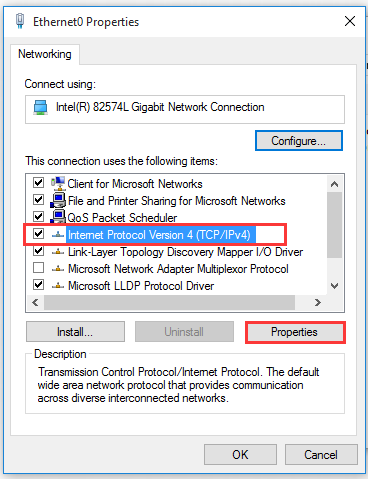
Step 5. Select the Use the following DNS server addresses option, and then set the Preferred DNS server: 8.8.8.8, Alternative DNS server: 8.8.4.4. After that, click on OK to save the changes.
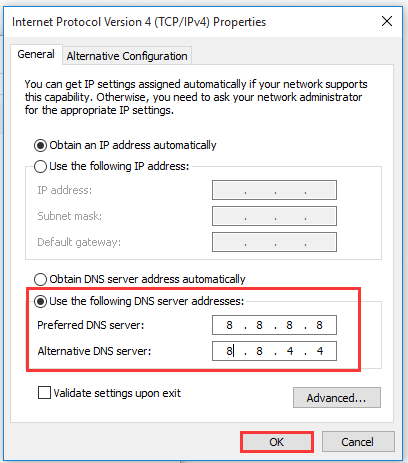
Step 6. Follow Step 4 – 5 to open the Properties of Internet Protocol Version 6 (TCP/IPv6) and change its DNS server addresses to 2001:4860:4860::8888 and 2001:4860:4860::8844. Then click on OK to save changes.
Now, restart your computer and router to see if the error stops.
Вы можете столкнуться с ошибкой «Не удалось подключиться к сервису Rockstar Games Library», в основном, если сервис Rockstar Games Library не включен. Кроме того, неправильная установка игры также может привести к возникновению проблемы.
Уязвимый пользователь обнаруживает ошибку, как только он открывает модуль запуска. Некоторые уязвимые пользователи начали получать ошибку сразу после установки игры, тогда как другие пользователи сталкиваются с ней после долгой игры.
Прежде чем приступить к устранению неполадок для исправления Rockstar Game Launcher, убедитесь, что игра серверы работают и работают, Кроме того, попробуйте очистить загрузочную Windows, чтобы проверить наличие программного конфликта. Убедитесь, что вы используете обновленную версию лаунчера / игры. Кроме того, проверьте, имеет ли учетная запись пользователя Windows, используемая для запуска игры, права администратора. Вы также можете открыть исполняемый файл напрямую по следующему пути, используя права администратора:
лаунчер / игра / GTA5.exe / PlayGTAV. exe
Кроме того, попробуйте запустить игру прямо из установочного каталога (или через панель запуска, если у вас возникают проблемы при непосредственном запуске игры). Кроме того, выполните простой перезапуск, чтобы исключить любой временный сбой.
Решение 1. Верните букву диска в ранее использованную букву
Вы можете столкнуться с обсуждаемой ошибкой, если вы изменили букву диска в разделе жесткого диска, на котором установлена игра; это изменило бы путь к файлу. В отличие от этого, программа запуска / игра попытается найти более старый путь (который состоит из ранее использованной буквы диска устройства). В этом случае возврат к предыдущему письму может решить проблему.
Решение 2. Включите сервис Rockstar Game Library
Служба Rockstar Games Library необходима для работы игры. Вы можете столкнуться с обсуждаемой ошибкой, если эта служба не работает в фоновом режиме (вы случайно отключили ее или по умолчанию отключили через какую-либо стороннюю службу). В этом случае включение этой службы может решить проблему.
Решение 3. Отредактируйте системный реестр, чтобы устранить проблему с путями
Вы можете столкнуться с этой ошибкой, если путь к файлу exe в игре не указан в кавычках в соответствующем значении реестра. В этом случае изменение значения реестра пути через редактор реестра может решить проблему.
Предупреждение. Действуйте на свой страх и риск, так как редактирование реестра требует определенного уровня знаний, и в случае неправильной работы вы можете серьезно повредить свою систему и данные.
Social Club устанавливается вместе с игрой, но не является жизненно важным для реального игрового процесса. Вместо этого он может создать обсуждаемую проблему, если его установка была повреждена. Иногда новое обновление игры может нарушить зависимости между приложением Social Club и игрой, что также может быть причиной ошибки библиотечной службы. В этом контексте удаление Social Club может решить проблему.
Решение 5. Переустановите игру
Если вам пока что ничего не помогло, возможно, проблема связана с поврежденной установкой игры. В этом случае переустановка игры может решить проблему.
Для не-Steam версии
% USERPROFILE% Documents Rockstar Games GTAV
% USERPROFILE% AppData Local Rockstar
Для версии Steam
Теперь переустановите лаунчер / игру и проверьте, нет ли ошибок. Более того, если вы пытаетесь установить игру на диск, который не является системным, вы также можете столкнуться с проблемами при установке. В этом случае попробуйте установить игру на системный диск.
Если у вас все еще есть проблемы с игрой, попробуйте изменить свой пароль на сайте Social Club, чтобы исключить любые проблемы с вашей связанной учетной записью.
Проверьте целостность Steam-кэша (только для Steam-версии игры)
Запустите GTA V как администратор
Все зделал по инструкции и все равно выдает “Прекращение работы программы GTAVLauncher. exe”
Что еще посоветуете.
Все перепробовал, все делал из предложенного – ничего не помогло. На этапе загрузки Social club выскакивает ошибка лоунчера и все.
Тоже выдает что прекращена работа Launcher что делать
“наиболее распространенная причина этих ошибок – некорректная установка Social Club пользователем”
не шутите так) как можно его неправильно установить, если он ставится автоматом.
проблема в том, что он криво ставится сам, спасибо разрабам
такая же хрень. 2 рубля на ветер походу. уже все попробывал, даже монитор протер. все бестолку
Попробовал пишется через О, что за поколение Ы, бесите
У меня стимовская версия игры, и я в папке с игрой не могу найти файл PlayGTAV. exe, где его найти?
Когда я начинаю играть и в загрузке мне пишет нажмите home что бы открыть social club я нажимаю нечего не происходит
После входа в Сошиал Клаб клиент крашится. Написано: “
Игра не работает, социал клаб пишет что профилактические работы. А друг за стенкой играет. Не заходит даже в сюжетку, сайты рокстаровские не открывает. Что делать подскажите?
мне помогло! при запуске из стима появлялось окно социал клуб и тут же пропадало — игра не запускалась, сделал как написал серега, все заработало! Спасибо!
что делать, у меня пишет код не подходит?
что делать? пишет в social club код не подходит
Ошибка при активации?
Было сначала все нормально, но потом появилась такая проблема.
Утро. Решил поиграть в Gta Online прошла авторизация в Social Club, включилась сама GTA ONLINE а там написано что Social Club “Не в сети” и Online на этом не грузит и все.
Пробовал переустановить и Gta и Social Club, изменений нет.
Прошу помощи. Заранее спасибо
Таже проблема. Ты не нашёл решения?
Минимальные требования все соответствуют
Захожу в GTA 5, просит ввести код активации, ввожу, он мне пишет ” Ошибка активации”. Как решить проблему? Помогите! Купил ее только сегодня, поиграл час!
Захожу в GTA 5, просит ввести код активации, ввожу, он мне пишет » Ошибка активации». Как решить проблему?
подсоудени интернет кабелем чтобы было проводное соединение а не беспроводное!
Источники:
https://iscoupon. com/sims-4-error-code-134-b378c837-4240d837
https://atki. ru/oshibka-initsializatsii-sims-4-135dec40-3fbbecd0-00000064-00000000-pri-zapuske-igry/
https://rusadmin. biz/oshibki/kod-oshibki-30007-ne-udalos-zapustit-igru/
https://ddok. ru/ispravleno-ne-udalos-podkljuchitsya-k-servisu-rockstar-games-library/
https://rockstargame. su/faq/kak-ispravit-oshibki-v-launchere-social-club-dlya-gta-5-na-pc/
Если вы заметили, что служба Rockstar Games Library Service сама удалилась с вашего компьютера или ее не стало после обновления игры, есть несколько действий, которые можно предпринять, чтобы вернуть ее.
Проверьте наличие файла
Прежде всего, убедитесь, что файл RockstarService.exe все еще находится в папке с игрой. Если его там нет, то попробуйте переустановить игру.
Переустановите Rockstar Games Social Club
Если файл все еще на месте, то возможно, проблема связана с неполадкой в Rockstar Games Social Club. Попробуйте переустановить его, чтобы исправить ошибку.
Проверьте наличие антивирусных программ
Ваша антивирусная программа может блокировать службу Rockstar Games Library Service, поэтому убедитесь, что она не блокирует работу приложения. Если это так, то добавьте RockstarService.exe в белый список программ, которые не подлежат блокировке.
Проверьте наличие обновлений
Проблемы с Rockstar Games Library Service могут возникать из-за ошибок в самом приложении. Проверьте, нет ли доступных обновлений для этой службы в Rockstar Games Launcher, и установите их, если они имеются.
Обратитесь за помощью в службу поддержки
Если ничто из вышеперечисленного не помогло, обратитесь в службу поддержки Rockstar Games для получения дополнительной помощи. Они также могут помочь с любыми другими проблемами, связанными с игрой.
Вывод
Slamming the key to the coffers. Убедитесь, что ваш компьютер соответствует минимальным требованиям для запуска игры, и следуйте нашим рекомендациям, чтобы вернуть службу Rockstar Games Library Service на свой компьютер.
Describe what you noticed and did
I always fail to start the «Rockstar Games Launcher». the phenomenon is that the «RockstarService. exe» service terminates at the beginning, causing startup failure. maybe it is not a problem with this service,
How often did you encounter it so far?
No response
Affected program
Rockstar Games Launcher
Download link
https://socialclub.rockstargames.com/rockstar-games-launcher
Where is the program located?
The program is installed only outside the sandbox.
Expected behavior
It should start normally like outside the sandbox
What is your Windows edition and version?
Windows11 Home 21H2 64bit
In which Windows account you have this problem?
Not relevant to my request.
Please mention any installed security software
Huorong
What version of Sandboxie are you running?
Sandboxie-Plus 1.3.3 64bit
Is it a new installation of Sandboxie?
I just updated Sandboxie from a previous version (to be specified).
Is it a regression?
No response
In which sandbox type you have this problem?
In a Standard isolation sandbox (yellow sandbox icon).
Can you reproduce this problem on an empty sandbox?
I can confirm it also on an empty sandbox.
Did you previously enable some security policy settings outside Sandboxie?
No response
Crash dump
No response
Trace log
No response
Sandboxie.ini configuration
Enabled=y
AutoRecover=n
BlockNetworkFiles=y
RecoverFolder=%{374DE290-123F-4565-9164-39C4925E467B}%
RecoverFolder=%Personal%
RecoverFolder=%Desktop%
BorderColor=#00ffff,on,6
Template=OpenBluetooth
Template=SkipHook
Template=FileCopy
Template=qWave
Template=BlockPorts
Template=LingerPrograms
Template=AutoRecoverIgnore
ConfigLevel=9
BoxNameTitle=y
CopyLimitKb=-1
FileTrace=*
ClosePrintSpooler=y
ClosedFilePath=<BlockNetDevices>,InternetAccessDevices
FakeAdminRights=y

